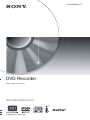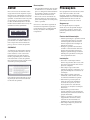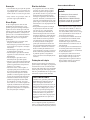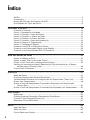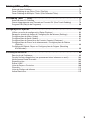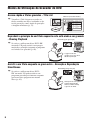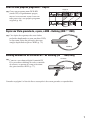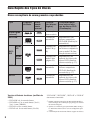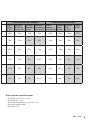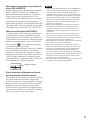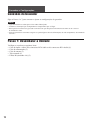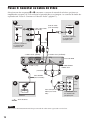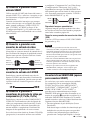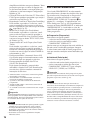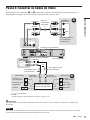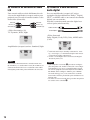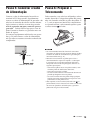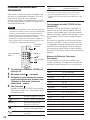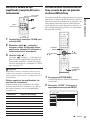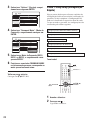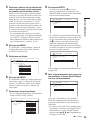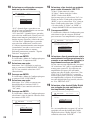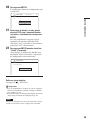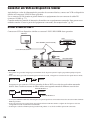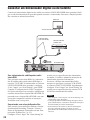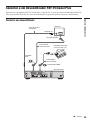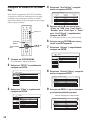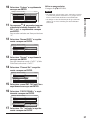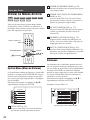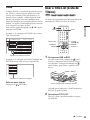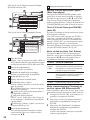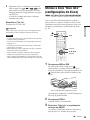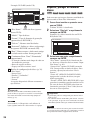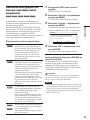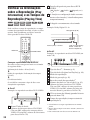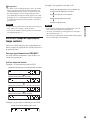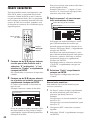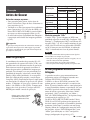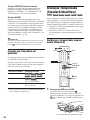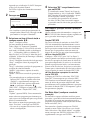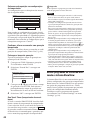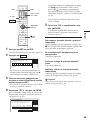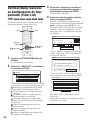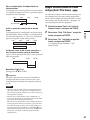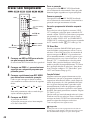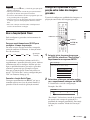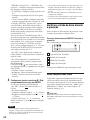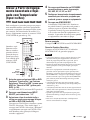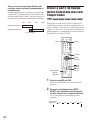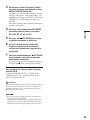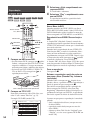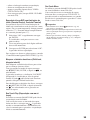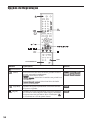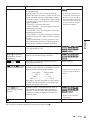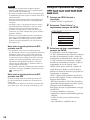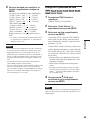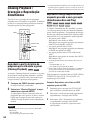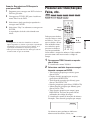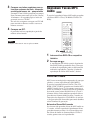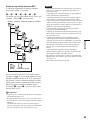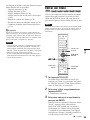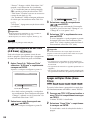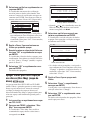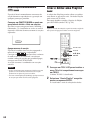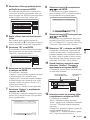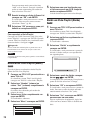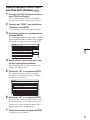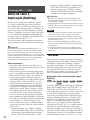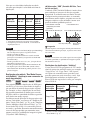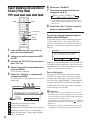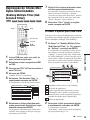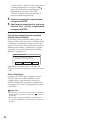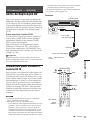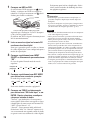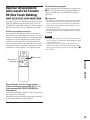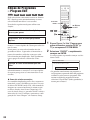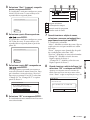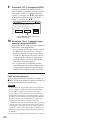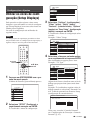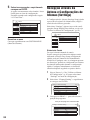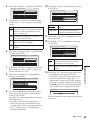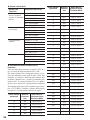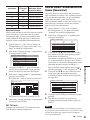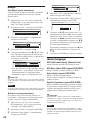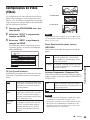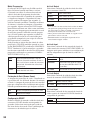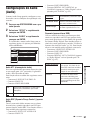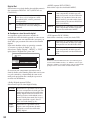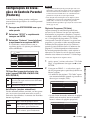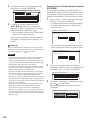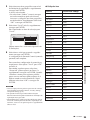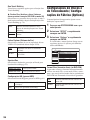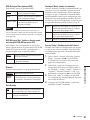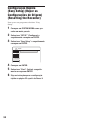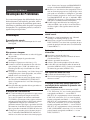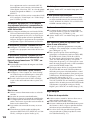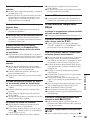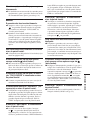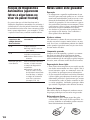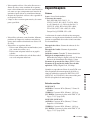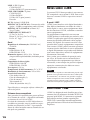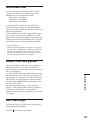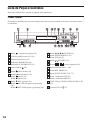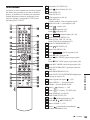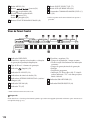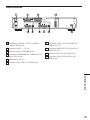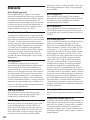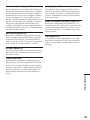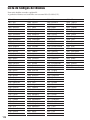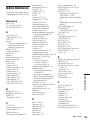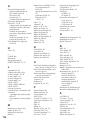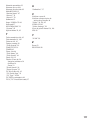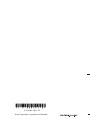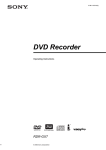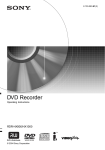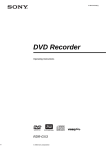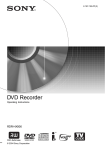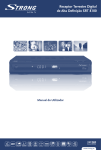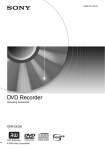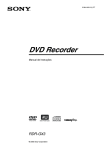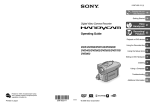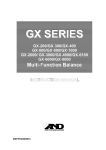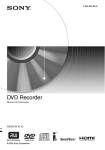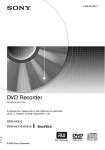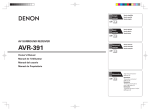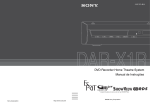Download Manual de instruções
Transcript
2-103-583-E1(3) PT DVD Recorder Manual de Instruções RDR-HX900/RDR-HX1000 © 2004 Sony Corporation AVISO Para evitar riscos de incêndio ou descargas eléctricas não exponha o aparelho à chuva ou à humidade. Para evitar choques eléctricos não abra a caixa do aparelho. A assistência técnica só pode ser prestada por pessoal qualificado. O cabo de alimentação deve ser substituído exclusivamente num serviço de assistência técnica qualificado. Precauções • Este aparelho funciona com corrente de 220-240 V CA, 50/60 Hz. Verifique se a voltagem de funcionamento do aparelho é idêntica à tensão da rede de corrente eléctrica local. • Para evitar o risco de incêndio ou choques eléctricos, não coloque objectos com líquidos, tais como jarras, sobre o aparelho. SHOWVIEW é uma marca registada da Gemstar Development Corporation. O sistema SHOWVIEW é fabricado sob licença da Gemstar Development Corporation. Precauções Este equipamento foi testado de acordo com a Directiva EMC, da União Europeia, tendo-se confi rmado a sua compatibilidade com a referida norma quando utilizado com um cabo de alimentação de menos de 3 metros. Segurança Se cair algum objecto ou líquido dentro da caixa do aparelho desligue o gravador e mande-o verificar por pessoal qualificado antes de voltar a utilizá-lo. Fontes de Alimentação Este aparelho está classificado como pertencendo à CLASSE LASER 1. A marca respectiva está localizada na parte posterior externa do aparelho. CUIDADO A utilização de instrumentos ópticos com este produto aumenta o risco de lesões oculares. Como o raio laser utilizado neste gravador de discos DVD é prejudicial para os olhos não tente desmontar a caixa do aparelho. Para assistência técnica consulte exclusivamente pessoal qualificado. CAUTION CLASS 3B VISIBLE AND INVISIBLE LASER RADIATION WHEN OPEN. AVOID DIRECT EXPOSURE TO THE BEAM. ATTENTION RADIATIONS LASER VISIBLES ET INVISIBLES DE CLASSE 3B EN CAS D’OUVERTURE. EVITER TOUTE EXPOSITION DIRECTE AU FAISCEAU. VORSICHT KLASSE 3B SICHTBARE UND UNSICHTBARE LASERSTRAHLUNG WENN GEÖFFNET. DIREKTEN KONTAKT MIT DEM STRAHL VERMEIDEN. ADVARSEL SYNLIG OG USYNLIG LASERSTRÅLING AF KLASSE 3B VED ÅBNING. UNDGÅ DIREKTE UDSÆTTELSE FOR STRÅLING. ADVARSEL SYNLIG OG USYNLIG LASERSTRÅLING I KLASSE 3B NÅR DEKSEL ÅPNES. UNNGÅ DIREKTE EKSPONERING FOR STRÅLEN. VARNING KLASS 3B SYNLIG OCH OSYNLIG LASERSTRÅLNING NÄR DENNA DEL ÄR ÖPPNAD. UNDVIK ATT DIREKT EXPONERA DIG FÖR STRÅLNINGEN. VARO! AVATTUNA LUOKAN 3B NÄKYVÄÄ JA NÄKYMÄTÖNTÄ LASERSÄTEILYÄ. VÄLTÄ SUORAA ALTISTUMISTA SÄTEELLE. Esta etiqueta está localizada na caixa de protecção do raio laser localizada no interior do aparelho. 2 • Mesmo que desligue o aparelho usando o interruptor principal, o gravador continua ligado à rede de corrente alterna enquanto não o desligar da tomada de corrente. • Desligue o aparelho da tomada de corrente se não tencionar utilizá-lo durante um período de tempo prolongado. Quando desligar o cabo da tomada puxe pela ficha e nunca pelo cabo propriamente dito. Instalação • Para evitar o sobreaquecimento interno do gravador deixe à sua volta um espaço que permita uma circulação de ar adequada. • Não coloque o gravador sobre superfícies (tapetes, cobertores, etc.) que possam bloquear os orifícios de ventilação. • Não coloque o leitor num local confi nado, como estantes de livros ou armários embutidos na parede. • Não instale o gravador junto de fontes de calor como radiadores ou saídas de ar quente, ou num local exposto à luz solar directa, pó excessivo, vibrações ou choques mecânicos. • Não instale o gravador numa posição inclinada. Este aparelho foi concebido para funcionar somente na posição horizontal. • Afaste o gravador e os discos de equipamento com ímanes fortes, como fornos de microondas ou altifalantes de grandes dimensões. • Não coloque objectos pesados em cima do gravador. Gravação Direitos de Autor • Os conteúdos da gravação não podem ser compensados se a gravação ou a reprodução não se fi zerem correctamente devido a avarias do gravador. • Os programas de televisão, filmes, cassetes de vídeo, discos e outros materiais podem estar protegidos por direitos de autor. A gravação não autorizada desses materiais pode infringir a legislação sobre direitos autorais. Também, a utilização deste gravador com transmissões por cabo pode exigir a autorização da estação transmissora e/ou do proprietário do programa. • Este produto incorpora tecnologia de protecção de direitos de autor que, por sua vez, está protegida por reivindicação de métodos de determinadas patentes dos Estados Unidos da América e outros direitos de propriedade intelectual, propriedade da Macrovision Corporation e de detentores de outros direitos. A utilização desta tecnologia de protecção de direitos de autor tem que ser autorizada pela Macrovision Corporation e destina-se exclusivamente a utilização doméstica ou a casos limitados, excepto se expressamente autorizado pela Macrovision. É proibido praticar a engenharia inversa ou fazer a descompilação do software. • Faça ensaios de gravação antes de proceder à gravação defi nitiva. Disco Rígido O disco rígido possui uma elevada densidade de armazenagem, o que permite gravações de longa duração e rápido acesso aos dados gravados. No entanto, pode ser facilmente danificado por choques mecânicos, vibrações ou poeiras e deve ser mantido afastado de ímanes. Para evitar a perda de dados importantes, observe as seguintes precauções: • Não permita que o gravador sofra choques mecânicos fortes. • Não coloque o gravador numa localização instável ou sujeita a vibrações mecânicas. • Não desloque o gravador com o cabo de alimentação conectado. • Não desloque o gravador no minuto seguinte a ter desconectado o cabo de alimentação. • Não desloque o gravador com a alimentação do gravador ligada. • Não use o gravador numa localização sujeita a alterações extremas de temperatura (gradiente de temperatura inferior a 10 °C/hora). • Não tente trocar o disco rígido. A operação pode provocar uma avaria. Se o disco rígido ficar danificado não é possível recuperar os dados perdidos. O disco rígido é apenas um espaço de armazenagem temporário. • Os dados contidos no disco rígido podem ser apagados ou destruídos Se a unidade se avariar, seja qual for o motivo, ou se o disco rígido for reparado, modificado ou substituído. Queira notar que os conteúdos das gravações não podem ser compensados sob quaisquer condições. Protecção anti-cópia Acerca deste Manual Verifique o nome do seu modelo As instruções deste manual destinam-se a 2 modelos: RDR-HX900 e RDR-HX1000. Verifique o nome do seu modelo no painel frontal do gravador. • Neste manual, o disco rígido interno é referido como “HDD”, e “disco” é utilizado como referência genérica aos discos HDD, DVD, ou CD, excepto se especificado de outro modo no texto ou nas ilustrações. • As instruções no manual descrevem os controlos do telecomando. Pode também utilizar os comandos localizados no gravador se tiverem nomes idênticos ou similares aos do telecomando. • As ilustrações de ecrã utilizadas neste manual podem não corresponder exactamente às imagens visualizadas no ecrã do televisor. • As explicações sobre discos DVD deste manual referem-se aos discos DVD criados neste gravador. As explicações não se aplicam a discos DVD criados noutros gravadores e reproduzidos nesta unidade. Devido ao facto deste gravador incorporar funções anti-cópia, os programas recebidos através de um sintonizador externo (não fornecido) que contenham sinais de protecção anti-cópia podem não ter a possibilidade de ser gravados, consoante o tipo de sinal utilizado. AVISO IMPORTANTE Cuidado: Este gravador pode manter indefi nidamente imagens fi xas de vídeo ou imagens dos menus de configuração no ecrã do televisor. Se deixar uma imagem fi xa de vídeo, ou um menu de configuração, no ecrã durante um período prolongado de tempo, corre o risco de o danificar permanentemente. Os painéis de plasma e os televisores de projecção são particularmente susceptíveis a este risco. Se tiver alguma questão ou problema sobre o seu gravador queira consultar o seu concessionário Sony mais próximo. 3 Índice AVISO ........................................................................................................................... 2 Precauções ................................................................................................................... 2 Modos de Utilização do Gravador de DVD ................................................................... 6 Guia Rápido dos Tipos de Discos ................................................................................ 8 Conexões e Ajustes .................................................................... 12 Conectar o Gravador ...................................................................................................12 Passo 1: Desembalar a Unidade .................................................................................12 Passo 2: Conectar o Cabo de Antena .........................................................................13 Passo 3: Conectar os Cabos de Vídeo .......................................................................14 Passo 4: Conectar os Cabos de Áudio .......................................................................17 Passo 5: Conectar o Cabo de Alimentação ................................................................19 Passo 6: Preparar o Telecomando ..............................................................................19 Passo 7: Configuração Rápida ................................................................................... 22 Conectar a um VCR ou Dispositivo Similar ................................................................ 26 Conectar a um Sintonizador Digital ou de Satélite..................................................... 28 Conectar a um Descodificador PAY-TV/CanalPlus .................................................... 29 Guia dos Menus de Ecrãs ............................................................. 32 Utilizar os Menus de Ecrã ........................................................................................... 32 Utilizar o menu Title List (Lista de Títulos) ................................................................. 33 Utilizar o Ecrã “Disc Info” (configurações do disco) ................................................... 35 Verificar as Informações sobre a Reprodução (Play Information) e os Tempos de Reprodução (Playing Time) ............................................................................. 38 Como Inserir Caracteres............................................................................................. 40 Gravação ................................................................................. 41 Antes de Gravar ...........................................................................................................41 Gravação Temporizada (Normal/ShowView) ............................................................. 42 Verificar/Mudar/Cancelar as Configurações do Temporizador (Timer List).............. 46 Gravar sem Temporizador .......................................................................................... 48 Gravar a Partir de Equipamento Conectado e Equipado com Temporizador (Syncro Rec) ..........................................................................................................51 Gravar a Partir de Equipamento Conectado Não Equipado com Temporizador ....... 52 Reprodução .............................................................................. 54 Reproduzir .................................................................................................................. 54 Chasing Playback/Gravação e Reprodução Simultâneas ......................................... 60 Procurar Títulos/Secções/Faixas, etc., ...................................................................... 61 Reproduzir Faixas MP3 Audio .................................................................................... 62 Editar ..................................................................................... 64 Antes de Editar ........................................................................................................... 64 Editar um título ............................................................................................................ 65 Criar e Editar uma Playlist .......................................................................................... 68 4 Dubbing (HDD ↕ DVD) ............................................................... 72 Antes de fazer Dubbing .............................................................................................. 72 Fazer Dubbing de um Único Título (Title Dub) .............................................................74 Fazer Dubbing de Múltiplos Títulos (Dub Selected Titles)......................................... 75 DV Dubbing (HDD DVD) ........................................................... 77 Antes de fazer DV Dubbing ........................................................................................ 77 Gravar integralmente uma Cassete no Formato DV (One Touch Dubbing) .............. 79 Program Edit (Edição de Programa) .......................................................................... 80 Configurações e Ajustes .............................................................. 83 Utilizar os ecrãs de configuração (Setup Displays) ................................................... 83 Recepção através da Antena e Configurações de Idiomas (Settings) ...................... 84 Configurações de Vídeo (Video) ................................................................................ 89 Configurações de Áudio (Audio)................................................................................. 91 Configurações de Gravação e de Controlo Parental (Features)................................ 93 Configurações de Discos e do telecomando / Configurações de Fábrica (Options) ............................................................................................................... 96 Configuração Rápida, Repor as Configurações de Origem (Resetting the Recorder) ........................................................................................................ 98 Informação Adicional .................................................................. 99 Resolução de Problemas............................................................................................ 99 Função de Auto-diagnóstico (se aparecerem letras/números no ecrã) .................. 104 Notas Acerca Deste Gravador .................................................................................. 104 Especificações .......................................................................................................... 105 Sobre i.LINK .............................................................................................................. 106 Lista de Peças e Controlos ....................................................................................... 108 Glossário ....................................................................................................................112 Lista de Códigos de Idiomas .....................................................................................115 Índice Remissivo ........................................................................................................115 5 Modos de Utilização do Gravador de DVD Acesso rápido a títulos gravados – Title List Visualize a Title List para ver todos os títulos contidos no disco, incluindo as datas de gravação, canal, modo de gravação e imagens miniatura (p. 33). Title List (Lista de Títulos) TITLE LIST Sort Date Title Number My Movies ORIGINAL 1 AAB 1.5/4.7GB 13:00-14:00 Wed 5. 9 13:00 (1H00M) AAB SP 2 DEF 20:00-21:00 DEF Fri 17. 9 20:00 (1H00M) SLP 3 AAB 9:00-9:30 Sat 25. 9 9:00 (0H30M) 4 GHI AAB EP 20:00-20:30 GHI Sat 25. 9 20:00 (0H30M) SLP Reproduzir o princípio de um título enquanto este está ainda a ser gravado - Chasing Playback Recording (em gravação) Se estiver a utilizar um disco DVD-RW em modo VR pode assistir a um programa desde o princípio enquanto o programa está ainda a ser gravado (p. 60). O jogo ainda não acabou, mas vou vê-lo desde o princípio. Assistir a um título enquanto se grava outro – Gravação e Reprodução Simultâneas Recording (em gravação) Se estiver a utilizar um disco DVDRW em modo VR pode assistir a um programa gravado previamente enquanto grava um outro programa no mesmo disco (p. 60). Acho que vou ver agora o Torneio de golfe de ontem, embora esteja a gravar um filme. 6 Criar os seus próprios programas - Playlist Grave um programa num DVD-RW Original (modo VR) e seguidamente apague, mova e/ou acrescente cenas à sua vontade para criar o seu próprio programa original (p. 68). Playlist Copiar um título gravado de, e para, o HDD – Dubbing (HDD ↕ DVD) Crie cópias de segurança dos seus títulos preferidos duplicando-os para um disco DVD, ou faça uma cópia das gravações dos seus amigos duplicando-as para o HDD (p. 72). Dubbing Dubbing automático de cassetes DV - DV Dubbing (DV Conecte a sua câmara digital à entrada DV HDD/DVD)) Controlo IN e proceda ao dubbing de todo o conteúdo da cassete, ou apenas de cenas seleccionadas, para um disco DVD (p. 77). Dubbing Consulte na página 8 a lista de discos susceptíveis de serem gravados e reproduzidos. 7 Guia Rápido dos Tipos de Discos Discos susceptíveis de serem gravados e reproduzidos Tipo Logótipo do disco Disco rígido (interno) Ícone usado neste manual HDD DVD+RW +RW Modo VR DVDRW Modo Vídeo -RWVR -RWVideo DVD+R +R DVD-R -R Versões utilizáveis dos discos (em Maio de 2004) • DVD+RW vel. 4x ou mais lentos • DVD-RW vel. 2x ou mais lentos (Ver.1.1, Ver.1.1 com CPRM*1) • DVD+R vel. 8x ou mais lentos • DVD-R vel. 8x ou mais lentos (Ver.2.0) 8 Formatação (discos virgens) Compatibilidade com outros leitores de discos DVD (Finalização) Formatação desnecessária — Formatação automática Reproduzíveis em leitores compatíveis DVD+RW (finalização automática) Formatar em modo VR (p. 36) Reproduzíveis apenas em leitores compatíveis com o modo VR (finalização desnecessária) Formatar em modo Video (página 36) Reproduzíveis na maioria dos leitores de discos DVD (finalização necessária) (p. 37) Formatação automática Reproduzíveis em leitores compatíveis DVD+R (finalização necessária) (p. 37) Formatação automática Reproduzíveis na maioria dos leitores de discos DVD (finalização necessária) (p. 37) “DVD+RW”, “DVD-RW”, “DVD+R” e “DVD-R” são marcas comerciais. *1 CPRM (Content Protection for Recordable Media) é uma tecnologia de codificação que protege os direitos de autor de imagens. *2 Apenas se o modo de gravação for SP, HSP, ou HQ, e se “DVD Rec Picture Size” estiver configurado para “16:9”. *3 A eliminação de títulos não liberta espaço nos discos. Características de Gravação Regravação (p. 41) Características de Edição Secções Automáticas (p. 93) Secções Manuais (p. 68) Gravação Alterar Eliminar Eliminar no formato nome do título A-B 16:9 (p. 49) título (p. 65) (p. 66) (p. 66) Playlist (p. 68) Sim Sim Sim Sim Sim Sim Sim Não Sim Sim Não Não Sim Sim Sim Não Sim Sim Sim Sim Sim Sim Sim Sim Sim Sim Não Sim*2 Sim Sim Não Não Não Sim Não Não Sim Sim*3 Não Não Não Sim Não Sim*2 Sim Sim*3 Não Não Discos que não é possível gravar • • • • • DVD-RW vel. 4x (Ver. 1.2/4x) DVD-RW (Ver. 1.0) DVD+RW incompatíveis com a vel. 2.4x Discos de camada dupla Discos de 8 cm continua 9 Discos que podem ser reproduzidos Tipo Logótipo do disco Ícone usado neste manual DVD VIDEO DVD Por exemplo, discos de filmes que podem ser comprados ou alugados VÍDEO CD VCD VIDEO CD ou CD-R/CD-RW no formato VIDEO CD/Super VIDEO CD CD DATA CD CD Music CD ou CD-R/CD-RW no formato music CD que podem ser comprados DATA CD CD-ROM/CD-R/CD-RWs criados num PC ou dispositivo similar no formato music contendo faixas de áudio MP3 Discos que não podem ser reproduzidos • Todos os CD-ROM (incluindo PHOTO CD) • CD-R/CD-RW, que não tenham sido gravados nos formatos music CD, MP3 ou Video CD • Componente de dados de CD-Extra • DVD-ROM • Discos DVD Audio • DVD-RAMs • Camada HD de Super Audio CD • DVD VIDEO com códigos de região diferentes 10 Características Sugestão Este gravador de DVD pode também reproduzir discos CD e DVD de 8 cm. Notas sobre as operações de reprodução de discos DVD e VIDEO CD Algumas das operações de reprodução de discos DVD e VIDEO CD podem ser configuradas intencionalmente pelos produtores de software. Como este gravador reproduz discos DVD e VIDEO CD em conformidade com os conteúdos concebidos pelos produtores dos programas, algumas das operações de reprodução podem não estar disponíveis. Consulte também as instruções fornecidas com os discos DVD ou VIDEO CD. Código de região (apenas DVD-VIDEO) O seu gravador tem um código de região impresso na retaguarda externa da unidade e só pode reproduzir discos DVD VÍDEO com códigos de região idênticos. Este sistema é utilizado para protecção dos direitos autorais. Discos DVD Video com o símbolo ALL ALL podem ser igualmente reproduzidos por este gravador. Se tentar reproduzir qualquer outro tipo de discos será visualizada a mensagem “A reprodução desde disco é proibida por restrições de região”. Dependendo do tipo de disco DVD, pode não ser visível qualquer indicação de código de região mas, apesar disso, a reprodução desse DVD pode estar proibida por restrições regionais. X Notas • Alguns discos DVD+RW/DVD+R, DVD-RW/DVDR ou CD-RW/CD-R não podem ser reproduzidos neste gravador devido à qualidade dagravação, condições físicas do disco, ou às características do dispositivo de gravação e/ou do software de criação dos programas. O disco não pode ser reproduzido se não tiver sido correctamente fi nalizado. Para mais informações consulte o manual de instruções do dispositivo de gravação. • Não é possível combinar os modos VR e Video no mesmo DVD-RW. Reformate o disco para mudar o respectivo formato (p. 36). Queira notar que a reformatação do disco apaga todos os respectivos conteúdos. • Não é possível encurtar o tempo necessário para a gravação mesmo quando se utilizam discos de alta velocidade. Também não é possível gravar discos que sejam incompatíveis com a velocidade 1 x. • Recomenda-se a utilização de discos com a indicação “For Video” impressa na embalagem. • Não é possível adicionar novas gravações a discos DVD-R ou DVD-RW (modo Video) que contenham gravações efectuadas noutros equipamentos DVD. • Em certos casos pode não ser possível adicionar novas gravações a discos DVD+RW que contenham gravações efectuadas noutros equipamentos DVD. Se adicionar uma nova gravação queira notar que este gravador rescreverá o menu DVD. • Se o disco contiver dados de PC que este gravador não reconheça, esses dados serão apagados. Código de região RDR–XXXX 00V 00Hz 00W NO. 0-000-000-00 Discos de música codificados com tecnologias de protecção de direitos autorais Este produto foi concebido para reproduzir discos que sejam conformes à norma Compact Disc (CD). Recentemente várias companhias discográficas têm vindo a comercializar discos musicais codificados com tecnologias de protecção de direitos autorais. Queira notar que alguns destes discos não são conformes à norma CD e poderão não ser reproduzíveis por este produto. 11 Conexões e Configurações Conexões do Gravador Siga os Passos 1 a 7 para conectar e ajustar as configurações do gravador. Notas • Ligue fi rmemente os cabos para evitar ruídos indesejados. • Consulte as instruções que acompanham os componentes que vai ligar. • Não é possível conectar este gravador a um televisor que não possua um conector SCART ou um conector de entrada de vídeo. • Antes de proceder às conexões assegure-se que desligou o cabo de alimentação, de cada componente, da tomada de corrente. Passo 1: Desembalar a Unidade Verifique se recebeu os seguintes itens: • Cabo de áudio e vídeo (três conectores RCA áudio a três conectores RCA áudio) (1) • Cabo de alimentação (1) • Cabo de antena (1) • Telecomando (1) • Pilhas R6 (tamanho AA) (2) 12 Passo 2: Conectar o Cabo de Antena Conecte o cabo de antena seguindo os passos abaixo. Conecte o cabo de alimentação só depois de chegar ao “Passo 5: Conectar o Cabo de Alimentação” (página 19). AERIAL Gravador DVD LINE 1 - TV COMPONENT VIDEO OUT LINE 3 / DECODER IN LINE 4 IN R AUDIO L VIDEO DIGITAL OUT S VIDEO COAXIAL PCM/DTS/MPEG/ DOLBY DIGITAL OPTICAL OUT Y LINE 2 OUT R AUDIO L VIDEO S VIDEO PB / CB PR / CR ~ AC IN Conexões e Configurações a AERIAL IN AERIAL IN OUT Televisor a AERIAL OUT Cabo de antena (fornecido) : Fluxo de Sinal 1 Desconecte o cabo da antena do televisor e conecte-o à entrada AERIAL IN situada no painel posterior do gravador. 2 Conecte a saída AERIAL OUT do gravador à entrada de antena do televisor utilizando o cabo de antena fornecido. 13 Passo 3: Conectar os Cabos de Vídeo Seleccione um dos esquemas a consoante o conector de entrada do televisor, projector ou amplificador (receptor) AV. Esta conexão irá permitir-lhe ver as imagens. As conexões de áudio são explicadas em “Passo 4: Conectar os Cabos de Áudio” (página 17). B C Cabo S-video (não fornecido) INPUT Cabo áudio-vídeo (fornecido) VIDEO INPUT S VIDEO L Televisor, projector, ou amplificador (receptor) AV AUDIO R (amarelo) Televisor, projector, ou amplificador (receptor) AV a LINE 2 OUT (VÍDEO) AERIAL LINE 1 - TV a LINE 2 OUT (S VÍDEO) COMPONENT VIDEO OUT LINE 3 / DECODER Gravador DVD IN LINE 4 IN R AUDIO L VIDEO DIGITAL OUT S VIDEO COAXIAL Y LINE 2 OUT R AUDIO L VIDEO PCM/DTS/MPEG/ DOLBY DIGITAL OPTICAL S VIDEO P B / CB PR / CR ~ AC IN OUT a LINE 1 (TV) (vermelho) a COMPONENT VÍDEO OUT (azul) (verde) Cabo SCART (não fornecido) COMPONENT VIDEO IN Y A PB/CB PR/CR Cabo Component Video (não fornecido) Televisor (verde) (azul) (vermelho) Televisor, projector, ou amplificador (receptor) AV : Fluxo de Sinal Nota Não conecte simultaneamente mais do que um cabo de vídeo entre o gravador e o televisor. 14 D Conectar o gravador a uma entrada SCART Verde Azul Vermelho Verde Azul Vermelho Reproduzir imagens panorâmicas Algumas imagens gravadas poderão não caber no ecrã do seu televisor. Para mudar a proporção entre lados consulte a página 89. Conectar a um gravador de cassetes de vídeo (VCR) Conexões e Configurações Utilize um cabo SCART (não fornecido) entre a entrada LINE1-TV e o televisor. Assegure-se que fez fi rmemente as ligações para evitar ruídos e interferências. Consulte o manual de instruções que acompanhava o televisor que vai ser ligado. Do mesmo modo, quando configurar “LINE OUTPUT1” para “S VIDEO” ou “RGB” no Passo 15 de “Configuração Rápida” (p. 22) utilize um cabo SCART que possua conformidade com os sinais seleccionados. e configurar “Component Out” em Video Setup (Configuração de Vídeo) para “On” (p. 89). Seguidamente carregue em PROGRESSIVE no telecomando para enviar sinais de vídeo progressivo. Para mais pormenores consulte “Utilizar o botão PROGRESSIVE” (p. 16). Conecte o VCR ao conector LINE 3/DECODER do gravador (p. 26). Conectar o gravador a um conector de entrada de vídeo Conecte a ficha amarela do cabo áudio / vídeo (fornecida) ao conector amarelo de entrada de vídeo. Desfrutará de imagens de qualidade normal. Queira notar que não é possível utilizar o botão Progressive com esta conexão. Amarelo Branco (L) Vermelho (R) Amarelo Branco (L) Vermelho (R) Conectar o gravador a um conector de entrada de S VIDEO Estabeleça a conexão utilizando um cabo de ligação S VIDEO (não fornecido). Desfrutará de imagens de alta qualidade. Queira notar que não é possível utilizar o botão Progressive com esta conexão. Conectar o gravador a conectores de entrada de vídeo por componentes (Y, PB /CB, PR /CR) Estabeleça a conexão às saídas COMPONENT VIDEO OUT utilizando um cabo de ligação de vídeo por componentes (não fornecido), ou três cabos de ligação de vídeo (não fornecidos) do mesmo modelo e comprimento. Desfrutará de imagens de alta qualidade e de cores exactas. Se o televisor aceitar sinais no formato 525p/625p (progressivo) é necessário utilizar esta conexão Notas • Se conectar o gravador ao televisor através dos conectores SCART, a origem do sinal do televisor é transferida automaticamente para o gravador quando iniciar a reprodução. Se necessário carregue em TV/ DVD no telecomando para retornar a origem do sinal do televisor para o sintonizador. • Para uma conexão SMARTLINK correcta precisará de um cabo SCART com todos os 21 pinos activos. Consulte igualmente o manual de instruções do seu televisor quanto a esta conexão. • Se ligar o gravador a um televisor equipado com SMARTLINK, configure “Line1 Output” para “Video” no Passo 15 da Configuração Rápida. Características SMARTLINK (apenas para conexões SCART) Se o televisor a que está a conectar esta unidade for compatível com as tecnologias SMARTLINK, NexTView Link, MEGALOGIC*1, EASYLINK*2, CINEMALINK*2, Q-Link*3, EURO VIEW LINK*4, ou T-V LINK*5, o gravador activa automaticamente a função SMARTLINK após terem sido efectuadas as comostrado na página 14 (o nexões do esquema indicador SMARTLINK ilumina-se a vermelho quando acender o televisor). Poderá desfrutar das seguintes funções SMARTLINK: • Descarregamento de pré-defi nições (Preset Download) Pode descarregar os dados de sintonização prédefinidos do seu televisor para este gravador e utilizar esta informação para sintonizar o gravador em Configuração Rápida. A função continua 15 • • • • • • simplifica muitíssimo este procedimento. Tome precauções para que os cabos de ligação não se desconectem durante a execução deste procedimento, e não interrompa a Configuração Rápida (p. 22). Gravação Directa de Televisão (TV Direct Rec) É fácil gravar qualquer programa a que esteja a assistir no seu televisor (p. 48). Reprodução Com Um só Toque (One Touch Play) Pode acender o gravador e o televisor, configurar a entrada do televisor para o televisor e iniciar a reprodução com um só toque no botão (reproduzir) (p. 55). Menu Um Só Toque (One Touch Menu) Pode acender o gravador e o televisor, configurar o televisor para o canal do gravador e visualizar o menu Title List (Lista de Títulos) com um só toque no botão TITLE LIST (Lista de Títulos) (p. 55). Temporizador de Um Só Toque (One Touch Timer) Pode acender o gravador e o televisor, configurar o televisor para o canal do gravador e visualizar o menu de programação do temporizador com um só toque no botão TIMER do telecomando (p. 44). Desligar automático (Automatic Power Off) O gravador apaga-se automaticamente se não for utilizado após ter apagado o televisor. Descarregamento de dados NexTView (NexTView Download) Pode ajustar facilmente o temporizador utilizando a função NexTView Download do seu televisor. Queira consultar o manual de instruções do televisor. *1 “MEGALOGIC” é uma marca comercial registada da Grundig Corporation. *2 “EASYLINK” e “CINEMALINK” são marcas comerciais da Philips Corporation. *3 “Q-Link” é uma marca comercial da Panasonic Corporation. *4 “EURO VIEW LINK” é uma marca comercial da Toshiba Corporation. *5 “T-V LINK” é uma marca comercial da JVC Corporation. Sugestão A função SMARTLINK opera igualmente com televisores equipados com as funções EPG Timer Control e Now Recording. Para mais informações queira consultar o manual de instruções do televisor. Notas • A função SMARTLINK está apenas quando a opção VÍDEO estiver seleccionada em “Line1 Output”. • A função SMARTLINK não está disponível para dispositivos conectados através do conector LINE3 / DECODER do gravador. • Nem todos os televisores respondem às funções indicadas acima. 16 Usar o botão PROGRESSIVE Use o botão PROGRESSIVE no telecomando para seleccionar o formato de sinal de vídeo que o gravador emite. Entrelaçado ou Progressivo. Conecte o gravador utilizando os conectores na COMPONENT VIDEO OUT (esquema página 15), e configure “Component Out” em Video Setup para “On” (p. 89). Seguidamente carregue no botão PROGRESSIVE. A indicação “PROGRESSIVE” é visualizada no visor do painel frontal quando o gravador emite sinais de vídeo progressivo. Progressive (Progressivo) Seleccione esta opção quando: - o televisor aceita sinais progressivos, e - o televisor estiver conectado às saídas COMPONENT VIDEO OUT. Queira notar que as imagens não serão nítidas ou que não serão visualizadas quaisquer imagens se seleccionar uma saída de sinais progressivos sem que uma das condições acima indicadas seja válida. Interlaced (Entrelaçado) Seleccione esta opção quando: - o televisor não aceita sinais progressivos, ou - estiver conectado a saídas que não sejam COMPONENT VIDEO OUT (por exemplo, LINE OUT (VIDEO) ou S VIDEO). Sugestão Se seleccionar uma saída de sinais progressivos pode proceder ao ajuste fi no do sinal, de acordo com o tipo de programa a que está a assistir (p. 90). Nota Os consumidores devem notar que nem todos os televisores de alta defi nição são totalmente compatíveis com este produto e podem provocar a visualização de efeitos espúrios na imagem. Em caso de problemas com o varrimento de imagens progressivas 525/625, recomenda-se que o utilizador altere a conexão para a saída ‘standard defi nition’ (defi nição normal). Se tiver dúvidas sobre a compatibilidade dos nossos televisores com este modelo de gravador DVD 525p/625p queira contactar o nosso centro de assistência a clientes. Passo 4: Conectar os Cabos de Vídeo Seleccione um dos esquemas ( ou ) consoante o conector de entrada do televisor, projector ou amplificador (receptor) AV. Esta conexão irá permitir-lhe escutar o som. Cabo de Áudio/Vídeo (fornecido) A INPUT (amarelo) VIDEO (branco) (branco) L (amarelo)* AUDIO (vermelho) R Televisor, projector, ou amplificador (receptor) AV LINE 2 OUT R AUDIO L VIDEO Conexões e Configurações (vermelho) S VIDEO A LINE 2 OUT (R-AUDIO-L) AERIAL LINE 1 - TV COMPONENT VIDEO OUT LINE 3 / DECODER IN LINE 4 IN R AUDIO L VIDEO DIGITAL OUT S VIDEO COAXIAL Y LINE 2 OUT R AUDIO L VIDEO PCM/DTS/MPEG/ DOLBY DIGITAL PB / CB S VIDEO PR / CR OPTICAL ~ AC IN OUT DIGITAL OUT DIGITAL OUT (COAXIAL/ OPTICAL) Gravador de DVD COAXIAL PCM/DTS/MPEG/ DOLBY DIGITAL ou OPTICAL Cabo digital óptico (não fornecido) [Altifalantes] Posterior (L, left, Esquerdo) Frontal (L, left, Esquerdo) Central a entrada digital óptica Cabo digital coaxial (não fornecido) a entrada digital coaxial Amplificador (receptor) AV com descodificador [Altifalantes] B Posterior (R, right, Direito) Frontal (R, right, Direito) Subwoofer : Fluxo do Sinal * A ficha amarela é utilizada para os sinais de vídeo (p. 14). Sugestão Para posicionar correctamente os altifalantes consulte o manual de instruções que acompanha os componentes conectados. Nota Não conecte simultaneamente as saídas de áudio do televisor aos conectores LINE IN (AUDIO L/R). O resultado serão ruídos indesejados produzidos pelos altifalantes do televisor. continua 17 Conectar às entradas de áudio L/R Conectar a uma entrada de áudio digital Esta conexão utiliza os dois altifalantes do televisor ou do amplificador (receptor) estéreo para produzir som. Proceda à conexão usando o cabo áudio/vídeo (fornecido). Se o seu amplificador /receptor) AV estiver equipado com descodificadores Dolby*1 Digital, DTS*2, ou MPEG audio e um conector de entrada digital, use esta conexão. Proceda à conexão usando um cabo digital coaxial ou óptico (não fornecido). Amarelo Branco (L) Vermelho (R) Amarelo Branco (L) Vermelho (R) • Efeito Surround (p. 56) TV: Dynamic, Wide, Night Cabo coaxial Cabo óptico • Efeito Surround Dolby Digital (5.1ch), DTS (5.1ch), MPEG áudio (5.1ch). Amplificador (receptor) estéreo: Standard, Night *1 Fabricado sob licença de Dolby Laboratories. “Dolby,” “Pro Logic”, e o símbolo do duplo D são marcas comerciais de Dolby Laboratories. *2 “DTS” e “DTS Digital Out” são marcas de Digital Theater Systems, Inc. Nota Não conecte simultaneamente a entrada LINE 4 IN (R-AUDIO-L) e a saída LINE 2 OUT (R-AUDIO-L) às saídas de áudio do televisor. O resultado serão ruídos indesejados produzidos pelos altifalantes do televisor. 18 Notas • Após completar a conexão proceda às configurações adequadas sob “Audio Connection” em Configuração Rápida (p. 22). Se o seu amplificador/receptor AV estiver equipado com uma função de descodificador MPEG audio configure “MPEG” para “MPEG” em Audio Setup (p. 92). Caso contrário o resultado serão ruídos intensos produzidos pelos altifalantes ou nenhum som. • Os efeitos de som surround deste gravador não podem ser usados com a conexão . Passo 6: Preparar o Telecomando Conecte o cabo de alimentação fornecido ao terminal AC IN do gravador. Seguidamente conecte os cabos de alimentação do gravador e do televisor às tomadas da rede de corrente alterna. Após conectar o cabo de corrente do gravador terá de aguardar um pouco antes de operar o gravador. Poderá fazê-lo logo que o visor do painel frontal se ilumine e o gravador entre em modo de espera. Se conectar equipamento adicional a este gravador (p. 26) não conecte o cabo de alimentação até que todas as restantes conexões tenham sido completadas. Pode controlar o seu televisor utilizando o telecomando fornecido. Coloque duas pilhas R6 (tamanho AA) fazendo coincidir os pólos das pilhas ⊕ e ⊖ com as marcas no interior do compartimento. Quando utilizar o telecomando aponte-o para o sensor remoto do leitor. Conexões e Configurações Passo 5: Conectar o Cabo de Alimentação Notas ~ AC IN 쩸 a AC IN 쩹 à tomada de corrente • Se o telecomando fornecido interferir com outros gravadores ou leitores de discos DVD da Sony, defi na o número de modo de comando deste gravador para um número diferente (p. 21). • Manuseie correctamente as pilhas para evitar o derramamento do respectivo líquido e a subsequente corrosão. No caso de derramamento não toque no líquido com as mãos desprotegidas. Observe as seguintes precauções: - Não misture pilhas novas com pilhas usadas, nem combine pilhas de fabricantes diferentes. - Não tente recarregar as pilhas. - Se não tenciona utilizar o telecomando durante um período prolongado remova as pilhas. - Se ocorrer um derrame das pilhas limpe qualquer líquido que tenha permanecido no respectivo compartimento e insira pilhas novas. • Não exponha o sensor remoto (marcado com no painel frontal) a luzes intensas tais como a luz directa do aol ou de aparelhos de iluminação, o gravador poderá não reagir ao telecomando. continua 19 Teclas Numéricas, SET, -/--* Comandar televisores com o telecomando Pode ajustar o sinal remoto para comandar o seu televisor ou o amplificador (receptor) AV com o telecomando fornecido com o gravador. Se ligar o gravador a um amplificador (receptor) AV poderá igualmente controlar o volume com o telecomando fornecido. Notas • Dependendo da unidade que for conectada pode não ser possível comandar o seu televisor ou o amplificador (receptor) AV utilizando as teclas indicadas abaixo. • Se der entrada de um novo código numérico, o código numérico previamente defi nido será apagado. • Se substituir as pilhas do telecomando o código numérico poderá voltar à configuração de origem. Volte a configurar o código numérico correcto. Comutador TV/DVD Teclas numéricas, SET/ -/-- 1 2 3 4 5 6 7 8 9 PROG +/- +/ – 0 , TV/DVD 1 2 3 4 * Se utilizar as teclas numéricas para seleccionar a posição de programa do televisor carregue em –/– –, e depois nas teclas numéricas, para números de dois dígitos. Funcionamento do botão TV/DVD (só ligações SCART) O botão TV/DVD alterna entre o gravador e a última fonte de sinal seleccionada no televisor. Aponte o telecomando para o gravador quando utilizar este botão. O botão actua mesmo no caso do comutador TV/DVD estar configurado para DVD. Se conectar o gravador ao televisor através dos conectores SCART a fonte de sinal do televisor é configurado automaticamente para o gravador quando iniciar a reprodução. Para ver imagens provenientes de outras fontes de sinal carregue no botão TV/DVD para mudar a fonte de sinal do televisor. Números de Código de Televisores Controláveis Se o fabricante tiver mais de um número de código experimente os códigos em sucessão até encontrar um que funcione com o seu televisor. Faça deslizar o comutador TV/DVD para a posição TV. Fabricante Sony 01 (pré-definido) Mantenha o botão Aiwa 01 (pré-defi nido) Utilizando as teclas numéricas inscreva o código do fabricante do televisor (veja “Números de Código de Televisores Controláveis”, abaixo). Grundig 11 Liberte o botão Panasonic 17, 49 Philips 06, 07, 08, 23, 45, 72 Saba 12, 13, 36, 43, 74, 75 carregado. . Quando o comutador TV/DVD está configurado para a posição TV, o telecomando actua do seguinte modo: Acende ou apaga o televisor Número de código Hitachi 23, 24, 72 Loewe 06, 45 Nokia 15, 16, 69, 73 Samsung 06, 22, 23, 71, 72 Sanyo 25 Ajusta o volume do televisor Sharp 29 PROG +/– Selecciona a posição do programa no televisor Telefunken 12, 13, 36, 43, 74, 75 Thomson 12, 13, 43, 74, 75 (modo panorâmico) Alterna o modo de visualização dos ecrãs panorâmicos Toshiba 38 LG 06 Muda a fonte de sinal do televisor JVC 33 (volume) +/– (TV/Vídeo) 20 Selecciona a posição do programa no televisor Controlar o volume do seu amplificador (receptor) AV com o telecomando Comutador TV/DVD 1 2 3 4 5 6 7 8 9 + /– 0 1 2 3 Se o telecomando fornecido interferir com outros gravadores ou leitores de DVDs da Sony, defi na o número de modo de comando deste gravador e do telecomando fornecido para um valor diferente relativamente aos outros dispositivos da Sony. A pré-configuração deste gravador e do telecomando fornecido é DVD3. Faça deslizar o comutador TV/DVD para a posição DVD. 1 2 3 4 5 6 7 8 9 Conexões e Configurações Teclas numéricas Se tiver um leitor de discos DVD da Sony, ou mais do que um gravador de discos DVD da Sony 0 Mantenha o botão carregado e inscreva o código do fabricante do seu amplificador (receptor) AV utilizando as teclas numéricas do telecomando. Liberte o botão SYSTEM MENU /➡, ENTER RETURN . Os botões (volume) +/– controlam o volume de som do amplificador (receptor) AV. Se pretender controlar o volume de som do televisor faça deslizar o comutador TV/DVD para a posição TV. Sugestão Se pretender controlar o volume de som do televisor mesmo com o comutador TV/DVD na posição DVD repita os passos acima e inscreva o código numérico 90 (pré-defi nição). Comutador COMMAND MODE 1 Se houver mais do que um número de código na lista, tente inscrever um número de cada vez até um que funcione com o seu amplificador (receptor) AV. Carregue em SYSTEM MENU. O SYSTEM MENU (Menu de Sistema) é visualizado. Códigos numéricos de amplificadores (receptores) AV controláveis 2 Seleccione “SETUP” (Configurar) e seguidamente carregue em ENTER. SETUP Fabricante Número de código Sony 78, 79, 80, 91 Denon 84, 85, 86 Settings Channel Setting Video Channel List Audio Clock Features Language Options Kenwood 92, 93 Onkyo 81, 82, 83 Pioneer 99 Sunsui 87 Technics 97, 98 Yamaha 94, 95, 96 Easy Setup continua 21 3 Seleccione “Options” (Opções) e seguidamente carregue em ENTER. SETUP Settings Format DVD : VR Video HDD Bilingual Rec. : Main Audio DVD Bilingual Rec. : Main Dimmer : Normal Auto Display : On Command Mode : DVD3 Features Options Easy Setup 4 Factory Setup Seleccione “Command Mode” (Modo de Comando) e seguidamente carregue em ENTER. Passo 7: Easy Setup (Configuração Rápida) Siga os passos abaixo para efectuar o mínimo de configurações básicas necessárias à utilização do gravador. Se não completar a Configuração Rápida será visualizado o respectivo menu de cada vez que acender o gravador. As configurações são executadas pela ordem seguinte: Configuração do Idioma dos Menus de Ecrã ➡ Configuração do Sintonizador e dos Canais ➡ SETUP Settings Configuração do Relógio Format DVD : VR Video HDD Bilingual Rec. : Main Audio DVD Bilingual Rec. : Main Dimmer : Normal Auto Display : On Features Options Easy Setup Command Mode : DVD1 DVD3 Factory Setup DVD2 DVD3 5 Seleccione o Modo de Comando (DVD1, DVD2, ou DVD3), e seguidamente carregue em ENTER. 6 Posicione o comutador COMMAND MODE no telecomando para que corresponda ao modo que seleccionou acima. ➡ Configuração do Tipo de Televisor ➡ Configuração das Conexões de Vídeo ➡ Configuração das Conexões de Áudio ➡ Terminadas! Voltar ao passo anterior Carregue em 1 2 3 4 5 6 7 8 9 0 RETURN. /➡/ /➡, ENTER RETURN 1 2 Acenda o televisor. Carregue em . O gravador acende-se. 22 PROG + /– 3 Posicione o selector de entradas do televisor de modo a que o sinal proveniente do gravador seja visualizado no ecrã. 8 • Se executou a conexão (p. 14) e o televisor conectado for compatível com SMARTLINK, a função Preset Download tem início automaticamente. EASY SETUP Loading data from TV. Please wait. Carregue em ENTER. EASY SETUP Seleccione um idioma. EASY SETUP Prog. 1 Auto Tuner Preset Searching for receivable channels. Please wait. OSD 3/9 • Se a função Preset Download (Descarregamento de pré-defi nições) não se activar, ou se tiver executado uma conexão diferente de , a função Auto Tuner Preset (Prédefinição Automática do Sintonizador) inicia automaticamente a procura de todos os canais susceptíveis de serem recebidos e procede à sua pré-sintonia. É visualizado o “Setup Display” (Menu de Configuração) para seleccionar o idioma usado nos menus de ecrã. 5 Preset Download Conexões e Configurações Surge no ecrã a mensagem “Initial settings necessary to operate the DVD recorder will be made. You can change them later using Setup. Before you start, check that you have made all necessary connections” (“Configurações iniciais necessárias para operar o gravador. Pode alterá-las posteriormente utilizando a opção Setup (Configurar)). Antes de começar assegure-se que procedeu a todas as conexões necessárias”). • Se a mensagem não surgir no ecrã, seleccione “Easy Setup” (Configuração Rápida) em “SETUP” (Configuração) no System Menu (Menu de Sistema). Mais pormenores em “Configurações e Ajustes” (p. 83). 4 Carregue em ENTER. 3/9 Prog. 1 1/9 Select the screen Language. English Français Deutsch Para configurar os canais manualmente veja a página 84. Italiano Español Nederlands 9 Dansk 6 Carregue em ENTER. É visualizado o Menu de Configuração para seleccionar o país e o idioma do sistema de sintonia. A ordem dos canais será configurada de acordo com o país ou idioma que seleccionar. 7 Após o descarregamento ou a procura terem terminado, a função Clock (Relógio) inicia-se automaticamente. EASY SETUP Clock 4/9 Searching for clock data. Please wait. Seleccione o seu país ou idioma. • Se vive num país francófono não listado no menu escolha “ELSE” (Outro). EASY SETUP Select a country and language. Tuner System L – Français N – Dansk/Norsk NL – Nederlands P – Português S – Svenska SF – Suomi UK – English ELSE – English 2/9 Logo que o sinal horário seja recebido o Menu de Configuração para seleccionar a proporção entre lados do ecrã do televisor conectado. • Se o dia ou a hora não forem configurados é visualizado o menu para configurar a hora manualmente. Acerte o relógio manualmente usando / /➡/➡ e seguidamente carregue em ENTER. continua 23 10 Seleccionar a configuração correspondente ao tipo do seu televisor. EASY SETUP TV Type 16 “Video”: Emite sinais de vídeo. “S Video”: Emite sinais de S vídeo. “RGB”: Emite sinais RGB. Queira notar que, se seleccionar “On” (Activado) no Passo 12 não pode seleccionar “RGB”, e que se seleccionar “Yes” (sim) no Passo 14 não pode seleccionar “S Video”. • Se seleccionar “S Video” ou “RGB”, a função SMARTLINK será desactivada. 5/9 Select your TV screen type. 16 : 9 4 : 3 Letter Box 4 : 3 Pan Scan “16:9”: Quando ligar o gravador a um televisor com ecrã panorâmico ou com um modo de ecrã panorâmico. “4:3 Letter Box”: Quando ligar o gravador a um televisor tradicional, com um ecrã 4:3. Mostra uma imagem “panorâmica” com bandas na parte superior e inferior do ecrã. “4:3 Pan Scan”: Quando ligar o gravador a um televisor tradicional, com um ecrã 4:3: Mostra automaticamente uma imagem “panorâmica” em todo o ecrã e corta as secções que não cabem no mesmo. Para mais pormenores consulte “Tipo de Televisor” na página 89. 11 Carregue em ENTER. 17 EASY SETUP Yes : DIGITAL OUT No 18 Seleccione uma opção. 15 Seleccione o tipo de conector que esteja eventualmente a utilizar para conectar o gravador a um amplificador (receptor) e seguidamente carregue em ENTER. Se não conectou um amplificador (receptor) AV seleccione “No” (não) e seguidamente avance para o passo 22. Se conectou um amplificador (receptor) AV utilizando apenas um cabo de áudio, seleccione “Yes: LINE 2 OUT (R-AUDIO-L)”, e seguidamente avance para o passo 22. Se conectou um amplificador (receptor) AV utilizando um cabo digital óptico ou coaxial, seleccione “Yes: DIGITAL OUT”. Carregue em ENTER. Seleccione uma opção. Seleccione “Yes” (sim) se conectar um descodificador ao conector LINE 3/ DECODER. Caso contrário seleccione “No” (não). 9/9 Yes : LINE OUT(R-AUDIO-L) É visualizado o Menu de Configuração para o conector LINE 3/DECODER. 14 Audio Connection Is this recorder connected to an amplifier (receiver)? Select the type of jack you are using. Seleccione “On” (Activado) se estiver a usar os conectores COMPONENT VIDEO OUT. Caso contrário seleccione “Off” (Desactivado). 13 Carregue em ENTER. É visualizado o Menu de Configuração para seleccionar o tipo de conector utilizado para conectar o seu amplificador (receptor). É visualizado o Menu de Configuração para os conectores “Components Out”. 12 Seleccione o tipo de sinal que pretende para a saída do conector LINE 1-TV. 19 Seleccione o tipo de sinal Dolby Digital que pretende que seja emitido para o seu amplificador (receptor). Carregue em ENTER. É visualizado o Menu de Configuração para seleccionar o tipo de sinal de vídeo de saída do conector LINE 1-TV. EASY SETUP Audio Connection 9/9 Dolby Digital D-PCM Dolby Digital EASY SETUP Line1 Output 8/9 Select the Line1 output signal. Video S Video RGB 24 Se o seu amplificador (receptor) AV estiver equipado com um descodificador Dolby Digital seleccione “Dolby Digital”. Caso contrário seleccione “D-PCM”. 20 Carregue em ENTER. É visualizado o Menu de Configuração para o sinal DTS. EASY SETUP Audio Connection 9/9 On Off 21 Seleccione se deseja, ou não, enviar um sinal DTS para o seu amplificador (receptor), seguidamente carregue em ENTER. Conexões e Configurações DTS Se o seu amplificador (receptor) estiver equipado com um descodificador DTS seleccione “On” (Activado). Caso contrário seleccione “Off” (Desactivado). 22 Carregue em ENTER quando visualizar “Finish” (Terminar). “Easy Setup” (Configuração Rápida) está terminada. Todas as conexões e operações de configuração estão terminadas. EASY SETUP Easy Setup is finished. Finish Voltar ao passo anterior Carregue em RETURN. Sugestões • Se o seu amplificador (receptor) AV estiver equipado com um descodificador “MPEG” configure “MPEG” para “MPEG” (p. 92). • Se pretende repetir a Configuração Rápida, seleccione “Easy Setup” no Menu de Configuração (p. 98). Nota Para gravar programas de televisão utilizando o temporizador é necessário acertar o relógio com exactidão. 25 Conectar um VCR ou Dispositivo Similar Após desligar o cabo de alimentação do gravador da corrente eléctrica, conecte um VCR ou dispositivo similar aos conectores LINE IN deste gravador. Use o conector DV IN situado no painel frontal se o equipamento tiver um conector de saída DV (conector i.LINK) (p. 77). Consulte também o manual de instruções fornecido com o equipamento conectado. Para gravar nesta unidade consulte “Gravar a partir de equipamento conectado, sem temporizador” (p. 52). Utilizar o conector LINE 3 Conecte um VCR ou dispositivo similar ao conector LINE 3/DECODER deste gravador. Televisor VCR Cabo SCART (não fornecido) a uma entrada SCART a LINE1-TV AERIAL a LINE 3/DECODER LINE 1 - TV Gravador DVD COMPONENT VIDEO OUT LINE 3 / DECODER IN LINE 4 IN R AUDIO L VIDEO DIGITAL OUT S VIDEO COAXIAL Y LINE 2 OUT R AUDIO L VIDEO PCM/DTS/MPEG/ DOLBY DIGITAL OPTICAL OUT S VIDEO PB / CB PR / C R ~ AC IN Notas • Não podem ser gravadas imagens que contenham sinais de protecção anti-cópia que proíbam qualquer tipo de cópia. • Se os sinais deste gravador tiverem de passar através do VCR, a imagem no ecrã do televisor pode não ser nítida. Gravador DVD VCR Televisor Assegure-se que conecta o VCR ao gravador de discos DVD e ao televisor pela ordem mostrada abaixo. Para visualizar cassetes de vídeo utilize uma segunda entrada de linha no seu televisor Entrada de linha 1 VCR Gravador DVD Televisor Entrada de linha 2 • As funções SMARTLINK não estão disponíveis para dispositivos conectados através do conector LINE 3/DECODER do gravador. • Se gravar para um VCR a partir deste gravador de discos DVD não comute a origem do sinal para o televisor carregando no botão TV/DVD do telecomando. • Se desligar o cabo de alimentação do gravador não poderá ver os sinais emitidos pelo VCR conectado. 26 Conectar às entrada LINE 2 IN ou LINE 4 IN Conecte um VCR ou dispositivo similar às entradas LINE 2 IN ou LINE 4 IN deste gravador. Se o equipamento tiver um conector S-video pode utilizar um cabo S-video em vez de um cabo áudio/video. VCR, etc. Conexões e Configurações OUTPUT VIDEO S VIDEO AUDIO L R Cabo S Video (não fornecido) Cabo Áudio/Video (fornecido) Gravador DVD (frente) a LINE 2 IN Gravador DVD (trás) AERIAL LINE 1 - TV COMPONENT VIDEO OUT LINE 3 / DECODER IN LINE 4 IN R AUDIO L VIDEO DIGITAL OUT S VIDEO COAXIAL Y LINE 2 OUT R AUDIO L PCM/DTS/MPEG/ DOLBY DIGITAL OPTICAL VIDEO S VIDEO PB / CB P R / CR OUT ~ AC IN a LINE4 IN VCR, etc. : Fluxo do sinal Sugestão Se o equipamento conectado emitir apenas som monoaural utilize cabos de áudio que distribuam o som monoaural aos canais esquerdo e direito (não fornecido). Notas • Não conecte a entrada amarela LINE IN (VIDEO) se usar um cabo S-video. • Não conecte qualquer saída deste gravador a entradas de outro equipamento se as saídas desse equipamento estiverem ligadas a qualquer entrada deste gravador. O resultado poderá ser ruído devido a feedback. • Não conecte simultaneamente mais de um tipo de cabo de vídeo entre o gravador e o televisor. 27 Conectar um Sintonizador Digital ou de Satélite Conecte um sintonizador digital ou de satélite ao conector LINE3/DECODER deste gravador. Desligue o cabo de alimentação do gravador quando conectar o sintonizador. Para usar a função SynchroRec consulte as informações abaixo. Televisor A uma entrada SCART Cabo SCART (não fornecido) a LINE 3/DECODER a LINE1-TV AERIAL Sintonizador de satélite, etc. LINE 1 - TV Gravador DVD COMPONENT VIDEO OUT LINE 3 / DECODER IN LINE 4 IN R AUDIO L VIDEO DIGITAL OUT S VIDEO COAXIAL Y LINE 2 OUT R AUDIO L PCM/DTS/MPEG/ DOLBY DIGITAL OPTICAL VIDEO S VIDEO PB / CB PR / CR OUT Se o sintonizador de satélite puder emitir sinais RGB Este gravador aceita sinais RGB. Se o sintonizador de satélite puder emitir sinais RGB ligue o conector TV SCART do sintonizador ao conector LINE3-DECODER deste gravador e configure “Line 3 Input”, em “Scart Setting”, para “RGB”. Consulte “Configurações de Vídeo” na página 90. Queira notar que esta conexão e configuração conexões desactivam a função SMARTLINK. Se pretender usar a função SMARTLINK com uma set top box compatível consulte as instruções fornecidas com a set top box. Se pretender usar a função Synchro Rec Esta conexão é necessária para utilizar a função Synchronized Recording. Consulte “Gravar a Partir de Equipamento Conectado com um Temporizador /Synchro Rec” (p. 51). Configure “Line 3 Input” em “Scart Setting” de 28 ~ AC IN acordo com as especificações do sintonizador de satélite. Consulte o manual de instruções do sintonizador para mais informações. Se estiver a utilizar um sintonizador B Sky assegure-se que ligou o conector VCR SCART ao conector LINE 3/ DECODER. Seguidamente configure “Line 3 Input” em “Scart Setting” de acordo com as especificações do conector VCR SCART do sintonizador de satélite. Notas • Não configure “Line 3 Input”, em “Scart Setting”, em Video Setup, para “Decoder”. • A função Synchronized Recording não opera com alguns sintonizadores. Consulte o manual de instruções do sintonizador para mais informações. • Se desconectar da corrente o cabo de alimentação deste gravador não poderá visualizar os sinais provenientes do sintonizador conectado no ecrã do televisor. Conectar a um Descodificador PAY-TV/Canal Plus Pode assistir a programas PAY-TV/Canal Plus, ou gravá-los, se conectar um descodificador (não fornecido) ao gravador. Desconecte o cabo de alimentação do gravador quando conectar o sintonizador. Conexões e Configurações Conectar um descodificador Televisor Cabo de antena (fornecido) a AERIAL IN a entrada SCART Cabo SCART (não fornecido) Descodificador PAYTV/Canal Plus, etc. a AERIAL OUT Cabo SCART (não fornecido) a LINE1-TV a LINE 3/DECODER Gravador DVD AERIAL LINE 1 - TV COMPONENT VIDEO OUT LINE 3 / DECODER IN LINE 4 IN R AUDIO L VIDEO DIGITAL OUT S VIDEO COAXIAL PCM/DTS/MPEG/ DOLBY DIGITAL OPTICAL OUT Y LINE 2 OUT R AUDIO L VIDEO S VIDEO P B / CB PR / CR ~ AC IN continua 29 Configurar os canais PAY-TV/Canal Plus 4 Seleccione “Scart Setting” e seguidamente carregue em ENTER. Video - Scart Setting Para assistir a programas PAY-TV/Canal Plus, ou gravá-los, utilize as indicações no ecrã para configurar o gravador para receber os canais. Para uma sintonia correcta assegure-se que segue todos os passos abaixo. 5 1 2 3 4 5 6 7 8 9 PROG + /– 0 Line1 Output Line3 Input Line3 Output Video Video/RGB Video Video Video/RGB S Video Video Decoder Video S Video S Video Video S Video S Video S Video RGB Video/RGB Video Carregue em /➡ para seleccionar “Video” ou “RGB” para “Line1 Output”, “Decoder” para “Line 3 Input” e “Video” para “Line 3 Output” e seguidamente carregue em ENTER. É visualizado de novo o ecrã Video Setup. SYSTEM MENU /➡/ /➡, ENTER RETURN 6 Carregue em RETURN para repor o cursor na coluna esquerda. 7 Seleccione “Settings” e seguidamente carregue em ENTER. SETUP Settings 1 Carregue em SYSTEM MENU. 2 Settings Channel List Clock Features 8 Easy Setup Seleccione “Video” e seguidamente carregue em ENTER. BG Normal / CATV : Normal Channel Set : C2 Station Name : CDE PAY - TV / CANAL+ : Off Audio : NICAM 16 : 9 Video Pause Mode : Auto Audio Component Out : Off System : BG Progressive Mode : Auto Normal / CATV : Normal Screen Saver : On Channel Set : C24 Station Name : PQR PAY - TV / CANAL+ : Off Audio : NICAM Options Scart Setting Easy Setup Line4 Input : Prog. 8 Carregue em PROG + /– para seleccionar a posição desejada de programa. TV Type : Features 30 9 System : Posição do programa seleccionada SETUP Settings Seleccione “Channel Setting” e seguidamente carregue em ENTER. Settings - Channel Setting Language Options 3 Language Easy Setup Channel Setting Video Audio Clock Options Seleccione “SETUP” e seguidamente carregue em ENTER. SETUP Channel List Features É visualizado o Menu de Sistema. Channel Setting Video Audio Video Settings - Channel Setting Prog. 6 10 Seleccione “System” e seguidamente carregue em ENTER. Settings - Channel Setting BG BG Normal / CATV Normal DK Channel Set : C1 I Station Name : ARD L PAY - TV / CANAL+ : On Audio : NICAM Prog. 6 Carregue em /➡ para seleccionar um sistema de televisão disponível - BG, DK, L, ou I - e seguidamente carregue em ENTER. Seleccione “Normal/CATV” e seguidamente carregue em ENTER. Settings - Channel Setting 13 Notas • Se configurar “Line3 Input” para “Decoder” no Passo 5, acima, não poderá seleccionar “L3” porque Line 3 torna-se numa linha dedicada ao descodificador. • Se desligar o cabo de alimentação do gravador não poderá ver os sinais emitidos pelo descodificador conectado. Para receber emissões em França seleccione “L”. 12 RETURN. Conexões e Configurações 11 System : Voltar ao passo anterior Carregue em System : BG Normal / CATV : Normal Normal Channel Set : C1 CATV Station Name : PQR PAY - TV / CANAL+ : Off Audio : NICAM Prog. 6 Seleccione “Normal” e seguidamente carregue em ENTER. Para pré-sintonizar canais “CATV” (Cable Television) seleccione “CATV”. 14 Seleccione “Channel Set” e seguidamente carregue em ENTER. Settings - Channel Setting System : BG Normal / CATV : Normal Channel Set : C1 C24 Station Name : PQR PAY - TV / CANAL+ : Off Audio : NICAM Prog. 6 15 Seleccione o canal PAY-TV/Canal Plus e seguidamente carregue em ENTER. 16 Seleccione “PAY-TV/CANAL+” e seguidamente carregue em ENTER. Settings - Channel Setting 17 System : BG Normal / CATV : Normal Channel Set : C24 Station Name : PQR PAY - TV / CANAL+ : On On Audio : NICAM Off Prog. 6 Seleccione “On” (activado) e seguidamente carregue em ENTER. 31 2 TIMER (TEMPORIZADOR) (p. 42): Permite estabelecer novos ajustes para gravações temporizadas. Guia dos Ecrãs Utilizar os Menus de Ecrã HDD DVD +RW -RWVR -RWVideo VCD CD +R -R DATA CD Esta secção apresenta o System Menu (Menu de Sistema), o menu TOOLS e os submenus. A utilização destes menus permite efectuar a maior parte das operações do gravador. 3 TIMER LIST (LISTA DO TEMPORIZADOR) (p. 46): Activa o menu Title List (Lista de Títulos) que permite verificar, alterar ou cancelar os ajustes de gravações temporizadas. 4 DV EDIT (EDIÇÃO DV) (p. 77): Activa a função DV Edit que permite gravar e editar os conteúdos de uma cassete do formato DV. 5 DUBBING (DUPLICAÇÃO) (p. 72): Teclas numéricas, SET 1 2 3 4 5 6 7 8 9 Duplica títulos contidos no HDD para um DVD e vice-versa. Seleccione a direcção da duplicação antes de a iniciar. 0 6 SETUP (CONFIGURAÇÃO) (p. 83): SYSTEM MENU RETURN TOOLS /➡/ /➡, ENTER Activa o menu Setup Display (Menu de Configuração) que permite configurar o gravador de acordo com as suas preferências. Submenus System Menu (Menu de Sistema) O System Menu (Menu de Sistema) é visualizado quando se carrega em SYSTEM MENU. Proporciona acesso às principais funções de gravador, tais como a gravação temporizada e a configuração da unidade. Seleccione uma opção carregando em /➡ e seguidamente carregue em ENTER. Os submenus são visualizados quando seleccionar um item num menu tipo listagem (por exemplo, um título do menu Title List) e seguidamente carregar em ENTER. Os submenus mostram apenas as opções aplicáveis ao item seleccionado. As opções visualizadas diferem consoante as situações e os tipos de disco. Seleccione uma opção carregando em /➡ e seguidamente carregue em ENTER. Exemplo: O menu Title List TITLE LIST SYSTEM MENU TITLE LIST TIMER TIMER LIST DV EDIT DUBBING SETUP 1 TITLE LIST (p. 33): Activa o menu Title List (Lista de Títulos) que mostra os títulos gravados no disco. 32 1 Sort ORIGINAL AAB 13:00-14:00 My Movies 1.5/4.7GB Close Wed 15. 9 Play Fri 17. 9 Date 2 DEF 20:00-21:00 Title 3 AAB 9:00- 9:30 Sat Erase25. 9 20:00-20:30 Dubbing 25. 9 Sat Number Play Beginning 4 GHI 5 DEF 20:00-20:30 6 L3 21:00-21:30 7 L3 21:00-21:30 TueErase 26.10 A-B 8 GHI 10:00-10:30 Thu 28.10 Protect Fri 15.10 Title Name Tue 19.10 Set Thumbnail Opções para o item seleccionado TOOLS HDD +RW -RWVR -RWVideo +R Os títulos dos programas gravados num disco são mostrados na Title List (Lista de Títulos). HDD Exemplo 1: Se carregar em TOOLS com o menu Title List activado. DVD 1 2 3 4 5 6 7 8 9 Guia dos Ecrãs O Menu TOOLS é visualizado quando se carrega em TOOLS, e mostra opções aplicáveis a todo o disco (por exemplo, protecção do disco), ao gravador (por exemplo, configurações de áudio durante a gravação) ou a itens múltiplos num menu tipo listagem (por exemplo, eliminar vários títulos). As opções visualizadas diferem consoante as situações e os tipos de disco. Seleccione a opção carregando em /➡ e seguidamente em ENTER. Usar a Title List (Lista de Títulos) 0 TITLE LIST ORIGINAL My Movies 1.5/4.7GB Close 1 AAB 13:00-14:00 Wed 15. 9 DateDisc Info 2 DEF 20:00-21:00 Fri Erase Titles3 AAB 9:00- 9:30 Sat 25. 9 Sort Title Number 20:00-20:30 Sat 25. 9 Playlist 5 DEF 20:00-20:30 Fri 15.10 TOOLS 6 L3 21:00-21:30 Tue 19.10 7 L3 21:00-21:30 Tue 26.10 8 GHI 10:00-10:30 Thu 28.10 4 Titles GHI Dub Selected TITLE LIST 17. 9 Opções para o disco ou menu CURSOR MODE 1 TOOLS /➡/ /➡, ENTER ZOOM + /– Carregue em HDD ou DVD. Se seleccionar DVD carregue em (abrir/ fechar) e coloque um disco DVD no respectivo tabuleiro. Carregue novamente em (abrir/fechar), para fechar o tabuleiro dos discos. Exemplo 2: Se carregar em TOOLS enquanto um DVD-RW (modo VR) está a ser reproduzido. Close Stop Disc Info Erase Protect TOOLS Opções para o disco ou imagem Voltar ao menu anterior Carregue em Com o lado gravável virado para baixo RETURN. Aguarde que a indicação “LOAD”desapareça do visor do painel frontal. 2 Carregue em TITLE LIST. Para ver a lista com maior detalhe carregue em ZOOM+. continua 33 Title List (Lista de Títulos) Normal (Exemplo: DVD-RW em modo VR) 8 Imagem miniatura do título. Deslocar a lista do menu página a página (Modo Page (página)) TITLE LIST My Movies ORIGINAL 1.5/4.7GB 1 AAB 13:00-14:00 Wed 15. 9 Date 2 DEF 20:00-21:00 Fri Title 3 AAB 9:00- 9:30 Sat 25. 9 4 GHI 20:00-20:30 Sat 25. 9 5 DEF 20:00-20:30 Fri 15.10 6 L3 21:00-21:30 Tue 19.10 7 L3 21:00-21:30 Tue 26.10 8 GHI 10:00-10:30 Thu 28.10 Sort Number 17. 9 Carregue em CURSOR MODE quando a lista está activa. O menu entra em Modo de Página). De cada vez que carregue em /➡, toda a Title List (Lista de Títulos) muda para a página de títulos seguinte/anterior. Carregue novamente em CURSOR MODE para voltar ao modo de cursor. Title List (Lista de Títulos) para DVD-RWs (modo VR) Title List (Lista de Títulos) ampliada (Zoom) TITLE LIST Sort Date Title Number My Movies ORIGINAL 1 AAB 1.5/4.7GB 13:00-14:00 Wed 5. 9 13:00 (1H00M) 2 DEF 20:00-21:00 3 AAB 9:00-9:30 AAB SP DEF Fri 17. 9 20:00 (1H00M) SLP Sat 25. 9 9:00 (0H30M) 4 GHI AAB EP 20:00-20:30 GHI Sat 25. 9 20:00 (0H30M) SLP 1 Tipo de Disco: Mostra o tipo de suporte de media, HDD ou DVD. Mostra também o tipo de título (Original ou Playlist) para discos DVD-RW (modo VR), 2 Botões de ordenamento: Ordena os títulos (ver abaixo). 3 Indicador de ampliação (zooming): Mostra o presente estado da ampliação. 4 Nome do disco (p. 36) 5 Espaço em disco (restante/total) 6 Informação sobre o título: Mostra o número do título, o nome do título e data de gravação. (vermelho) Indica que o título está presentemente a ser gravado. : Indica que o título está presentemente a ser duplicado (“dubbed”). : Indica um título protegido. “NEW” (ou N): Indica que o disco foi gravado recentemente e ainda não foi reproduzido (apenas HDD). : Indica que a função “Update” está activada (apenas HDD) (p. 42). ● 7 Barra de deslocamento: É visualizada quando nem todos os títulos cabem na lista. Para ver os títulos ocultos carregue em /➡. 34 É possível configurar a lista de títulos para visualizar Original ou Playlist. Com Title List activado carregue em TOOLS e seleccione “Original” ou “Playlist” e seguidamente carregue em ENTER. É visualizada a indicação “PLAYLIST” no visor do painel central quando a opção “Playlist” é seleccionada. Para mais pormenores consulte “Opções de Edição para DVD-RWs (modo VR)” (p. 64). Mudar a ordem dos títulos (Sort, Ordenar) Carregue em com Title List activada para deslocar o cursor para a coluna Sort (Ordenar). Carregue em /➡ para seleccionar o item, e seguidamente carregue em ENTER. Critério New (apenas HDD) Forma de Ordenação Pela ordem da data em que os títulos foram gravados. O título gravado mais recentemente e ainda não reproduzido é listado no topo da listagem. Date Pela ordem da data em que os títulos foram gravados. O título gravado mais recentemente é listado no topo da listagem. Títle Ordem alfabética. Number Ordem numérica do título gravado. Mudar a imagem miniatura (Thumbnail) de um título (apenas DVD-RW em modo VR) Pode seleccionar uma cena favorita para a imagem miniatura que é mostrada no menu Title List. 1 Carregue em TITLE LIST com um disco no gravador e carregue em ZOOM+. 2 Seleccione o título cuja imagem miniatura quer mudar e seguidamente carregue em ENTER. 3 Seleccione “Set Thumbnail” (Configurar Miniatura) no submenu e seguidamente carregue em ENTER. O título seleccionado começa a ser reproduzido em segundo plano. 4 Enquanto observa a imagem a ser reprodu, ou / para zida carregue em seleccionar a cena que pretende usar como imagem miniatura e seguidamente carregue em ENTER. A cena fica configurada como a imagem miniatura do título. Desactivar a Title List Carregue em TITLE LIST. HDD +RW -R +R -RWVR -RWVideo Com o ecrã Disc Information pode verificar o tipo do disco e o espaço restante no disco. Pode igualmente executar outras operações como, por exemplo, a formatação e a finalização do disco (p. 36). HDD Notas • A Title List pode não ser visualizada em discos DVD criados noutros gravadores. • As letras que não podem ser visualizadas são substituídas por “*.”. • As imagens miniaturas dos títulos são visualizadas apenas neste gravador. • Podem demorar alguns segundos até que as imagens miniaturas sejam visualizadas. • Após a edição, a imagem miniatura do título pode mudar para a primeira cena da gravação (título). • Após a duplicação (dubbing) a imagem miniatura do título configurada na gravação de origem é cancelada. DVD 1 2 3 4 5 6 7 8 9 Guia dos Ecrãs Sugestão Após a gravação, a primeira cena é configurada automaticamente como a imagem miniatura do título. Utilizar o Ecrã “Disc Info” (configurações do disco) 0 TOOLS /➡/ /➡, ENTER 1 Carregue em HDD ou DVD. Se seleccionar DVD carregue em (abrir/fechar) e coloque um disco DVD no respectivo tabuleiro. Carregue novamente em (abrir/fechar), para fechar o tabuleiro dos discos. Com o lado gravável virado para baixo Aguarde que a indicação “LOAD”desapareça do visor do painel frontal. 2 Carregue em TOOLS. O Menu TOOLS é visualizado. 3 Seleccione “Disc Info” e seguidamente carregue em ENTER. As opções visualizadas diferem consoante o tipo de disco e o formato de gravação. continua 35 Exemplo: DVD-RW (modo VR). Etiquetar, proteger ou formatar discos Disc Information Close DiscName Movie Media DVD-RW Format Title no. Original 3 / Playlist 2 Finalize Date Erase All 15.9.2003 ~ 28.10.2003 HSP : 0H45M EP : 2H00M +RW -RWVR -RWVideo -R +R Protect Disc Protected Not Protected HQ : 0H30M Remainder LP : 1H30M HDD Disc Name VR SP : 1H00M SLP : 3H00M 2. 3 / 4. 7GB Format Pode executar opções que afectam a totalidade do disco usando o menu Disc Information. 1 Com o disco inserido no gravador carregue em TOOLS. O Menu TOOLS é visualizado. 1 “Disc Name” - Nome do disco (apenas discos DVD). 2 Seleccione “Disc Info” e seguidamente carregue em ENTER. Exemplo: Se o disco inserido for um DVDRW (modo VR). 2 “Media”: Tipo do disco. 3 “Format”: Tipo de formato de gravação (apenas discos DVD-RW). Disc Information Close 4 “Title no.”: Numero total de títulos. DiscName 5 “Protected”: Indica se o disco está protegido (apenas DVD-RW em modo VR). 6 “Date”: Datas em que o título mais antigo e o título mais recente foram gravados. 7 “Continuous Rem. Time”/“Remainder” (approximate) • A duração contínua mais longa de cada um dos modos de gravação. • Barra do espaço em disco • Espaço em disco restante / total 8 Botões de configuração do disco (p. 36) “Disc Name” “Protect Disc” “Finalize”/“Unfinalize” “Erase All” “Format” As opções disponíveis diferem consoante o tipo de disco. Sugestão No caso de DVD+RWs e DVD-RWs (modo Video), pode verificar o espaço livre em disco e a localização dos títulos utilizando o menu Disc Map (Mapa do Disco) (p. 67). Nota Neste modelo, 1 GB equivale a mil milhões de bytes. Quanto maior for o disco maior é o espaço. Media DVD-RW Title no. Original 3 / Playlist 2 VR Protect Disc Protected Not Protected Finalize Date Erase All 15. 9. 2003 ~ 28. 10. 2003 HQ : 0H30M Remainder LP : 1H30M 3 Format Disc Name HSP : 0H45M EP : 2H00M SP : 1H00M SLP : 3H00M 2. 3 / 4. 7GB Format Seleccione uma opção e seguidamente carregue em ENTER. “Disc Name” (apenas DVS): Rotula um disco. Inscreva o nome do disco no menu “Input Disc Name” (p. 40). “Protect Disc” (apenas DVD-RW em modo VR): Protege todos os títulos do disco. Para cancelar a protecção seleccione “Don’t Protect”. “Erase All” (HDD/DVD+RW/DVD-RW): Apaga todos os títulos do disco (excepto títulos protegidos). “Format” (HDD/ DVD+RW/DVD-RW): Apaga todos os conteúdos e produz um disco vazio. No caso de discos DVD-RW seleccione um formato de gravação (VR ou Video) de acordo com os seus requisitos. Sugestões • A protecção pode ser configurada para títulos individuais (p. 65). • Ao reformar discos DVD-RWs pode alterar o formato de gravação, ou gravar novos conteúdos em discos DVD-RWs (Modo Video) que tenham sido fi nalizados. Nota Pode inscrever até 64 caracteres para o nome de um disco. O nome do disco pode não ser visualizado se o disco for reproduzido noutros equipamentos de DVD. 36 Finalizar um disco (preparar um disco para reprodução noutro equipamento) +RW -RWVR -RWVideo +R -R Carregue em TOOLS com o disco no gravador. O Menu TOOLS é visualizado. 2 Seleccione “Disc Info” e seguidamente carregue em ENTER. É visualizado o Menu Disc Information. 3 Seleccione “Finalize” e seguidamente carregue em ENTER. O ecrã mostra o tempo aproximado necessário para a finalização e pede a confi rmação. Finalize About xx min is needed for finalizing this disc. Cannot cancel finalizing during transaction. Do you want to finalize? Diferenças entre os vários tipos de disco Os discos são fi nalizados automaticamente ao serem removidos do gravador. No entanto, poderá ser necessário fi nalizar o disco para utilização em certos equipamentos DVD, ou se o tempo de gravação for curto. É possível editar ou gravar o disco mesmo após a fi nalização. +RW A fi nalização é desnecessária para reproduzir um disco em equipamentos compatíveis com o formato VR. No entanto, poderá ser necessário fi nalizar o disco para utilização em certos equipamentos DVD. Poderá também ser necessário fi nalizar o disco mesmo que os outros equipamentos sejam compatíveis com o formato VR, especialmente se o tempo de gravação for curto. É possível editar ou gravar o disco mesmo após a fi nalização. -RWVR -RWVideo A fi nalização é necessária para permitir a reprodução de discos gravados nesta unidade em qualquer outro equipamento DVD. Não é possível editar ou gravar o disco após a fi nalização. Se pretender fazer novas gravações reformate o disco (p. 36). Atenção, apagará todos os conteúdos do disco se o reformatar. -R A fi nalização é necessária para permitir a reprodução de discos em qualquer outro equipamento. Não é possível editar ou gravar o disco após a fi nalização. +R : OK 4 Guia dos Ecrãs A finalização é necessária para permitir a reprodução noutros equipamentos DVD de discos gravados nesta unidade. Quando finalizar discos DVD+RW, DVD-RW (modo Video), DVD+R, ou DVD-R será criado automaticamente um menu DVD que pode ser visualizado noutro equipamento DVD. Antes de finalizar verifique as diferenças entre os vários tipos de disco no quadro abaixo: 1 Cancel Seleccione “OK” e seguidamente carregue em ENTER. O gravador inicia a fi nalização do disco. Anular a finalização de um disco DVD-RW em modo VR (unfinalize) Se não puder gravar ou editar um DVD-RW (modo VR) que tenha sido finalizado noutro equipamento DVD (surge uma mensagem no ecrã), anule a finalização do disco seleccionando “Unfinalize” no Passo 3 acima. Sugestão É possível determinar se o disco já foi fi nalizado, ou não. Se não conseguir seleccionar “Unfi nalize” no Passo 3 acima, o disco já foi fi nalizado. Notas • Dependendo da condição física do disco, da gravação, ou do equipamento DVD, pode não ser possível reproduzir o disco mesmo que já tenha sido fi nalizado. • O gravador pode ser incapaz de fi nalizar discos gravados noutro gravador. 37 Verificar as Informações sobre a Reprodução (Play Information) e os Tempos de Reprodução (Playing Time) HDD DVD +RW VCD -RWVR -RWVideo CD +R -R DATA CD Pode verificar o tempo de reprodução e o tempo restante de reprodução do título, secção ou faixa actuais. Pode igualmente verificar o nome do disco gravado no disco DVD/CD. 2 Funções disponíveis para discos DVD VIDEO ( ângulo / áudio / legenda, etc.) 3 A função ou configuração áudio correntemente seleccionada (é visualizada apenas temporariamente) 4 O ângulo correntemente seleccionado Exemplo: Dolby Digital 5.1 ch Retaguarda (E/D) 1 : English DolbyDigital 3/2.1 1 2 3 4 5 6 7 8 9 Frontal (E/D) + Central 0 DISPLAY TIME/TEXT Carregue repetidamente em DISPLAY. De cada vez que carregue no botão o ecrã muda do seguinte modo: Informação de título e faixa (Ecrã 1) ➡ Modo de reprodução /Informação de tempos (Ecrã 2) ➡ (Ecrã desactivado) O ecrã difere consoante o tipo do disco ou a situação da reprodução. Ecrã 1 Exemplo: Ao reproduzir um disco DVD VIDEO Title 1 Angle3(5) 1 : English DolbyDigital 2/0 1 Nome/Título do título (Número de faixa para discos CD/VIDEO CDs sem PBC, número de cena para discos VIDEO CD com PBC, número de faixa/nome para discos DATA CD) 38 LFE (Low Frequency Effect - Efeito de Baixa Frequência) Ecrã 2 Exemplo: Ao reproduzir um disco DVD-RW (em modo VR) Movies Original DVD-RW VR SP T1 0:00:45 1 Tipo de disco*2 / formato (p. 8) 2 Tipo de título (Original ou Playlist) (p. 64) 3 Modo de reprodução 4 Modo de gravação (p. 41) 5 Barra de estado da reprodução*3 6 Número do título (n.º da secção*1) (p. 61) (Número de faixa para discos CD/VIDEO CDs sem PBC, número de cena para discos VIDEO CD com PBC, número de faixa (número de álbum*1) para discos DATA CD). 7 CD text (nome do álbum) (quando há texto gravado num CD) 8 Tempo de reprodução (tempo restante de reprodução*1) *1 Visualizado se carregar repetidamente em TIME/ TEXT. *2 Mostra discos Super VCD como “SVCD”, DATA CD como “CD”. *3 Não é mostrado com discos VCD ou DATA CD. Sugestões • Se “DTS” estiver configurado para “Off” em Audio Setup, a opção de selecção de faixas DTS não será visualizada mesmo que o disco as contenha (p. 92). • Se “Auto Display” estiver configurado para “On” (pré-defi nição) em Options Setup (Opções de Configuração) (p. 97), as informações sobre a reprodução é visualizada automaticamente quando se acende o gravador, etc. Notas Verificar o tempo de reprodução/ tempo restante Tempo de reprodução da faixa e número de faixa/marca de indexação corrente ➡ Tempo restante da faixa corrente ➡ Tempo de reprodução do disco ➡ CD text (se disponível) Notas • O gravador só pode mostrar o primeiro nível de CD text, como por exemplo o nome do disco. • As letras ou símbolos que não podem ser mostrados são substituídas por “*.”. • Os tempos de reprodução de faixas MP3 audio podem não ser mostrados correctamente. Guia dos Ecrãs • O gravador só pode mostrar o primeiro nível dos CD text, como, por exemplo, o nome do disco. • As letras ou símbolos que não podem ser mostrados são substituídos por “*.”. Exemplo: Ao reproduzir um disco CD Pode ver as informações sobre a reprodução ou sobre o tempo de operação no ecrã do televisor e no painel frontal. Carregue repetidamente em TIME/NEXT Os ecrãs diferem consoante o tipo de disco e o estado de reprodução. Visor do painel frontal. Exemplo: Ao reproduzir um disco DVD Tempo de reprodução e número do título corrente Tempo restante do título corrente Tempo de reprodução e n.º da secção corrente Tempo restante da secção corrente Exemplo: ao proceder ao dubbing de um DVD Tempo restante do dubbing em curso 39 Para escrever letras com acentos seleccione o acento seguido da letra. Exemplo: Seleccione “´” e depois “a” para inscrever “á”. Para inserir um espaço entre caracteres seleccione “Space”. Inserir caracteres É possível atribuir nomes ou designações a um disco DVD, título, ou programa inscrevendo caracteres. Podem inscrever-se até 64 caracteres para um nome de título, disco ou programa, mas o número de caracteres mostrado em ecrãs como o da Title List é variável. Quando o ecrã de inserção de caracteres for visualizado siga os seguintes passos: 3 Repita os passos 1 e 2 para inscrever todos os caracteres do nome. Linha de inserção de caracteres Input Title Name Kids "A" - 1 2 A B C 2 3 D E 3 1 Teclas numéricas, SET 1 2 3 4 5 6 7 8 9 . , F 4 G H I 4 5 J L 5 K 6 M N O 6 Back 7 P Q R S Clear All 8 T U V 8 9 W X Y Z Space 0 0 "a" 7 Symbol 9 Cancel Finish 0 Para apagar um carácter desloque o cursor para a direita imediata do carácter que pretende apagar na linha de inserção de caracteres. Seleccione “Back”, e seguidamente carregue em ENTER. Para inserir um carácter desloque o cursor para a direita imediata do ponto onde pretende inserir o carácter. Seleccione o carácter que pretende inscrever e seguidamente carregue em ENTER. Para apagar todos os caracteres seleccione “Clear All” e seguidamente carregue em ENTER. TOOLS /➡/ /➡, ENTER 1 Carregue em / /➡/➡ para deslocar o cursor para o lado direito do ecrã e seleccione “A” (maiúsculas), “a” (minúsculas) ou “Symbol” e seguidamente carregue em ENTER. 4 São visualizados os caracteres do tipo seleccionado. 2 Carregue em / /➡/➡ para seleccionar o carácter que pretende inscrever e seguidamente carregue em ENTER. O carácter seleccionado é visualizado no topo do ecrã. Exemplo: Inscrever o nome de um título Para cancelar a configuração seleccione “Cancel”. Usar as teclas numéricas Pode também usar as teclas numéricas para inscrever caracteres. 1 No Passo 2, acima, carregue repetidamente nas teclas numéricas para seleccionar os caracteres que deseja inscrever. Exemplo: Carregue uma vez na tecla numérica 3 para inscrever “D”. Carregue três vezes na tecla numérica 3 para inscrever “F”. 2 Carregue em SET e seleccione o carácter seguinte. 3 Seleccione “Finish” e seguidamente carregue em ENTER. Input Title Name K "A" 1 - 1 2 A B C . , 2 3 D E 3 F 4 G H I 4 5 J L 5 K 6 M N O 6 Back 7 P Q R S Clear All 8 T U V 8 9 W X Y Z Space 0 0 "a" 7 Symbol 9 Cancel Finish O tipo de caracteres muda consoante o idioma seleccionado em Easy Setup (Configuração Rápida). Alguns idiomas permitem a utilização de acentos. 40 Seleccione “Finish” e seguidamente carregue em ENTER. Modo de Gravação Gravação Antes de Gravar Antes de começar a gravar... Sugestão As gravações temporizadas são efectuadas mesmo que o gravador não esteja aceso. Pode apagar o gravador sem afectar a qualidade de gravação mesmo depois da gravação ter começado. HSP SP (modo standard) 81 51 1,5 107 67 2 LP 164 103 3 EP SLP (longa duração) 217 137 4 325 204 6 Modo de gravação “HQ+” O modo “HQ+” grava imagens no HDD com qualidade superior ao modo HQ. Configure “HQ Settings” (“Configurações HQ”) em Features Setup para “HQ+” (p. 96). O tempo máximo de gravação é de 34 horas no caso do modelo HX1000 ou de 21 horas no caso do HX900. A indicação “HQ” é visualizada no visor do painel frontal. Gravação • Este gravador pode gravar vários tipos de discos. Seleccione o tipo de disco consoante os seus requisitos (p. 8). • Verifique se o disco tem espaço livre suficiente para a gravação (p. 35). No caso do HDD e de discos DVD+RW e DVD-RW é possível libertar espaço no disco apagando títulos (p. 65). • Se necessário ajuste a qualidade das imagens e a proporção entre lados das imagens gravadas (p. 49). HQ (alta qualidade) Tempo de gravação (horas) HDD DVD (HX1000) (HX900) 53 33 1 Nota Modo de gravação À semelhança dos modos de gravação SP e LP dos gravadores de cassetes de vídeo (VCR), este gravador tem seis diferentes modos de gravação. Seleccione um modo de gravação consoante o tempo de gravação e qualidade de imagem que pretende. Por exemplo, se a sua prioridade for a qualidade de imagem, seleccione o modo High Quality (HQ) (Alta Qualidade). Se a sua prioridade for a duração da gravação, o modo Super Long Play (SLP) (Reprodução Super Longa) pode ser uma opção. Os tempos de gravação são aproximados. O máximo de gravação continua de um título é 8 h (HDD) ou 6 h (DVD). Tempos mais longos não serão gravados. Carregue em REC MODE para mudar o modo de gravação. Quero gravar com a melhor qualidade possível e, por isso, vou seleccionar HQ. As situações indicadas abaixo podem causar ligeiras inexactidões nos tempos de gravação. - Gravação de um programa com má recepção, ou se o sinal de vídeo for de má qualidade. - Gravar num disco que já tenha sido editado. - Gravar apenas uma imagem parada, ou apenas som. Gravar programas estéreo ou bilingues O gravador recebe e grava automaticamente programas estéreo ou bilingues baseados nos sistemas ZWEITON ou NICAM. O HDD e os discos DVD-RW (em modo VR) podem gravar o canal principal e o canal secundário. É possível alternar entre o canal principal e o canal secundário durante a reprodução. No caso do HDD é possível seleccionar o canal de áudio antes de iniciar a gravação. Seleccione “Main” (principal), “Sub” (secundário), ou “Main + Sub” em “HDD Bilingual Rec” de Options Setup (configuração de opções) (p. 97). Os discos DVD+RW, DVD-RW (modo Video), DVD+R, ou DVD-R, podem gravar apenas um dos dois canais (principal ou secundário) simultaneamente. Seleccione o canal de som em Setup Display (Menu de Configuração) antes do início da gravação. Ajuste “DVD Bilingual Rec” para “Main” (pré-definição) ou “Sub” em Options Setup (configuração de opções) (p. 97). continua 41 Sistema ZWEITON (estéreo alemão) Quando é recebido um programa estéreo ou bilingue baseado no sistema ZWEITON, as indicações “STEREO” ou “BILINGUAL” são visualizadas no visor do painel frontal. Gravação Temporizada (Standard/ShowView) Sistema NICAM Pode configurar o temporizador para um total de oito programas e com até um mês de antecipação. Há 2 métodos para configurar o temporizador: o método Standard (normal) e o método ShowView. • Standard: Configure manualmente a data, hora e posição do programa. • ShowView: Inscreva o número ShowView correspondente a cada programa de televisão (p. 44). Quando é recebido um programa estéreo ou bilingue baseado no sistema NICAM, a indicação “NICAM” é visualizada no visor do painel frontal. Para gravar um programa NICAM configure a opção “Audio” de “Channel Setting” em Settings Setup para “NICAM” (pré-defi nição). Se o som for de má qualidade ao escutar emissões NICAM configure “Audio” para “Standard” (ver “Channel Setting” , p. 84). Sugestão Ao gravar programas bilingues pode seleccionar o tipo de áudio (canal principal ou secundário) utilizando o botão (audio). Isso não afecta o som gravado. HDD HDD +R -R DVD 1 2 3 4 5 6 7 8 9 0 As imagens com protecção anti-cópia não podem ser gravadas neste gravador. Quando o gravador recebe um sinal de protecção, o gravador continua a gravar mas regista apenas um ecrã vazio de cor cinzenta. Copy-Free -RWVR -RWVideo Configurar o temporizador manualmente (Standard) Imagens que não podem ser gravadas Sinais anti-cópia +RW TIMER TOOLS /➡/ /➡, ENTER Discos graváveis HDD +RW -RWVideo +R -RWVR -R Copy-Once HDD -RWVR Ver.1.1 com CPRM* Copy-Never Nenhum (fica registado um ecrã vazio) * O disco gravado só pode ser reproduzido em equipamento compatível CPRM (p. 8). REC STOP 1 Carregue em HDD ou em DVD. Se seleccionar DVD carregue em (abrir/fechar) e coloque um disco DVD no respectivo tabuleiro. Carregue novamente em (abrir/fechar), para fechar o tabuleiro dos discos. Com o lado gravável virado para baixo 42 Aguarde que a indicação “LOAD” desapareça do visor do painel frontal. Os DVDs virgens são formatados automaticamente. 2 Carregue em TIMER . Timer - Standard OK Set the timer manually. Date Start Stop Today : : Cancel Prog. Media Mode Seleccione”OK” e seguidamente carregue em ENTER. É visualizado o menu Timer List (Lista do Temporizador) (p. 46). O indicador TIMER REC ilumina-se no painel frontal e o gravador fica pronto a iniciar a gravação. Ao contrário dos gravadores de cassetes de vídeo (VCRs), não é necessário apagar o gravador antes do início das gravações temporizadas. Details Seleccione um item utilizando configure usando /➡. /➡ e “Date”: Configura a data. Os itens mudam do modo seguinte: Today (Hoje) Tomorrow (Amanhã) ..... Tuesday (3ª-Feira) 28/10 (um mês mais tarde) Sunday (todos os domingos) ..... Saturday (todos os sábados) Mon-Fri (de 2ª a 6ª-Feira) Mon-Sat (de 2ª a Sábado) Sun-Sat (de Domingo a Sábado) Today (Hoje). “Start”: configura a hora de início da gravação. “Stop”: configura a hora de paragem da gravação. “Prog.”: selecciona a posição do programa ou a origem do sinal de entrada. “Media”: selecciona o suporte de media, HDD ou DVD “Mode”: selecciona o modo de gravação (p. 41). • Se pretende alterar as configurações das funções PDC/VPS ou Update seleccione “Details” e seguidamente carregue em ENTER. Seleccione um item utilizando /➡ e confogure utilizando /➡. “PDC/VPS”: Configura a função PDC/VPS. Queira consultar “Função PDC/VPS”, abaixo. “Update” (apenas HDD): Grava automaticamente sobre um programa previamente gravado e que está configurado para ser gravado diária ou semanalmente. Para voltar ao menu de programação seleccione “Previous” e carregue em ENTER. • No caso de se enganar seleccione o item e altere a configuração. Interromper a gravação durante a gravação temporizada Abra a cobertura do telecomando e carregue em REC STOP. Pode demorar alguns segundos até que o gravador interrompa a gravação. Gravação • Se visualizar o menu de programação do temporizador (ShowView) carregue em para mudar o ecrã para “Standard”. 3 4 Função PDC/VPS Em certos sistemas de emissão os sinais PDC/ VPS são transmitidos simultaneamente com os programas de televisão. Estes sinais asseguram que as gravações temporizadas são efectuadas mesmo que os programas comecem antes ou depois do previsto ou que sejam interrompidos. Usar a função PDC/VPS Configure “PDC/VPS” para “On” no Passo 3, acima. Quando esta função está activada o gravador inicia a pesquisa do canal antes do início da gravação temporizada. Se estiver a ver televisão quando a pesquisa tem início, verá uma mensagem no ecrã do televisor. Se quiser ver televisão comute para o sintonizador de televisão ou desactive a pesquisa de canais da função PDC/VPS. Para desactivar a pesquisa de canais da função PDC/VPS Carregue em TOOLs e seleccione “PDC/VPS Scan Off”. Para assegurar que a função PDC/ VPS funciona correctamente apague o gravador antes do início da gravação temporizada. Este procedimento activa automaticamente a pesquisa de canais da função PDC/VPS enquanto o gravador permanece apagado. Rec Mode Adjust (configurar o modo de gravação) Se não houver espaço suficiente no disco para a gravação, o gravador selecciona automaticamente um modo de gravação que permita que todo o programa seja gravado. Esta função está normalmente activada (“On”). Para cancelar a função carregue em TOOLS quando o menu Timer List estiver a ser visualizado. Seleccione “Rec Mode Adjust” e seguidamente carregue em ENTER. Seleccione “Off” e seguidamente carregue em ENTER. continua 43 Se houver sobreposição nas configurações do temporizador As configurações que se sobrepõem são mostradas do seguinte modo: Timer These timer settings overlap. Do you want to continue? Fri 29.10 21:00-22:00 AAB DVD SP PDC/VPS Fri 29.10 20:30-21:00 DEF DVD SP PDC/VPS Cancel OK Para guardar as configurações tal como visualizadas, carregue em “OK”. O programa que começa primeiro tem prioridade e o segundo programa só começará a ser gravado depois do primeiro ter terminado. Para cancelar as configurações que se sobrepõem carregue em “Cancel”. Confirmar, alterar ou cancelar uma gravação temporizada Consulte: “Verificar, alterar ou cancelar as configurações do temporizador (Timer List)” (p. 46). Prolongar o tempo de gravação É possível prolongar o tempo de gravação enquanto procede à mesma. 1 Carregue em TOOLS durante a gravação. É visualizado o menu TOOLS 2 Seleccione “Extend Rec” e carregue em ENTER. Extend Rec. Time OK Set the timer extend function. Cancel Tue 28.9 10:00-11:30 AAB Notas • Se visualizar a mensagem “The disc is full or nearly full” (o disco está cheio, ou quase cheio) mude o disco ou liberte espaço no mesmo (apenas DVD-RW/ DVD+RW) (página 66). • Verifique se o relógio está ajustado antes de iniciar a gravação temporizada de contrário a gravação não poderá ser efectuada. Para gravar um programa de satélite ligue o sintonizador de satélite e seleccione o programa que deseja gravar. Deixe o sintonizador ligado até o gravador deixar de gravar. Se ligar equipamentos equipados com temporizadores poderá usar a função Synchro Rec (p. 50). • Mesmo que o temporizador esteja configurado para o mesmo programa diário ou semanal, a gravação temporizada não poderá ser efectuada caso se sobreserá ponha a um programa prioritário. A indicação visualizada no menu Timer List junto à configuração sobreposta. Verifique a ordem de prioridades das configurações. • Mesmo que o temporizador esteja configurado, as gravações temporizadas não podem ser feitas durante a gravação de um programa prioritário. • A função Rec Mode Adjust opera apenas com gravações temporizadas e com a função PDC/VPS desactivada, não funciona com Quick Timer ou Synchro Rec. • Algumas gravações temporizadas poderão não ter início quando se está a utilizar a função PDC/VPS. • Não é possível prolongar o tempo de gravação quando a função “PDC/VPS” está activada. Gravar programas de televisão utilizando o sistema ShowView DVD SP Extend Time Off 3 Carregue em /➡ para seleccionar o tempo de gravação e em ENTER. Pode ajustar o prolongamento do tempo de gravação em incrementos de 10 min. até 60 min. máximo. 4 Seleccione “OK” e carregue em ENTER. One Touch Timer (temporizador de um só toque) Se usar a conexão SMARTLINK visualiza facilmente o menu de programação do temporizador. Com o televisor aceso ou em modo de espera insira um disco no gravador e carregue em TIMER . O gravador acende-se automaticamente e a entrada do televisor é comutada para o gravador, aparece o menu de programação do temporizador. 44 Sugestão Pode reproduzir o programa gravado seleccionando o título do programa no menu Title List. O sistema ShowView é uma característica que facilita a configuração das gravações temporizadas. Basta inscrever o número ShowView que aparece nos guias dos programas televisivos. A data, tempo, hora e posição do programa que pretende gravar são configuradas automaticamente. Certifique-se que o programa está ajustado correctamente em “Channel Settings” no menu “Settings” (p. 84). HDD Se pretender alterar a configuração carregue em /➡ para seleccionar o item e carregue em /➡ para alterar a configuração. No caso das funções PCD/VPS ou Update seleccione “Details” e altere as configurações (p. 43). DVD 1 2 3 4 5 6 7 8 9 CLEAR Teclas numéricas, SET 0 Para reescrever o número ShowView seleccione “Change”. TIMER /➡/ /➡, ENTER 5 Seleccione “OK” e seguidamente carregue em ENTER. REC STOP Gravação O indicador TIMER REC ilumina-se no painel frontal e o gravador está pronto a começar a gravar. Interromper a gravação durante a gravação temporizada 1 Abra a cobertura do telecomando e carregue em REC STOP. Pode demorar alguns segundos até que o gravador interrompa a gravação. Carregue em HDD ou em DVD. Se seleccionar DVD insira um disco gravável. 2 Carregue em TIMER . Se as configurações de temporização se sobrepuserem Consulte a página 44. Timer - VIDEO Plus+ OK Set the timer by entering the timer code. PlusCode No. Cancel Prolongar o tempo de gravação enquanto grava Consulte a página 44. Standard • Se visualizar o menu de programação do temporizador (Standard) carregue em para comutar o ecrã para “ShowView”. 3 Carregue nas teclas numéricas para inscrever o número ShowView e seguidamente carregue em SET. Confirmar, alterar ou cancelar gravações temporizadas Consulte “Verificar/Mudar/Cancelar as Configurações do Temporizador (Timer List) (p. 46). Sugestão A função Rec Mode Adjust opera igualmente com este método de temporização (p. 43). • No caso de se enganar carregue em CLEAR e escreva o número correcto. 4 Seleccione “OK” e carregue em ENTER. São visualizados a data, horas de início e fim da gravação, posição do programa, modo de gravação, etc. (p. 43). Timer - VIDEO Plus+ Is the following timer setting correct? To modify, adjust each item or re-enter the timer code. Date Start Stop Mon 28.6 10 : 00 11 : 30 Prog. AAB OK Cancel Media Mode DVD SP Details Change PDC/VPS: On Update: -- 45 Verificar/Mudar/Cancelar as Configurações do Temporizador (Timer List) HDD +RW +R -RWVR -RWVideo -R É possível verificar, alterar ou cancelar as configurações utilizando o menu Timer List. HDD DVD 1 2 3 4 5 6 7 8 9 3 Seleccione a configuração de temporização que pretende mudar/cancelar e seguidamente carregue em ENTER. É visualizado o submenu. 4 Seleccione uma das opções e seguidamente carregue em ENTER. “Modify”: Modifica as configurações do temporizador. Seleccione um item utilizando /➡ e configure usando /➡. No caso das funções PCD/VPS ou Update seleccione “Details” e altere as configurações (p. 43). Seleccione “OK” e seguidamente carregue em ENTER. Modify 0 OK Modify the timer setting. SYSTEM MENU Date Mon-Sat Start Stop Prog. 22 : 00 22 : 15 /➡/ /➡, ENTER RETURN Cancel AAB PDC/VPS: Off Media Mode HDD Details SP Update: On “Erase”: Apaga as configurações do temporizador. Seleccione “OK” e seguidamente carregue em ENTER. 1 Carregue em SYSTEM MENU (Menu de Sistema). Erase Are you sure you want to erase this timer setting? O System Menu é visualizado. 2 Mon-Sat 22:00-22:15 AAB Media: HDD Rec Mode: SP Seleccione “TIMER LIST” e seguidamente carregue em ENTER. 10:30 TIMER LIST Mon-Sat 22:00-22:15 AAB SP Fri 29.10 20:30-21:30 DEF SP Fri 29.10 21:00-22:00 GHI SLP Sat 30.10 16:00-17:00 DEF SLP PDC VPS PDC VPS OK Cancel “Check Overlap”: Verifica se há configurações de temporização que se sobreponham. Check Overlap These timer settings overlap. A informação do temporizador mostra a data de gravação, a hora, o modo de gravação, etc. : Indica que a configuração de gravação temporizada está sobreposta por outra. (verde): Indica que a configuração pode ser gravada. (vermelho): Indica a configuração que está presentemente a ser gravada (cinzento): Indica que a configuração não pode ser gravada no modo de gravação seleccionado. : Indica a configuração que está a ser gravada no HDD. : Indica a configuração que está a ser gravada num DVD. : Indica a configuração para a qual a função Update está configurada. 46 Fri 29.10 20:30-21:30 DEF DVD SP Fri 29.10 21:00-22:00 GHI DVD SLP PDC/VPS PDC/VPS Close Seleccione “Close” para voltar ao menu Timer List. Para mudar ou cancelar a configuração repita os Passos 3 e 4, acima. Se as configurações do temporizador se sobrepuserem O programa que começa primeiro tem prioridade e o segundo programa só inicia a gravação depois do primeiro ter terminado. 7:00 8:00 9:00 10:00 A será excluído B 7:00 8:00 9:00 10:00 A Se não houver espaço suficiente para uma gravação temporizada o gravador apaga automaticamente títulos antigos gravados no HDD. O título mais antigo, mas já reproduzido, é apagado. Os títulos protegidos não são apagados. 1 Visualize o menu Timer List (Lista do Temporizador) e carregue em TOOLS. 2 Seleccione “Auto Title Erase” e seguidamente carregue em ENTER. 3 Seleccione “On” (activado) e seguidamente carregue em ENTER. Gravação Se as gravações começarem ao mesmo tempo O programa que foi configurado em último lugar tem prioridade. Neste exemplo, a configuração B foi efectuada depois de A, e, por isso, a primeira parte do programa A não será gravada. Apagar automaticamente títulos antigos (Auto Title Erase) HDD A configuração pré-definida é “Off” (desactivado). B Quando a hora do fim de uma gravação e a hora de início de outra gravação coincidem Após o fim da gravação anterior, a outra gravação pode ser atrasada. 7:00 9:00 10:00 A B Desactivar Timer List Carregue em RETURN. Sugestão Durante a gravação não é possível modificar a configuração da gravação corrente, mas é possível prolongar a duração do tempo de gravação (p. 44). Notas • Quando a função “PDC/VPS” está configurada para “On” para uma ou mais gravações temporizadas, as horas de início podem mudar no caso de um atraso ou antecipação da emissão. • Mesmo que o temporizador esteja configurado, as gravações temporizadas não podem ser feitas durante a gravação de um programa prioritário. • Mesmo que o temporizador esteja configurado para o mesmo programa diário ou semanal, a gravação temporizada não pode ser feita caso se sobreponha a um programa que tenha prioridade. A indicação será visualizada no menu Timer List junto à configuração sobreposta. Verifique a ordem de prioridades das configurações. 47 Gravar sem Temporizador HDD +RW -RWVR -RWVideo +R -R Parar a gravação Carregue no botão REC STOP localizado sob a cobertura do telecomando. Note que pode demorar alguns segundos até a gravação parar. Pausar a gravação HDD DVD 1 2 3 4 5 6 7 8 9 PROG + /– Carregue no botão REC PAUSE localizado sob a cobertura do telecomando. Para reiniciar a gravação carregue novamente no botão (TV/Video), TV/DVD Ver outro programa de televisão enquanto grava 0 /➡/ /➡, ENTER REC PAUSE ● REC REC STOP REC MODE Se o televisor estiver ligado ao conector LINE 1-TV configure o televisor para a entrada de TV usando o botão TV/DVD e seleccione o programa que pretende ver. Se o televisor estiver conectado às saídas LINE 2 OUT ou COMPONENT VIDEO OUT, configure o televisor para a entrada (TV/video) (p. 20). de TV usando o botão TV Direct Rec Se usar a conexão SMARTLINK pode gravar com facilidade o programa que estiver a ver no televisor. Com o televisor aceso ou em modo de REC. O gravador acenespera carregue em de-se automaticamente e começa a gravar o programa que estiver a ser visto no televisor. A indicação “TV” é visualizada no visor do painel frontal. Não é possível desligar o televisor ou mudar a posição do programa durante TV Direct Rec (gravação directa do televisor). Para desactivar a função configure “TV Direct Rec” para “Off” em Features Setup (p. 93). ● 1 Carregue em HDD ou DVD para seleccionar qual o suporte de média. Se seleccionar DVD insira um disco gravável 2 Carregue em PROG +/– para seleccionar a posição ou a origem do programa que pretende gravar. 3 Carregue repetidamente em REC MODE para seleccionar o modo de gravação. Cada vez que carregar no botão as indicações mudam no ecrã do televisor do seguinte modo: HQ HSP SP LP EP SLP Para mais pormenores sobre o modo de gravação consulte a página 41. 4 Carregue em ● REC. A gravação tem início. A gravação prossegue até ser interrompida ou o disco estar cheio. Função Teletext Algumas emissoras proporcionam um serviço de teletexto* em que os programas completos e respectivas informações (título, canal, tempo de início da gravação, etc.) são guardados dia após dia. Ao gravar um programa o gravador capta automaticamente o nome do programa a partir das páginas de teletexto e guarda-o como nome de título. Para mais pormenores consulte “Página TV Guia” (p. 93). Queira notar que esta informação não será visualizada no ecrã do seu televisor. Para a visualizar carregue no botão TV/DVD no telecomando para passar a origem do sinal para o televisor * não está disponível em algumas áreas. Sugestão Se não pretende ver outro programa de televisão enquanto grava, pode apagar o televisor. Se estiver a usar um descodificador assegure-se que o deixa ligado. 48 Notas ● • Após carregar em REC, o início da gravação pode demorar um pouco. • Não é possível alterar o modo de gravação durante a gravação ou durante uma pausa na mesma. • Se ocorrer uma falha de corrente o programa que está a ser gravado pode ser apagado. • Não é possível ver um programa PAY-TV/Canal Plus se estiver a gravar outro programa PAY-TV/Canal Plus. • Para usar a função TV Direct Rec é indispensável acertar correctamente o relógio. Configurar a qualidade e a proporção entre lados das imagens gravadas É possível configurar a qualidade das imagens e a proporção entre lados das imagens gravadas. 2 3 4 5 6 7 8 9 Gravação Usar a função Quick Timer 1 0 DISPLAY Pode configurar o gravador em incrementos de 30 minutos. TOOLS Carregue repetidamente em ● REC para configurar o tempo de gravação. /➡/ /➡, ENTER De cada vez que carregar no botão o tempo de gravação aumenta 30 minutos. A duração máxima é de seis horas. 0:30 1:00 5:30 6:00 (gravação normal) 1 O contador recua minuto a minuto até 0:00, e seguidamente o aparelho deixa de gravar, embora a alimentação não se desligue. Mesmo que desligue o aparelho durante a gravação o gravador continua a gravar até que o tempo se esgote. Note que a função Quick Timer não actua se a opção “TV Direct Rec” estiver configurada para “On” em Features Setup (p. 93). Cancelar a função Quick Timer ● Carregue repetidamente em REC até que o contador apareça no visor do painel frontal. O gravador volta ao modo de gravação normal. Antes do início da gravação carregue em TOOLS e seleccione “Rec Settings”. Seguidamente carregue em ENTER. Rec. Settings Select the item you want to change. Rec Mode : SP HDD Rec. Picture Size : 4:3 DVD Rec. Picture Size : 4:3 Rec NR : Off Rec Video Equalizer 2 Seleccione o item que pretende configurar, e seguidamente carregue em ENTER. É visualizado o ecrã de configuração. Exemplo: Rec NR Rec NR Off 1 2 3 “Rec Mode”: Selecciona o modo de gravação de acordo com o tempo de gravação e a qualidade de imagem pretendidos. Para mais informações consulte “Modo de Gravação” (p. 41). continua 49 “HDD Rec. Picture Size” / “DVD Rec. Picture Size”: Configura a proporção entre lados das imagens a serem gravadas. • 4:3 (default): Configura a proporção de ecrã 4:3. • Configura a proporção de ecrã 16:9 (panorâmico). • “Auto” (apenas HDD): Configura automaticamente a proporção entre os lados do ecrã. A função “DVD Rec. Picture Size” opera com DVD-Rs e DVD-RWs (modo Video) quando o modo de gravação está configurado para HQ, HSP, ou SP. Para os restantes modos de gravação a proporção entre lados está fixada em “4:3”. No caso de discos DVD-RW (modo VR) é gravada a proporção real, independentemente da configuração. Por exemplo, se for recebida uma imagem 16:9, o disco grava a imagem como 16:9 mesmo se “DVD Rec. Picture Size” estiver configurada para “4:3”. No caso de discos DVD+RW/DVD+R a proporção entre lados está fi xa em “4:3”. “Rec NR” (Noise Reduction) (redução de ruído): Reduz o ruído electrónico contido no sinal de vídeo. “Rec Video Equalizer” (equalizador da gravação de vídeo) Ajusta a imagem mais detalhadamente. Carregue em /➡ para seleccionar o item que pretende ajustar e seguidamente carregue em ENTER. • Contrast: Altera o contraste. • Brightness: Altera a luminosidade geral. • Colour: Torna as cores mais ou menos intensas. 3 Configure os ajustes usando / /➡/➡ e seguidamente carregue em ENTER. O valor pré-definido está sublinhado. “Rec NR”: (Fraco) Off (Desactivado) 1~ 3 (Forte) “Rec Video Equalizer”: • Contrast (contraste) (fraco) –3 ~ 0 ~3 (forte) • Brightness (luminosidade) (escuro) –3 ~ 0 ~3 (Claro) • Colour (cor) (leve) –3 ~ 0 ~3 (intensa) Repita os Passos 3 e 4 para ajustar quaisquer outros itens. Notas • Se um programa contiver duas proporções de imagens, será gravada a proporção seleccionada. No entanto, se o sinal 16:9 não puder ser gravado como 16:9, será gravado como 4:3. 50 • Ao reproduzir uma imagem 16:9 gravada como 4:3 a imagem é fi xada no formato 4:3 letter box, independentemente do ajuste em “TV Type” de Video Setup (p. 89). • Ao usar “Rec NR” podem ser visualizados no ecrã vestígios das imagens. • A função “Rec Video Equalizer” não afecta o conector DV IN e não funciona com sinais RGB. Verificar o estado do disco durante a gravação Pode verificar as informações de gravação como o tempo de gravação ou tipo de disco. Carregue duas vezes em DISPLAY durante a gravação. São visualizadas as informações de gravação. DVD-RW VIDEO SP 1:23:45 1 Tipo de Disco /Formato 2 Estado de Gravação 3 Modo de Gravação 4 Tempo de Gravação Carregue em DISPLAY para desactivar o ecrã. Criar secções num título O gravador segmenta automaticamente uma gravação (um título) em secções inserindo marcas de secção a intervalos de 6 ou 15 minutos durante a gravação. Seleccione o intervalo: “6Min” (prédefinição) ou “15Min” em “Auto Chapter” de Features Setup (p. 93). Sugestão Pode criar secções manualmente ao reproduzir discos DVD-RWs (modo VR). Para mais pormenores consulte a página 68. Gravar a Partir de Equipamento Conectado e Equipado com Temporizador (Synchro Rec) HDD +RW -RWVR -RWVideo -R +R HDD Quando o equipamento conectado se acende o gravador inicia a gravação do programa que esteja a ser emitido pelo conector LINE 3/DECODER. REC MODE SYNCHRO REC 1 DVD 1 2 3 4 5 6 7 8 9 Carregue repetidamente em REC MODE para seleccionar o modo de gravação, HQ, HSP, SP, LP, EP, ou SLP. 5 Configure o temporizador do equipamento conectado para a hora do programa que pretende gravar e apague o equipamento. 6 Carregue em SYNCHRO REC. O indicador SYNCHRO REC ilumina-se no painel frontal. O gravador está pronto a começar a gravar (Synchro-Recording). O gravador começa a gravar automaticamente ao receber um sinal do equipamento conectado. O gravador deixa de gravar quando o equipamento conectado se apaga. Gravação Pode configurar o gravador para gravar programas automaticamente a partir de equipamento conectado e equipado com temporizador (como, por exemplo, um sintonizador de satélite). Conecte o equipamento externo ao conector LINE 3/DECODER do gravador (p. 28). 4 Parar a gravação Carregue em REC STOP ou em SYNCHRO REC. Cancelar Synchro-Recording Carregue em SYNCHRO REC. O indicador SYNCHRO REC do gravador apaga-se. 0 TOOLS /➡/ /➡, ENTER REC STOP Antes de gravar seleccione HDD ou DVD. Configure “Synchro Rec” em Features Setup para “Record to HDD” (gravar para HDD) ou “Record to DVD” (gravar para DVD) (p. 96). Se seleccionar DVD, insira um DVD gravável. 2 Carregue repetidamente em INPUT SELECT para seleccionar “L3”. 3 Seleccione o tipo de entrada áudio a utilizar ao gravar um programa bilingue no HDD ou DVD-RW (modo VR). Notas • O gravador começa a gravar só após detectar o sinal de vídeo emitido pelo equipamento conectado. O início do programa pode não ser gravado, quer a alimentação do gravador esteja ligada ou não. • Durante Synchro-Recording não é possível executar outras operações como, por exemplo, gravações normais. • Para usar o equipamento conectado enquanto o gravador está em posição de espera para SynchroRecording, cancele Synchro-Recording carregue em SYNCHRO REC. Assegure-se que desliga o equipamento conectado e que carrega em SYNCHRO REC para anular Synchro-Recording antes do gravador começar a gravar. • A função Synchro Rec não actua quando a opção “Line3 Input” de Video Setup está configurada para “Decoder” (p. 90). • A função Synchro Rec não actua com alguns sintonizadores. Para mais pormenores consulte o manual de instruções do sintonizador. • Quando o gravador está em posição de espera para Synchro-Recording a função Auto Clock Set (p. 88) não actua. • Para usar a função Synchro Rec é indispensável acertar correctamente o relógio. Carregue em TOOLS para visualizar o menu TOOLS. Seleccione “Line Audio Input” e carregue em ENTER. Seleccione “Bilingual” e seguidamente carregue em ENTER. Para mais detalhes sobre gravações bilingues consulte a página 41. continua 51 Se as horas de uma gravação Synchro-Recording e de outra gravação temporizada se sobrepuserem Independentemente de se tratar de uma gravação Synchro Rec, o programa que começa mais cedo tem prioridade sobre o outro, cuja gravação só começa depois da gravação do primeiro ter terminado. 7:00 8:00 Primeiro programa Segundo programa será excluído 9:00 Gravar a partir de Equipamento Conectado mas sem Temporizador HDD +RW -RWVR -RWVideo -R +R 10:00 Pode gravar a partir de um VCR ou dispositivo similar. Para conectar um VCR, ou dispositivo similar, consulte “Conectar um VCR ou dispositivo similar” (p. 26). Use o conector DV IN situado no painel frontal se o equipamento tiver um conector de saída DV (conector i.LINK). HDD DVD 1 2 3 4 5 6 7 8 9 0 TOOLS ➡/ , ENTER REC PAUSE REC STOP REC MODE INPUT SELECT 1 Carregue em HDD ou DVD. Se seleccionar DVD insira um disco DVD gravável. 2 Carregue repetidamente em INPUT SELECT para seleccionar uma origem de sinal de acordo com a conexão efectuada. O visor do painel frontal muda do modo seguinte: Posição do programa 52 L1 L2 L3 L4 DV 3 Seleccione a linha de entrada de áudio ao gravar um programa bilingue no disco HDD ou DVD-RW (modo VR). Carregue em TOOLS para visualizar o menu TOOLS. Seleccione “Line Audio Input” e seguidamente carregue em ENTER. Seleccione “Bilingual” e seguidamente carregue em ENTER. Para mais detalhes sobre gravações bilingues consulte a página 41. Carregue repetidamente em REC MODE para seleccionar o modo de gravação: HQ, HSP, SP, LP, EP, ou SLP. 5 Carregue em REC PAUSE para colocar o gravador em pausa de gravação. 6 Insira a cassete com as imagens de origem no equipamento conectado e coloque este equipamento em pausa de reprodução. 7 Carregue simultaneamente REC PAUSE neste gravador e no botão de pausa do equipamento conectado. Gravação 4 A gravação tem início. Para parar a gravação carregue em REC STOP neste gravador. Se conectar a sua câmara digital com uma entrada DV IN Consulte “Dubbing DV (DV HDD/DVD)” (Duplicação DV) (p. 77) sobre como gravar a partir do conector DV IN. Sugestão É possível configurar os ajustes para a imagem a gravar antes de proceder à gravação. Consulte “Configurar a qualidade das imagens e a proporção entre lados das imagens gravadas” (p. 49). Notas • Se gravar imagens de jogos de vídeo, as imagens no ecrã podem ser pouco nítidas. • Os programas com protecção anti-cópia Copy-Never não podem ser gravados neste gravador. O gravador continua a gravar mas regista apenas um ecrã vazio. 53 3 Reprodução É visualizado o submenu. 4 Reproduzir HDD DVD +RW VCD -RWVR -RWVideo CD +R -R DATA CD HDD DVD Teclas numéricas, SET 1 2 3 4 5 6 7 8 9 0 TITLE LIST TOOLS RETURN /➡/ /➡, ENTER TOP MENU MENU / 1 Carregue em HDD ou em DVD. • Se seleccionar DVD, carregue em (abrir/ fechar) e coloque um disco DVD ou CD no respectivo tabuleiro. Carregue novamente no botão para fechar o tabuleiro dos discos. • Se inserir um DVD VIDEO, VIDEO CD, CD, ou DATA CD, carregue em .A reprodução tem início. Com o lado gravável virado para baixo 2 Carregue em TITLE LIST. Para mais pormenores sobre Title List, consulte “Usar o menu Title List” (p. 33). Exemplo: DVD-RW (modo VR) TITLE LIST My Movies 1.5/4.7GB AAB 13:00-14:00 Wed 15. 9 Date 2 DEF 20:00-21:00 Fri Title 3 AAB 9:00- 9:30 Sat 25. 9 4 GHI 20:00-20:30 Sat 25. 9 5 DEF 20:00-20:30 Fri 15.10 6 L3 21:00-21:30 Tue 19.10 7 L3 21:00-21:30 Tue 26.10 8 GHI 10:00-10:30 Thu 28.10 Number 54 ORIGINAL 1 Sort Seleccione o título e seguidamente carregue em ENTER. 17. 9 Seleccione “Play” e seguidamente carregue em ENTER. A reprodução tem início a partir do título seleccionado no disco. Usar o Menu do DVD Quando reproduz um DVD VIDEO, ou discos DVD+RW, DVD-RW (modo Video), DVD+R ou DVD-R finalizados, pode visualizar o menu do disco carregando em TOP MENU ou em MENU. Reproduzir discos VIDEO CDs com funções PBC A função PBC (Playback Control, controlo de reprodução) permite reproduzir interactivamente VIDEO CDs utilizando o menu que é visualizado no ecrã do televisor. Quando inicia a reprodução de um VIDEO CD com funções PBC, o menu é visualizado. Seleccione um item utilizando as teclas numéricas e seguidamente carregue em ENTER. Depois, siga as instruções do menu (carregue em quando visualizar a indicação “Press SELECT”). A função PBC dos discos Super VCD não opera com este gravador. Os discos Super VCD são reproduzidos apenas no modo de reprodução contínua. Parar a reprodução Carregue em . Retomar a reprodução a partir do ponto em que parou o disco (Resume Play, retomar a reprodução) Quando volta a carregar em depois de ter parado o disco, o gravador retoma a reprodução a partir do ponto em que carregou em . Para iniciar a reprodução desde o princípio do disco carregue em TOOLS, seleccione Play Beginning” (Reproduzir desde o Princípio) e seguidamente carregue em ENTER. A reprodução tem início a partir do início do título/faixa/cena. O ponto em que parou a reprodução é cancelado quando: - abrir o tabuleiro dos discos (excepto no caso do disco HDD); - reproduzir outro título(excepto no caso do disco HDD); - alternar o menu Title List de “Original” para “Playlist”, ou vice-versa (apenas DVD-RW em modo VR); - editar o título após terminar a reprodução; - alterar as configurações do leitor; - apagar o gravador (apenas discos VIDEO CD/CD/ DATA CD); - fizer uma gravação (excepto HDD / DVD-RW em modo VR). Reproduzir discos DVD com limitações de idade (Parental Control, Controlo Parental) Se reproduzir discos DVD com limitações de idade será visualizada no ecrã do televisor a mensagem “Do you want temporarily change parental control to *?” (“Pretende alterar temporariamente o controlo parental para *?”). Seleccione “OK” e seguidamente carregue em ENTER. É visualizado o ecrã para escrever a sua palavra-chave. 2 Use a sua palavra-passe de 4 dígitos utilizando as teclas numéricas. 3 Carregue em ENTER para seleccionar “OK”. O gravador inicia a reprodução. Se utilizar a conexão SMARTLINK pode visualizar com facilidade o menu Title List. Com o televisor aceso ou em modo de espera, insira um disco e carregue em TITLE LIST. O gravador acende-se automaticamente e a entrada do televisor é comutada para o gravador. É visualizado o menu Title List. Sugestões • Pode também usar o botão no Passo 3 (p. 54) para iniciar a reprodução. • Mesmo que uma reprodução temporizada se inicie durante a reprodução nem a gravação nem a reprodução param (p. 60). • Mesmo que seleccione “Factory Setup” (configuração de fábrica) em Options Setup (p. 97), o bloqueio infantil continua activo. Reprodução 1 One Touch Menu Para registar ou alterar a palavra-passe consulte “Controlo Parental (apenas DVD VIDEO)” (p. 94). Bloquear o tabuleiro dos discos (Child Lock, bloqueio infantil) Pode bloquear o tabuleiro dos discos para evitar que as crianças ejectem o disco. Com o gravador em modo de espera carregue RETURN, ENTER, e depois em no em telecomando. O gravador acende-se e a indicação “LOCKED” (bloqueado) é visualizada no visor do painel (abrir/fechar) não funciona frontal. O botão quando o bloqueio infantil está activo. Para desbloquear o tabuleiro dos discos, carregue em RETURN, ENTER, e depois novamente no telecomando com o gravador em em modo de espera. One Touch Play (Reprodução com um só toque) Se utilizar a conexão SMARTLINK pode iniciar a reprodução com facilidade. Com o televisor aceso ou em modo de espera, . O gravador insira um disco e carregue em acende-se automaticamente e a entrada do televisor é comutada para o gravador. A reprodução inicia-se automaticamente. 55 Opções de Reprodução 1 2 3 4 5 6 7 8 9 0 / / SUR PROGRESSIVE Botões (abrir/fechar) Discos Todos os discos (áudio) Selecciona uma das faixas de áudio gravadas no disco quando carregado repetidamente. DVD : Selecciona o idioma. HDD -RWVR : Selecciona o canal de som primário ou secundário. VCD CD DATA CD : Selecciona faixas de áudio estéreo ou monoaural HDD -RWVR DVD VCD CD DATA CD (legendas) Quando carregado repetidamente selecciona um idioma para as legendas. DVD Quando carregado repetidamente selecciona um ângulo. Se houver vários ângulos (multi-angles, multiângu” los) para uma cena gravada no disco a indicação “ é visualizada no visor do painel frontal DVD (ângulo) 56 Operações Pára a reprodução e abre o tabuleiro dos discos Operações SUR (surround) Selecciona um dos efeitos TVS quando carregado repetidamente. A tecnologia TVS* (TV Virtual Surround) permite desfrutar de efeitos virtuais de sons surround utilizando apenas os altifalantes frontais esquerdo e direito. A configuração seleccionada é visualizada no visor do painel central durante alguns segundos. “TVS OFF”: sem efeito Surround. “TVS DYNAMIC”: cria um conjunto virtual de altifalantes posteriores. “TVS WIDE”: cria cinco conjuntos virtuais de altifalantes posteriores. “TVS NIGHT”: cria cinco conjuntos virtuais de altifalantes posteriores. Eficaz a baixos volumes de som. “TVS STANDARD”: cria três conjuntos virtuais de altifalantes posteriores. Eficaz quando se utilizam dois altifalantes frontais separados. PROGRESSIVE Discos DVD * A tecnologia TVS foi desenvolvida pela Sony para produzir som surround em casa utilizando apenas um televisor estéreo. Exige faixas de som Dolby Digital multicanal e MPEG. Comuta o tipo de sinal de vídeo entre progressivo e entrelaçado (p. 16). -RWVideo (reprodução instantânea / avanço instantâneo) Reproduz novamente a cena / avança rapidamente a cena durante alguns instantes. -RWVideo (prévio) (seguinte) Reproduz o princípio do título/secção/cena/ faixa seguinte /anterior. Todos os discos (recuo rápido / avanço rápido) Executa o recuo rápido / avanço rápido do disco quando carregar durante a reprodução A velocidade de busca muda do modo seguinte: Todos os discos. / recuo rápido FR1 FR2 FR3* avanço rápido FF1 FF2 FF3* HDD +RW -RWVR +R -R DVD VCD HDD +RW +R DVD Reprodução Botões -RWVR -R * FR3 e FF3 só estão disponíveis para discos HDD e DVD. Se mantiver o botão carregado, o recuo rápido e o avanço rápido continuam à velocidade seleccionada até que liberte o botão. (câmara lenta, imagem parada) (pausa) Quando o botão é carregado durante mais de um segundo em modo de pausa reproduz as imagens em câmara lenta. Reproduz imagem a imagem quando carregado brevemente em modo de pausa. Faz uma pausa na reprodução. Para voltar ao modo de reprodução normal carregue em HDD +RW -RWVR +R -R DVD VCD * -RWVideo * Apenas na direcção da reprodução Todos os discos . continua 57 Notas • Para apreciar a função TVS configure “Digital Output” (saída digital) para “On” e “Dolby Digital” para “D-PCM” em Audio Setup. • Se o sinal a reproduzir não contiver informações para os altifalantes posteriores pode ser difícil discernir os efeitos surround. • Após seleccionar um dos modos surround desactive os modos surround do televisor ou do amplificador (receptor). • Certifique-se que a sua posição de escuta se situa à mesma distância dos altifalantes e que estes estão colocados em locais acusticamente similares. • A função TVS não pode ser usada com discos gravados neste gravador. Também não é possível alterar ângulos e legendas. • Se utilizar o conector DIGITAL OUT (COAXIAL) para escutar sinais MPEG áudio, e ajustar “MPEG” para “MPEG” em Audio Setup, não será emitido qualquer som pelos altifalantes caso seleccione um dos modos TVS. Configurar a qualidade das imagens HDD DVD 1 +RW VCD -RWVR -RWVideo +R -R Carregue em TOOLS durante a reprodução. O Menu TOOLS é visualizado. 2 Seleccione “Video Settings” e seguidamente carregue em ENTER. Video Settings Select the item you want to change. Y NR : 2 C NR : 2 BNR : 2 DVE : Off PB Video Equalizer Notas sobre a reprodução de faixas DTS gravadas num CD • Ao reproduzir discos CD com codificação DTS, ouvirá um ruído excessivo com origem nos conectores analógicos estéreo. Para evitar possíveis danos ao sistema de áudio tome algumas precauções quando os conectores estéreo analógicos do leitor estiverem ligados a um sistema amplificador. Para apreciar a reprodução DTS Digital Surround™ é necessário conectar um descodificador 5.1-channel externo ao conector digital do gravador. • Ao reproduzir faixas de som DTS gravadas em discos CD ajuste o som para “STEREO” utilizando o botão (audio) (p. 56). Notas sobre a reprodução de faixas DTS gravadas num DVD Os sinais de áudio DTS são emitidos apenas através do conector DIGITAL AUDIO OUT (COAXIAL ou OPTICAL). Ao reproduzir um DVD com faixas de som DTS configure “DTS” para “ON” no menu Audio Setup (p. 92). 58 3 Seleccione um item e seguidamente carregue em ENTER. É visualizado o ecrã de configuração. “Y NR” (luminance noise reduction, redução de ruído de luminância): Reduz o ruído da componente de luminância do sinal de vídeo. “C NR” (chroma noise reduction, redução de ruído de crominância): Reduz o ruído da componente de cor do sinal de vídeo. “BNR” (block noise reduction, redução do ruído de blocos): Reduz o ruído de blocos, padrões em forma de mosaico que podem ser visualizados na imagem. “DVE” (digital video enhancer, aperfeiçoador do vídeo digital): Torna os contornos das imagens mais nítidos. “PB Video Equalizer” (PB Video Equalizer, equalizador da reprodução de vídeo): Ajusta a imagem mais detalhadamente. Seleccione um item e seguidamente carregue em ENTER. • Contrast: Modifica o contraste. • Brightness: Altera a luminosidade geral da imagem. • Colour: Torna as cores mais ou menos intensas. • Hue: Modifica o equilíbrio de cor. 4 Carregue em /➡ para configurar os ajustes e seguidamente carregue em ENTER. Os ajustes pré-definidos estão sublinhados. “Y NR”: (fraco) Off 1 2 3 (forte) “C NR”: (fraco) Off 1 2 3 (forte) “BNR”: (fraco) Off 1 2 3 (forte) “DVE”*: (fraco) Off 1 2 3 (forte) “PB Video Equalizer”: • Contrast: (fraco) –3 ~ 0 ~ 3 (forte) • Brilho: (escuro) –3 ~ 0 ~ 3 (claro) • Colour: (leve) –3 ~ 0 ~ 3 (carregada) • Hue: (vermelho) –3 ~ 0 ~ 3 (verde) Repita os Passos 3 e 4 para ajustar outros itens. Configurar a qualidade do som HDD DVD 1 +RW VCD -RWVR -RWVideo +R -R CD Carregue em TOOLS durante a reprodução. O Menu TOOLS é visualizado. 2 Seleccione “Audio Settings” e seguidamente carregue em ENTER. 3 Seleccione um item e seguidamente carregue em ENTER. Notas “Audio Filter” (todos os discos): Selecciona o filtro digital para reduzir o ruído acima de 22.05 kHz (em que Fs* é 44.1 kHz), 24 kHz (Fs é 48 kHz), ou 48 kHz (Fs situa-se acima de 96 kHz). • Sharp (nítido) (pré-definição): Proporciona uma vasta gama de frequências e uma sensação de espaço. • Slow (lento): Proporciona som quente e suave. • Se os contornos das imagens do ecrã do seu televisor se tornarem pouco nítidos ajuste “BNR” para “Off”. • Dependendo do disco ou da cena que está a ser reproduzida pode ser difícil discernir os efeito BNR, Y NR, ou C NR mencionados acima. Alem disso, estas funções podem não operar com alguns tamanhos de ecrã. • Ao reproduzir um disco gravado no modo SLP os ajustes BNR podem ter pouco efeito. • Ao usar a função DVE o ruído existente no disco pode tornar-se mais aparente. Neste caso recomenda-se que o utilizador combine a função BNR com a função DVE. Se as condições não melhorarem configure o nível de DVE para “1” ou “Off”. Reprodução “Surround (TVS)” (apenas DVD VIDEO): Selecciona um dos modos surround. Para mais informações consulte “Opções de Reprodução” (p. 56). * “1” Torna os contornos das imagens mais suaves. “2” Aperfeiçoa os contornos e “3” aperfeiçoa os contornos mais do “2”. * Frequência de amostragem da fonte de áudio. Esta função ajusta apenas os sinais das saídas LINE 1 - TV, LINE 3/DECODER, ou LINE 2 OUT (AUDIO L/R). 4 Carregue em / /➡/➡ para seleccionar a opção e seguidamente carregue em ENTER. Nota Dependendo do disco e do ambiente de reprodução, os ajustes do filtro de áudio Audio Filter poderão ter um efeito mínimo. 59 Chasing Playback / Gravação e Reprodução Simultâneas É possível ver o princípio de um programa enquanto este está ainda a ser gravado. É também possível ver um programa gravado previamente enquanto grava um outro programa. HDD DVD 1 2 3 4 5 6 7 8 9 0 TITLE LIST TOOLS ➡/ , ENTER Reproduzir uma gravação anterior enquanto procede a nova gravação (Simultaneous Rec and Play) HDD DVD +RW VCD -RWVR -RWVideo CD +R -R DATA CD A função “Simultaneous Rec and Play” permite ver um programa gravado previamente enquanto grava outros programas. A reprodução prossegue mesmo que entretanto tenha início uma gravação temporizada. Use esta função do modo seguinte: • Ao gravar para o HDD: Reproduzir outro título no HDD. Reproduzir um programa gravado previamente num DVD carregando em DVD. • Ao gravar para um disco DVD: Reproduzir um programa gravado previamente no HDD carregando em HDD. • Ao gravar para um disco DVD:-RW (modo VR)*1: Reproduzir outro título no mesmo disco DVDRW (modo VR)*2. Reproduzir a partir do início do programa que está ainda a gravar (Chasing Playback) HDD -RWVR *1 A função Simultaneous Rec and Play não actua ao gravar: - num DVD-RW vel. 1x; - nos modos de gravação HQ ou HSP. *2 Pode surgir ruído na imagem consoante as condições da gravação ou durante a reprodução de um título gravado nos modos HQ ou HSP. A função “Chasing Playback” permite ver a parte já gravada de um programa enquanto o restante está ainda a ser gravado. Não é necessário esperar que termine a gravação do programa. Pode igualmente reproduzir discos DVD VIDEO, VIDEO CD, Super VCD, CD, ou DATA CD enquanto grava no HDD. 1 Exemplo: Reproduzir outro título no HDD enquanto grava no HDD: Carregue em TOOLS durante a gravação. O menu TOOLS é visualizado. 2 Seleccione “Chasing Playback” e seguidamente carregue em ENTER. A reprodução começa a partir do início do programa que está a gravar. Se fizer o avanço rápido até ao ponto em que está a gravar, a função Chasing Playback volta à reprodução normal. Notas • Esta função não actua ao gravar discos DVD-RW (modo VR): - de velocidade. 1x; - nos modos de gravação HQ ou HSP. 60 • A imagem do DVD imobiliza-se no ecrã do seu televisor durante alguns segundos se fi zer o avanço ou recuo rápidos, ou a reprodução instantânea/avanço da gravação. 1 Enquanto grava carregue em TITLE LIST para visualizar a lista de títulos do HDD. 2 Seleccione o título que pretende reproduzir e seguidamente e carregue em ENTER. 3 Seleccione “Play” (Reproduzir) no submenu e seguidamente carregue em ENTER. A reprodução tem início a partir do título seleccionado. Exemplo: Reproduzir um DVD enquanto grava para o HDD: 1 Enquanto grava carregue em DVD e insira o DVD no gravador. 2 Carregue em TITLE LIST para visualizar o menu Title List do DVD. 3 Seleccione o título que deseja reproduzir e carregue em ENTER. 4 Seleccione “Play” no submenu e carregue em ENTER. A reprodução do título seleccionado tem início. HDD DVD +RW VCD +R -RWVR -RWVideo CD Teclas numéricas, SET -R DATA CD 1 2 3 4 5 6 7 8 9 0 Pode procurar títulos, TOOLS secções faixas e cenas nos discos. Uma vez ➡/ , ENTER que os títulos e faixas têm atribuído números exclusivos pode procurar os títulos e secções pretendidos inscrevendo o respectivo número. Pode também procurar uma cena inscrevendo o código de tempo. 1 Reprodução Notas • A imagem do seu televisor imobiliza-se durante alguns segundos se, durante a gravação e reprodução simultâneas, fi zer o avanço ou recuo rápidos, ou a reprodução instantânea/ avanço da gravação. • Não é possível reproduzir discos DVD gravados no sistema NTSC ao gravar no HDD. Procurar um Título/Secção/ Faixa, etc. Carregue em TOOLS durante a reprodução do disco. É visualizado o menu TOOLS. 2 Seleccione o método de procura e seguidamente carregue em ENTER. • Title Search (pesquisa por títulos) (para discos DVD) • Chapter Search (pesquisa por secções) (para discos HDD/DVD) • Track Search (pesquisa por faixas) (para discos CDs/DATA CD) • Search (pesquisar) (para discos VIDEO CD) • Album Search (pesquisa por álbum) (para discos DATA CDs) • Time Search (pesquisa por tempo) (para HDD/DVDs). Procura um ponto inicial utilizando um código de tempo. É visualizado o menu de inserção do número Exemplo: Time Search (pesquisa por tempo) Title : -- (21) Os números entre parênteses indicam o número total de títulos, faixas, etc. continua 61 3 Carregue nas teclas numéricas para seleccionar o número do título, da secção, ou código de tempo, etc., que pretende. Exemplo: Time Search (pesquisa por tempo) Para encontrar uma cena que ocorre 2 horas, 10 minutos e 20 segundos após o início da gravação escreva “21020”. No caso de se enganar carregue em CLEAR para cancelar o número errado e escreva o número correcto. 4 Reproduzir Faixas MP3 Audio DATA CD É possível reproduzir faixas MP3 audio gravadas em discos DATA CDs (CD-ROMs/CD-Rs/CDRWs). Carregue em SET. O gravador inicia a reprodução a partir do número seleccionado. 1 2 3 4 5 6 7 8 9 0 Nota A função “Title Search” não se aplica ao HDD. 1 2 Insira um disco DATA CD no respectivo tabuleiro. Carregue em . A reprodução tem início a partir da primeira faixa MP3 audio gravada no disco. Note que a ordem de reprodução pode ser diferente da ordem de reprodução. Consulte “Ordem de reprodução de faixas MP3 audio”, abaixo. Faixas MP3 Audio MP3 é uma tecnologia de compressão de som que obedece a certas especificações ISO/MPEG. É possível reproduzir discos DATA CDs (CDROM/ CDR/ CD-RW) gravados no formato MP3 (MPEG1 Audio Layer 3). No entanto, para que o leitor os reconheça, os discos devem ser gravados de acordo com a norma ISO9660 level 1, level 2 (formato Joliet). Pode também reproduzir discos gravados no formato Multi Session. Consulte as instruções do dispositivo CD-R/RW e do software de gravação (não fornecido) para mais detalhes sobre formatos de gravação. Nota sobre Discos Multi-sessão Se tiverem sido gravadas faixas de MP3 audio na 1.ª sessão, o leitor reproduzirá igualmente faixas gravadas noutras sessões. Se tiverem sido gravadas faixas de áudio no formato Music CD na 1.ª sessão, apenas esta será reproduzida. 62 Ordem de reprodução de faixas MP3 A ordem de reprodução de álbuns contendo faixas MP3 audio é a seguinte: . Os álbuns que não contenham faixas (como, por exemplo, o álbum ), são ignorados. árvore 1 árvore 2 árvore 3 árvore 4 árvore 5 RAÍZ Reprodução Álbum Notas • Dependendo do software utilizado para criar o disco DATA CD, a ordem de reprodução pode diferir da ilustração acima. • A passagem para o álbum seguinte, ou para qualquer outro, pode demorar algum tempo. • O gravador pode não ser capaz de reproduzir alguns discos DATA CD criados no formato Packet Write. • O gravador reproduz qualquer ficheiro com a extensão “MP3”, mesmo que não esteja nesse formato. A reprodução destes ficheiros pode produzir ruídos intensos e danificar o seu sistema de altifalantes. • O gravador não é compatível com faixas de áudio gravadas no formato MP3PRO. • A ordem de reprodução indicada anteriormente pode não se aplicar se houver mais de 999 álbuns ou faixas no disco DATA-CD. • O leitor pode reconhecer até 499 álbuns (o leitor conta simplesmente álbuns, independentemente de conterem, ou não, faixas de áudio MP3). O leitor não reproduz quaisquer álbuns depois dos primeiros 499. Dos primeiros 499 álbuns o leitor não reproduzirá mais do que um total combinado de 999 álbuns e faixas. • O gravador pode reproduzir faixas de áudio no formato MP3 gravadas nas seguintes frequências de amostragem: 32 kHz, 44,1 kHz, 48 kHz. • Só podem ser usados letras e números nos nomes dos álbuns/faixas. Os restantes caracteres aparecem como asteriscos “*.”. • Não podem ser mostradas tags ID3. Faixa MP3 audio Se, ao reproduzir um DATA CD (MP3 audio) , as faixas numeradas são reprocarregar em duzidas sequencialmente de 쩸 a 쩾. Quaisquer sub-álbuns / faixas contidos no álbum correntemente seleccionado assumem prioridade sobre o álbum seguinte existente na mesma árvore. contem e, por isso, 쩻 é repro(Exemplo: duzido antes de 쩼). Sugestões • É possível ver as informações do disco ao reproduzir faixas MP3 audio (p. 39). • Se colocar números (01, 02, 03, etc.) à frente dos nomes das faixas, estas serão reproduzidas pela ordem numérica. • Um disco com muitas árvores leva mais tempo a iniciar a reprodução. Por esse motivo recomendamos que não crie álbuns com mais de duas árvores. 63 Opções de edição para discos DVDRW (modo VR) -RWVR Editar Antes de Editar Este gravador oferece várias opções de edição para diversos tipos de disco. Antes de editar verifique o tipo de disco no visor do painel frontal e seleccione a opção disponível adequada (p. 8). Editar títulos originais Nota Pode perder os conteúdos editados se remover o disco do gravador ou se uma gravação temporizada se iniciar durante a edição. Opções de edição para discos HDD, DVD+RW/DVD-RW (modo Video) / DVD+R/DVD-R HDD Pode desfrutar de funções avançadas de edição. Dispõe de 2 opções se estiver a utilizar um disco DVD-RW em modo VR: editar a gravação original (“Original”), ou a informação de reprodução criada a partir do original (“Playlist”).Cada uma das opções oferece vantagens diferentes, seleccione aquela que se adequa às suas necessidades. +RW -RWVR -RWVideo +R Pode executar operações de edição simples. Uma vez que os títulos em Modo Video são gravações reais no disco, não é possível anular quaisquer edições a que proceda. As funções de edição disponíveis são as seguintes: - Configurar a protecção contra o apagamento (p. 65). - Etiquetar um título (p. 65). - Apagar um título (página 63). - Apagar múltiplos títulos (p. 66). - Apagar uma secção de um título (A-B Erase) (apenas discos HDD e DVD+RW) (p. 66). - Apagar títulos para libertar espaços em disco (Disc Map) (apenas discos DVD+RW e DVDRW (apenas modo Video) (p. 67). Notas As edições efectuadas sobre os títulos originais são definitivas. Se planeia manter inalterada uma gravação original crie e edite uma Playlist (ver abaixo). As funções de edição disponíveis para títulos originais são as seguintes: - Etiquetar um título (p. 65). - Configurar a protecção contra o apagamento (p. 65). - Apagar um título (p. 65). - Apagar múltiplos títulos (p. 66). - Apagar uma secção de um título (A-B Erase) (p. 66). Criar e editar títulos Playlist As Playlists são conjuntos de títulos (títulos Playlist) criados a partir de títulos originais para efeitos de edição. Ao criar uma Playlist apenas a informação de controlo necessária para a reprodução, como, por exemplo, a ordem de reprodução, é guardada no disco. Uma vez que os títulos originais permanecem inalterados, os títulos Playlist podem ser reeditadas. Exemplo: Gravou alguns dos desafios finais de um campeonato de futebol num DVD-RW (modo VR). Pretende criar um resumo com os golos, e outros destaques, mas pretende também conservar a gravação original. • Logo que o disco tenha sido finalizado deixa de ser possível editá-lo ou executar novas gravações (excepto no caso de discos DVD+RW e DVD-RW (modo VR). • Não é possível criar Playlists (ver abaixo). • Se for visualizada uma mensagem indicando que a informação de controlo do disco está cheia, apague títulos desnecessários. Neste caso, pode compilar as cenas mais importantes sob a forma de um título Playlist. Pode mesmo dar uma nova ordem às cenas do título Playlist (ver “Criar e Editar uma Playlist” p. 68). 64 As funções de edição avançada disponíveis para títulos Playlist são as seguintes: - Etiquetar um título (p. 65). - Apagar um título (p. 65). - Apagar múltiplos títulos (p. 66). - Apagar uma secção de um título (A-B Erase) (p. 66). - Modificar a ordem dos títulos (p. 70). - Dividir um título em múltiplos títulos (p. 70). - Combinar múltiplos títulos num título único (p. 71). Sugestão É possível visualizar os títulos os títulos Playlist na Title List (Playlist), ou os títulos originais na Title List (Original). Para alternar entre as duas listas de títulos carregue em TOOLS quando estiver a visualizar uma delas e seleccione “Original” ou “Playlist. Editar um título HDD +RW -RWVR -RWVideo +R -R Esta secção explica as funções básicas de edição. Queira notar que a edição é irreversível. Para editar um DVD-RW (modo VR) sem alterar as gravações originais crie um título Playlist (p. 68). Nota Ao editar discos DVD+R, DVD-R, ou DVD-RW (modo Video) complete todas as operações de edição antes de fi nalizar o disco. Não é possível editar o disco após a fi nalização. Notas • O título Playlist vai buscar a informação aos títulos originais para efeitos de reprodução. Quando um título original é utilizado para inclusão num título Playlist, o título original deixa de poder ser apagado. • Não é possível proteger títulos Playlist. • Se for visualizada uma mensagem indicando que a informação de controlo do disco está cheia, apague títulos desnecessários. 1 2 3 4 5 6 7 8 9 0 TITLE LIST /➡/ /➡, ENTER Editar TOOLS / CHAPTER MARK 1 CHAPTER ERASE Carregue em TITLE LIST. Ao editar discos DVD-RW em modo VR carregue em TOOLS e seleccione “Original” ou “Playlist” no menu TOOLS para alternar entre as Title Lists, se necessário. 2 Seleccione o título e seguidamente carregue em ENTER. É visualizado o submenu. 3 Seleccione uma opção e seguidamente carregue em ENTER. Pode proceder às seguintes edições no título: “Erase”: Apaga o título seleccionado. Seleccione “OK” quando lhe for pedida a confi rmação. Se o título estiver protegido, o ecrã pede a sua confi rmação. Para apagar carregue em “Change”. Quando visualizar o ecrã Protection, seleccione “Off”. continua 65 “Protect”: Protege o título. Seleccione “On” quando o ecrã Protection for visualizado. “ ” é visualizado junto ao título protegido. Para cancelar a protecção seleccione “Off”. “Title Name”: Permite escrever ou reescrever o nome de um título (p. 40). “Set Thumbnail”: Muda a imagem miniatura do título que é mostrada no menu Title List (p. 33). “A-B Erase”: Apaga uma secção de um título (ver abaixo). Sugestões • Pode apagar títulos múltiplos (p. 64), ou todos os títulos do disco de uma só vez (p. 36). • Pode etiquetar, ou voltar a etiquetar, DVDs (p. 36). A-B Erase (Set point B) 3 1 Após o Passo 2 de “Editar um Título” seleccione “A-B Erase” e seguidamente carregue em ENTER. Aparece o ecrã para configurar o ponto A. A-B Erase (Set point A) Seleccione o ponto B carregando em / e em ENTER. O ecrã pede a sua confi rmação. Para anular os pontos A ou B seleccione “Change A” ou “Change B” e vá ao ponto 2 ou 3. 4 Seleccione “OK” e seguidamente carregue em ENTER. A cena é apagada e o ecrã pergunta se pretende apagar outra cena. Para continuar seleccione “Yes” (sim) e repita a partir do Passo 2. Para terminar seleccione “No” (não). Não é possível proteger títulos Playlist. Pode seleccionar um segmento (cena) de um título e apagá-lo. Queira notar que o apagamento de uma cena num título não pode ser anulado. A 0:12:34 B 0:23:45 A Nota Apagar um segmento de um título (A-B Erase) +RW -RWVR 2 DEF 20:00-21:00 Sugestão É inserida uma marca de secção depois da cena ser apagada. A marca de secção divide o título em secções separadas, uma de cada lado da marca. Notas • As imagens ou o som podem ser interrompidas momentaneamente no ponto em que apagar um segmento de um título. • Os segmentos de menos de 5 segundos podem não ser apagados. • No caso dos discos DVD+RW, a secção apagada pode ser ligeiramente diferente dos pontos que seleccionou. 2 DEF 20:00-21:00 Apagar múltiplos títulos (Erase Titles) HDD +RW -RWVR -RWVideo +R -R A 0:12:34 B – :– –:– – Ponto de reprodução • Se o título estiver protegido, o ecrã pede a sua confi rmação. Para continuar seleccione “Change” e quando o ecrã “Protection” for visualizado seleccione “Off”. 2 É possível seleccionar e apagar dois ou mais títulos simultaneamente utilizando o menu TOOLS. 1 Carregue em TITLE LIST para visualizar o menu Title List e seguidamente carregue em TOOLS. O Menu TOOLS é visualizado. Seleccione o ponto A carregando em / e em ENTER. Aparece o ecrã para configurar o ponto B. 2 Seleccione “Erase Titles” e seguidamente carregue em ENTER. É visualizado o ecrã de selecção de títulos a apagar. 66 3 Disc Map Seleccione um título e seguidamente carregue em ENTER. Empty Title HQ: 0H30M LP : 1H30M É visualizada uma marca de verificação na caixa junto ao título seleccionado. Para remover a marca de verificação carregue novamente em ENTER. Para remover todas as marcas seleccione “Reset All” (Repor tudo). HSP: 0H45M EP: 2H00M Erase SP: 1H00M 2.3GB SLP: 3H00M Cancel Erase Titles Select the titles to erase. Espaço aberto seleccionado OK 1 AAB 13:00-14:00 15. 9 2 DEF 20:00-21:00 17. 9 3 AAB 9:00- 9:30 25. 9 4 GHI 20:00-20:30 25. 9 5 DEF 20:00-20:30 15.10 Cancel • Quando ou são visualizados num dos lados do ecrã pode deslocar este lateralmente carregando em /➡. Reset All • Se o título estiver protegido, o ecrã pede a sua confi rmação. Para continuar seleccione “Change” e quando o ecrã Protection for visualizado seleccione “Off”. Para cancelar, seleccione “Close”. 4 Repita o Passo 3 para seleccionar os títulos que pretende apagar. 5 Quando terminar a selecção de títulos seleccione “OK” e seguidamente carregue em ENTER. 3 É visualizado o ecrã de selecção de títulos a apagar. Para cancelar a selecção carregue novamente em ENTER. Disc Map 2 DEF 20:00- 21:00 1 Insira um disco e seguidamente carregue em TITLE LIST. 2 Carregue em TOOLS, seleccione “Disc Map” e carregue em ENTER. Erase Cancel • Se o título estiver protegido, o ecrã pede a sua confi rmação. Para continuar seleccione “Change” e quando o ecrã Protection for visualizado, seleccione “Off”. Para cancelar, seleccione “Close”. Os títulos são apagados. Ao gravar num disco DVD+RW ou DVD-RW (modo Video) o gravador procura o maior espaço aberto e grava nesse local. Antes de começar verifique a situação dos espaços abertos no disco utilizando Disc Map, e apague títulos para criar um espaço suficientemente grande para a gravação. SP 0.6GB Título seleccionado Seleccione “OK” e seguidamente carregue em ENTER. Apagar títulos para abrir espaços nos discos (Disc Map) (mapa do disco) +RW -RWVR Fri 17.9 20:00( 1H00M) Editar É visualizada a lista de títulos a apagar, para confi rmação. Para alterar a selecção seleccione “Yes” (sim) e “Change” (mudar) e repita a partir do Passo 3. 6 Seleccione um título carregando em /➡ e seguidamente em ENTER. 4 Repita o Passo 3 para apagar mais títulos. 5 Seleccione “Erase” e seguidamente carregue em ENTER. O ecrã pede a sua confi rmação. Para alterar a selecção seleccione “Change”. 6 Seleccione “OK” e seguidamente carregue em ENTER. Os títulos seleccionados são apagados, libertando espaço no disco. É visualizado o Disc Map. Para verificar o tamanho do espaço aberto seleccione-o carregando em /➡. continua 67 Criar secções manualmente HDD -RWVR É possível inserir manualmente uma marca de secção durante a reprodução ou a gravação em qualquer ponto que pretenda. Carregue em CHAPTER MARK no ponto em que pretende dividir o título em secções. De cada vez que carregue no botão “Marking...” (Marcando...) é visualizado no ecrã e as cenas à esquerda e à direita da marca tornam-se secções separadas. Criar e Editar uma Playlist -RWVR A edição das Playlists permite editar ou reeditar sem alterar as gravações reais. Um título Playlist pode conter até 50 cenas. Para mais detalhes consulte “Opções de Edição para DVD-RWs (modo VR)” (p. 64). Nota Após ter criado uma Playlist a partir de títulos originais não é possível apagar ou editar os títulos originais. Marking... 1 2 3 4 5 6 7 8 9 0 Apagar marcas de secção TITLE LIST É possível combinar duas secções apagando a marca de secção durante a reprodução. Carregue em / para procurar o número de uma secção e, ao visualizar a secção que contém a marca de secção que pretende apagar, carregue em CHAPTER ERASE. A secção corrente é combinada com a secção anterior. TOOLS Notas • Se for visualizada uma mensagem a indicar que não podem ser acrescentadas mais marcas de secção poderá não ser possível gravar ou editar. • Ao fazer uma duplicação (dubbing) quaisquer marcas de secção que tenha inscrito serão apagadas. /➡/ /➡, ENTER / 1 Carregue em TITLE LIST para visualizar o menu Title List e seguidamente carregue em TOOLS. O Menu TOOLS é visualizado. 2 Seleccione “Create Playlist” e seguidamente carregue em ENTER. É visualizado o ecrã de selecção de títulos. 68 3 Seleccione o título que pretende incluir na Playlist e carregue em ENTER. 8 É visualizada uma marca de verificação na caixa junto do título seleccionado. Para a remover carregue em ENTER. Para seleccionar todos os títulos seleccione “Select All”. Seleccione o ponto IN carregando em / e em ENTER. É visualizado o ecrã para configurar o ponto terminal (OUT) e o título continua a ser reproduzido em segundo plano. Capture (Set OUT point) Create Playlist Select the titles you want to capture. Original 4 Cancel 1 AAB 13:00-14:00 15. 9 2 DEF 20:00-21:00 17. 9 3 AAB 9:00- 9:30 25. 9 4 GHI 0:00-20:30 25. 9 5 DEF 20:00-20:30 15.10 6 L3 21:00-21:30 19.10 Select All Reset All IN Repita o Passo 3 para acrescentar mais títulos. 9 Seleccione “OK” e em ENTER. 10 Scene List 1 AAB 13:00-14:00 15. 9 0 2 DEF 20:00-21:00 17. 9 0 Cancel Add Title 6 11 Seleccione um dos títulos e seguidamente carregue em ENTER. Seleccione “Capture” e seguidamente carregue em ENTER. É visualizado o ecrã para configurar o ponto inicial (IN). O título começa a ser reproduzido em segundo plano. Capture (Set IN point) 2 DEF 20:00-21:00 IN 0:10:26 OUT - : - - : - - Quando terminar a captura de cenas seleccione “No More” (Terminar) e seguidamente carregue em ENTER. É visualizado o menu Scene List com todas as cenas seleccionadas. É visualizado o submenu. “Capture”: Acrescenta um segmento do título ao título Playlist sob a forma de cena. “Capture All”: Acrescenta o título completo ao título Playlist sob a forma de cena. Após capturar o título, seleccione “Scene List” e avance para o Passo 12. “Check Scenes”: Verifica a cena capturada. 7 Seleccione “OK” e carregue em ENTER. O segmento seleccionado é capturado sob a forma de uma cena e o ecrã pergunta se pretende continuar. Para continuar seleccione “More” (mais) e repita os Passos acima. Para capturar uma cena de um outro título seleccione “New Title” (Novo Título). Create Playlist - Selected Titles Select a title to start capturing. Seleccione o ponto OUT carregando em / e em ENTER. Editar É visualizada a lista de títulos seleccionados. Para acrescentar um outro título seleccione “Add Title” (Acrescentar título). IN 0:10:26 OUT 0:23:45 O ecrã pede a sua confi rmação. Para repor os pontos IN ou OUT seleccione “Change IN” ou “Change OUT” e repita o Passo 8 ou 9. Para ver a cena seleccione “Preview”. Para avançar para a página seguinte de títulos carregue em ➡. Para remover todas as marcas seleccione “Reset All” (Repor tudo). 5 2 DEF 20:00-21:00 OK Duração total da cena seleccionada Scene List Total 0:33:28 DEF 1 0:10:26 - 0:23:45 DEF 2 20:00-21:00 Número total de cenas Scenes 2 OK Quit 20:00-21:00 0:25:00 - 0:45:08 Add Preview 12 Seleccione a cena que pretende editar e seguidamente carregue em ENTER. É visualizado o submenu. “Move”: Modifica a ordem das cenas. “Erase”: Apaga a cena, a selecção é cancelada. “Preview”: Visualiza imagens miniatura das cenas. “Change IN”: Permite modificar o ponto IN e repetir a partir do Passo 8. “Change OUT”: Permite modificar o ponto OUT e repetir a partir do Passo 9. continua 69 Para acrescentar mais cenas seleccione “Add” e vá ao Passo 6. Para pré-visualizar todas as cenas capturadas pela ordem da lista seleccione “Preview”. 13 14 5 Seleccione uma nova localização para o título carregando em /➡ e seguidamente carregue em ENTER. O título desloca-se para a nova localização. Quando terminar a edição da Scene List carregue em “OK” e em ENTER. É visualizado o ecrã para escrever o nome do título. Para escrever um novo nome seleccione “Enter” (p. 40). Dividir um título Playlist (Divide) Seleccione “OK” para usar o nome prédefinido e carregue em ENTER. 1 -RWVR Carregue em TITLE LIST para visualizar o menu Title List. Se visualizar o menu Title List (Original) carregue em TOOLS e seleccione “Playlist”. Para reproduzir o título Playlist Carregue em TOOLS no menu Title List; seleccione “Playlist” e carregue em ENTER. Quando o menu Title List (Playlist) for visualizado seleccione um título e carregue em . Sugestão Ao ser criado um título Playlist os pontos IN e OUT transformam-se em marcas de secção e cada cena torna-se numa secção. 2 Seleccione um título e seguidamente carregue em ENTER. É visualizado o submenu. 3 Seleccione “Divide” e seguidamente carregue em ENTER. É visualizado o ecrã para marcar o ponto de divisão. O título começa a ser reproduzido em segundo plano. Nota A imagem pode fazer uma pausa quando a cena editada é reproduzida. Divide 1 ABC 13:00-14:00 Deslocar um título Playlist (Move) -RWVR É possível alterar a ordem dos títulos Playlist dentro da Title List (Playlist). 1 Carregue em TITLE LIST para visualizar o menu Title List. 0:12:34 4 Se visualizar o menu Title List (Original) carregue em TOOLS e seleccione “Playlist. 2 Seleccione “Number” (número) na coluna “Sort” (ordenar) e seguidamente carregue em ENTER. O ecrã pede a sua confi rmação. Para alterar o ponto de divisão seleccione “Change”. 5 Seleccione o título e seguidamente carregue em ENTER. É visualizado o submenu. 4 Seleccione “Move” e carregue em ENTER. Move 1 AAB 13:00 - 14:00 Wed 15.9 Where do you want to move this title? 2 70 DEF 8:00 - 9:00 Fri 17.9 Cancel Seleccione “OK” e carregue em ENTER. É visualizado o ecrã para escrever o nome do título. Para usar o nome de título utilizado anteriormente seleccione “No” (não). Os títulos são ordenados pela ordem do número do título. 3 Seleccione o ponto de divisão carregan/ e em ENTER. do em 6 Seleccione “Yes” e carregue em ENTER para escrever um novo nome. Siga as explicações da página 40. Após inscrever um novo nome o título é dividido em dois. Combinar múltiplos títulos Playlist num título único (Combine) -RWVR 1 Carregue em TITLE LIST para visualizar o menu Title List (Playlist). Se visualizar o menu Title List (Original) carregue em TOOLS e seleccione “Playlist”. 2 Carregue em “TOOLS” para seleccionar “Combine” e em ENTER. É visualizado o ecrã de selecção de títulos. 3 Seleccione um título e seguidamente carregue em ENTER. É visualizado um número que indica a ordem pela qual seleccionou os títulos. Para cancelar a selecção carregue novamente em ENTER. Combine Select the titles to combine. AAB 13:00-14:00 15. 9 2 DEF 20:00-21:00 17. 9 3 AAB 13:00-14:00 28. 9 4 AAB 13:00-14:00 5. 10 Cancel Reset All Editar 4 OK 1 1 Repita o Passo 3 para seleccionar todos os títulos que pretende combinar. Para cancelar todas as selecções seleccione “Reset All” (Repor tudo). 5 Seleccione “OK” e carregue em ENTER. É visualizada lista de títulos a combinar. Para alterar a selecção seleccione “Change” (mudar) e vá ao Passo 3. Combine Combine the titles in the following order. 1 1 AAB 13:00-14:00 15. 9 2 3 AAB 13:00-14:00 28. 9 3 4 AAB 13:00-14:00 5.10 OK 6 Change Cancel Seleccione “OK” e carregue em ENTER. É visualizado o ecrã para seleccionar o nome de um título entre os escolhidos. Para escrever um novo nome seleccione “Enter Text” e siga as explicações na página 40. 7 Seleccione um nome carregue em ENTER. Os títulos são combinados. 71 Dubbing (HDD ↕ DVD) Antes de fazer a duplicação (Dubbing) Nesta secção a designação “dubbing” significa “copiar, ou duplicar, um título gravado no disco rígido interno (HDD) para outro disco, ou vice-versa”. Pode optar por fazer o “dubbing” de um título de cada vez (Title Dubbing - consulte “Fazer o “Dubbing” de um Só Título (Title Dub)” p. 74), ou de títulos múltiplos simultaneamente (consulte “Fazer o “Dubbing” de Múltiplos Títulos (Dub Selected Titles)” p. 75). Antes de começar leia as seguintes precauções, que são comuns aos dois métodos de duplicação. Sugestão Esta secção trata da duplicação (dubbing) para, e a partir do, HDD interno. Para gravar neste gravador a partir de uma câmara digital de vídeo através do DV LINE IN consulte “DV Dubbing” (p. 77). Para gravar a partir de equipamento conectado através dos conectores LINE IN, consulte “Gravar a Partir de Equipamento Conectado mas sem Temporizador” (p. 52). Antes de começar... • Seleccione o tipo de disco consoante os seus requisitos (p. 8). Este gravador pode gravar em vários tipos de disco. • Não é possível gravar o canal de áudio principal e o secundário em discos DVD+RW, DVDRW (em modo Video), DVD+R, ou DVD-R. No caso de programas bilingues configure “DVD Bilingual Rec” quer para “Main” (principal) quer para “Sub” (secundário) (p. 97) • As gravações temporizadas ou as gravações sincronizadas não podem ter início durante as operações de dubbing. Antes de começar inspeccione o menu Timer List para verificar se há alguma gravação temporizada prestes a ter início durante as operações de dubbing. • As marcas de secção das gravações originais não se mantêm no título duplicado. As marcas de secção são inseridas segundo o indicado em “Auto Chapter” de Features Setup (p. 93). • No caso de títulos em que coexistam imagens com proporções entre lados do ecrã diferentes (16:9 ou 4:3): - Quando a origem seja o HDD e o destino discos DVD-RW (modo Video) ou DVD-R, a proporção é determinada pela configuração em “DVD Rec. Picture Size” (p. 49). 72 - Quando a origem é HDD e o destino discos DVD+RW ou DVD+R, a proporção é 4:3. - Quando a origem seja o HDD e o destino um disco DVD-RW (modo VR) é mantida a proporção das imagens originais. Sugestões • Pode fazer o “dubbing” de um título Playlist num disco DVD-RW (modo VR) como se tratasse de um título original no HDD. • Quando duplicado de um DVD para o HDD, são mantidas as proporções das imagens originais, bem como os tipos de som gravados de origem. Notas • O gravador pode não funcionar como atrás descrito consoante o estado do disco. Siga as instruções. • Se visualizar uma mensagem indicando que a informação de controlo do disco está cheia, apague títulos desnecessários (p. 65). • Não é possível fazer dubbing para o HDD a partir de discos DVD VIDEO de um DVD gravado noutro equipamento. • As imagens miniatura que tenha configurado para o título original (p. 34) não serão mantidas no título duplicado. “Dub Mode” Neste gravador o modo de gravação “dubbing” é visualizado como “Dub Mode”. Há dois métodos de dubbing: “High-speed Dubbing” (duplicação a alta velocidade) e “Rec Mode Conversion Dubbing” (duplicação com conversão do modo de gravação). Seleccione o modo de gravação de acordo com o tempo de gravação, espaço no disco e qualidade de imagem pretendidos: Duplicação a alta velocidade (High-speed Dubbing) HDD ➡ +RW / -RWVR / -RWVideo / +R / -R Permite a duplicação de conteúdos do HDD para discos DVD rápidos (discos 4x DVD+RW / 2x DVD-RWs / 8x DVD+Rs/ 8x DVD-Rs, ou versões mais lentas) sem alterar o modo de gravação. A velocidade da duplicação aumenta quando o modo de gravação do título original é de um modo de gravação mais lento ( exemplo, SLP). Escolha “Fast” (Rápido) ao seleccionar “Dub Mode” em “Duplicar um único Título (Title Dub)” (p. 74) ou “Duplicar Títulos Múltiplos (Dub Selected Titles)” (p. 75). O tempo mínimo necessário é, aproximadamente, como segue: Exemplo: Se duplicar um título de 120 minutos para um DVD-R de alta velocidade em modo LP a duplicação torna-se 12x mais rápida e demora um mínimo de 10 minutos. (120 m ÷ 12 = 10 m). Note que as velocidades indicadas na tabela são uma aproximação à velocidade máxima de duplicação. Velocidade Vel. 2,4 x Vel. 2 x Vel. 4x *1 Modo de DVD+RW DVD-RW DVD+R/ Gravação alta vel. alta vel. DVD-R alta vel. HQ 2,4x 2x 4x HSP 3,6x 3x 6x SP 4,8x 4x 8x LP 7,2x 6x 12x EP 9,6x 8x 16x SLP 1x 12x 24x*2 Notas sobre “VBR” (Variable Bit Rate, Taxa de bits variável) O método VBR (Variable Bit Rate) é muito eficaz para estabelecer uma taxa de bits por segundo apropriada. É atribuída uma taxa muito elevada a imagens muito pormenorizadas, ou contendo movimentos muito rápidos, enquanto no caso de imagens estáticas a taxa atribuída é menor sem perda da melhor qualidade possível. • Taxa de bits variável (adaptada para este gravador) Taxa média de distribuição *1 Velocidade máxima de gravação nesta unidade. *2 Ao duplicar para discos DVD+R, a velocidade de duplicação é de 1x. Notas Duplicação pelo método “Rec Mode Conversion Dubbing” (duplicação com conversão do modo de gravação) HDD ↕ +RW / -RWVR / -RWVideo / +R / Taxa média de distribuição Bits desperdiçados Necessários mais bits Sugestão Quando duplicar uma imagem editada pelo método de conversão do modo de gravação, as pauses entre cenas são suavizadas. Nota Mesmo se o título for convertido a partir de um original de melhor qualidade, a qualidade da imagem copiada não beneficia com isso. Restrições das duplicações “dubbing” Certos discos DVD ou programas de TV contêm sinais de protecção anticópia como, por exemplo, “Copy-Never” ou “Copy-Once”. Não é possível copiar tais conteúdos neste gravador (será gravado apenas um ecrã cinzento e vazio). Seja particularmente cuidadoso ao duplicar para discos DVD não-regraváveis como, por exemplo, discos DVD-R. Dubbing (HDD ↕ DVD) • A duplicação a alta velocidade (High-speed Dubbing) não está disponível para os seguintes títulos: - Títulos gravados em HQ+. - Títulos que contenham ambos os canais de áudio (principal e secundário) (excepto discos DVD-RW (em modo VR)). - Títulos gravados em 4:3 e 16:9, etc., (excepto discos DVD-RWs (em modo VR)). - Títulos gravados SLP (apenas DVD+RW/DVD+R). • Ao duplicar para discos DVD-RW (modo Video)/ DVD+RW/DVD+R/DVD-R, podem persistir vestígios de imagens. • Taxa de bits fixa -R Este método permite a duplicação do HDD para um DVD, ou vice-versa, num modo de duplicação que difere do método da gravação original. Por exemplo, se fizer a duplicação de um título HQ (grande quantidade de dados) para o modo SP pode reduzir a quantidade de dados e guardar mais títulos em menos espaço. Escolha um modo diferente do da gravação original em “Dub Mode” nos Passos de “Duplicar um único Título (Title Dub)” (p. 74), ou de “Duplicar Títulos Múltiplos (Dub Selected Titles)” (p. 75). Se um título HQ or HQ+ for convertido para outro modo, o gravador determina automaticamente a taxa de bits apropriada que mantenha, tanto quanto possível, a qualidade da imagem original. (“Dynamic VBR Dubbing”). Sinais de protecção anti-cópia Gravação Original HDD Copy-Free +RW -RWVR +R HDD -RWVR * Copy-Never +RW -RWVideo -R -RWVideo -R Copy-Once Duplicação (dubbing) -RWVR +R HDD gravado a cinza gravado a cinza * Apenas a versão compatível com DVD-RW (modo VR) CPRM 1.1 (p. 8). 73 Fazer Dubbing de um Único Título (Title Dub) HDD +RW -RWVR -RWVideo HDD +R 6 7 -R 2 3 4 5 6 7 8 9 * é visualizado quando a duplicação a alta velocidade (High-speed Dubbing) é possível para o título (p. 72). 8 0 Seleccione um modo de duplicação carregando em /➡. Fast* t HQ t HSP t SP T EP T LP SLP DVD 1 Seleccione “Dub Mode”. Seleccione “Start” (Iniciar) e seguidamente carregue em ENTER. TITLE LIST TOOLS ➡/ , ENTER 1 Insira o DVD para onde, ou a partir do qual, vai fazer a duplicação. 2 Seleccione a fonte carregando em HDD ou DVD. 3 Carregue em TITLE LIST para visualizar o menu Title List. 4 Seleccione um título e seguidamente carregue em ENTER. É visualizado o submenu. 5 Seleccione “Dubbing” e seguidamente carregue em ENTER. É visualizado o ecrã de selecção do modo de duplicação. Title Dub 2.0GB 2.6GB Para ajustar automaticamente o modo de dubbing (Auto Dub Mode) O gravador ajusta o modo de dubbing para que o título caiba no disco. Se o espaço livre no disco for insuficiente no modo seleccionado de dubbing, é visualizado o seguinte ecrã após o Passo 8. Title Dub There is not enough memory for the dubbing, Select "Auto Dub Mode" or adjust the mode. Auto Dub mode Reset Cancel Seleccione “Auto Dub mode” e carregue em ENTER para iniciar a duplicação. Para seleccionar manualmente outro modo de dubbing seleccione “Reset” e repita a partir do Passo 7. Parar a Duplicação Carregue em TOOLS para visualizar o menu TOOLS. Ou, com o menu Title List activado, carregue em ENTER para visualizar o submenu. Seleccione “Stop Dubbing” e seguidamente carregue em ENTER. Quando lhe for pedida a confi rmação seleccione “Yes” (sim) e seguidamente carregue em ENTER. This title will be dubbed. Set the dub mode. Rec Mode : SP 1 World Cup Final Dub Mode SP 2.0GB 1 2 3 4 5 74 Start Cancel Tamanho (aproximado) do título. Direcção da duplicação. Espaço (aprox.) disponível no disco de destino. Informação sobre o título a ser duplicado. Modo de duplicação e espaço (aproximado) após a duplicação. Sugestões • Se, mesmo assim, o espaço disponível no disco for insuficiente para o modo de duplicação seleccionado, é possível libertar espaço no disco apagando porções desnecessárias ou títulos (p. 67). • Pode desligar a alimentação do gravador sem afectar a qualidade da duplicação. Carregue em durante a duplicação. • Pode iniciar a operação Title Dubbing seleccionado “DUBBING” no System Menu (Menu de Sistema). Duplicação de Títulos Múltiplos Seleccionados 7 Para proceder a ajustes para cada um destes títulos seleccione “Settings” (consulte “Proceder a ajustes para cada título”, abaixo). Para cancelar todas as selecções seleccione “Reset” (Repor) e volte ao Passo 6. (Dubbing Multiple Titles (Dub Selected Titles)) HDD +RW HDD -R +R -RWVR -RWVideo Repita o Passo 6 para seleccionar todos os títulos que pretende duplicar. 8 Seleccione “Start” (Iniciar) e seguidamente carregue em ENTER. DVD 1 2 3 4 5 6 7 8 9 Proceder a ajustes para cada título 0 TITLE LIST Pode proceder a ajustes detalhados para cada um dos títulos seleccionados durante a Duplicação de Títulos Múltiplos (Multiple Title Dubbing). TOOLS ➡/ , ENTER Insira o DVD para onde, ou a partir do qual, vai fazer a duplicação. 2 Seleccione a fonte carregando em HDD ou DVD. 3 Carregue em TITLE LIST para visualizar o menu Title List. 4 É visualizado o ecrã para proceder a ajustes. Para mudar a selecção de títulos seleccione “Change” e volte ao Passo 6 de “Duplicação de Títulos Múltiplos”, acima. Para que o gravador ajuste o modo de duplicação de modo a que todos os títulos seleccionados caibam no disco de destino seleccione “Auto Mode”. Dub Selected Titles 2.1GB Adjust the settings for the dubbing here. Carregue em TOOLS. O Menu TOOLS é visualizado. 5 No Passo 7 of “Dubbing Multiple Titles (Dub Selected Titles)” (p. 75), seleccione “Settings” e carregue em ENTER. Seleccione “Dub Selected Titles” e seguidamente carregue em ENTER. 4.6GB Start 1 11.6 World Tour – Asia 1 Rec Mode: SP Dub Mode: Fast 0.3GB Cancel 2 18.6 World Tour – Asia 2 Rec Mode: SP Dub Mode: Fast 0.3GB Auto mode 3 25.6 World Tour – Asia 3 Rec Mode: SP Dub Mode: Fast 0.3GB 4 World Cup Final Rec Mode: SP Dubbing (HDD ↕ DVD) 1 1 Change 20.6 Dub Mode: Fast 1.2GB É visualizado o ecrã de selecção de títulos. Dub Selected Titles 0.0GB 4.6GB Select title(s) in the order you want to dub them. 6 1 World Tour – Asia 1 11.6 2 World Tour – Asia 2 18.6 3 World Cup Final 20.6 4 World Tour – Asia 3 25.6 Start Cancel Settings Reset Seleccione os títulos pela ordem pela ordem que pretende duplicá-los e seguidamente carregue em ENTER. Os títulos são numerados pela ordem seleccionada. Para cancelar a selecção carregue novamente em ENTER. 1 2 3 4 Tamanho total dos discos seleccionados. Direcção da duplicação. Espaço (aproximado) disponível no disco. Informação sobre o título a ser duplicado (nome do título, modo original de gravação e tamanho dos dados após a duplicação). 5 Ordem da duplicação. 2 Seleccione o título que pretende ajustar e seguidamente e carregue em ENTER. É visualizado o submenu. “Dub Mode”: Selecciona o modo de duplicação para cada título (p. 72). continua 75 “Change Order”: Desloca o título para alterar a ordem de duplicação. Carregue em /➡ para seleccionar uma nova localização e seguidamente carregue em ENTER. “Cancel”: Cancela a selecção do título. O título é excluído da duplicação. 3 Seleccione uma opção e seguidamente carregue em ENTER. 4 Após terminar a execução dos ajustes seleccione “Start” (Iniciar) e seguidamente carregue em ENTER. Para ajustar automaticamente o modo de dubbing (Auto Dub Mode) O gravador ajusta o modo de dubbing para que todos os títulos caibam no disco. O mesmo modo de dubbing é ajustado para todos os títulos. Se o espaço livre no disco for insuficiente no modo de dubbing seleccionado, é visualizado o seguinte ecrã após o Passo 8 de “Duplicação de Títulos Múltiplos” na página 75. Dub Selected Titles There is not enough memory. Select "Auto Dub Mode" or change the selection. Auto Dub mode Change Cancel Seleccione “Auto Dub mode” e carregue em ENTER. Se escolheu apenas um título seleccione “OK”. Parar a Duplicação Carregue em TOOLS para visualizar o menu TOOLS. Seleccione “Stop Dubbing” (Parar a Duplicação) e seguidamente carregue em ENTER. Quando lhe for pedida a confi rmação seleccione “Yes” (sim) e seguidamente carregue em ENTER. Sugestões • Pode desligar a alimentação do gravador sem afectar a qualidade da duplicação. Carregue em durante a duplicação. • Pode iniciar a operação Multiple Title Dubbing seleccionado “DUBBING” no System Menu (Menu de Sistema). 76 DV Dubbing (DV HDD/DVD) Antes da Duplicação DV - as imagens da cassete contiverem sinais de protecção anti-cópia que limitem as gravações. • Se pretender reproduzir o disco noutros equipamentos, fi nalize o disco (página 37). Conexões Gravador DVD Esta secção explica as operações de duplicação (dubbing) com uma câmara de vídeo digital através do conector DV IN situado no painel frontal. Se pretender duplicar neste gravador através dos conectores LINE IN consulte “Gravar a Partir de Equipamento Conectado, Sem Temporizador” (p. 52). a DV IN Gravar a partir do conector DV IN O conector DV IN deste gravador é compatível com a norma i.LINK. Pode conectar qualquer equipamento dotado de um conector i.LINK (DV) e gravar sinais digitais. Siga as instruções em “Preparar para gravar utilizando o conector DV IN”, e passe para a secção sobre a duplicação “DV Dubbing”. Para mais informações sobre i.LINK, veja “Acerca de i.LINK” (p. 106). Saída DV Câmara de vídeo digital : Fluxo de sinal Dubbing (DV Sugestão Se planeia proceder a edições adicionais num disco depois da duplicação inicial, utilize o conector DV IN e grave num DVD-RW (modo VR). cabo i.LINK (não fornecido) Preparar para gravar utilizando o conector DV IN DVD HDD 1 2 3 4 5 6 7 8 9 HDD/DVD) Pode conectar a sua câmara de video digital à entrada DV IN no gravador para gravar e editar os conteúdos de uma cassete do formato DV. A operação é muito simples porque o gravador acciona automaticamente o avanço e o recuo rápidos da cassete – não é necessário operar a sua câmara digital. Proceda do seguinte modo para começar a utilizar as funções “DV Edit” deste gravador. Consulte o manual de instruções fornecido com a câmara de vídeo digital antes de proceder às conexões. 0 TOOLS ➡/ , ENTER Notas • O conector DV IN destina-se apenas a entrada de sinais. Não emite sinais de saída. • Não é possível usar o conector DV IN se: - a sua câmara de vídeo digital não funcionar com este gravador. Conecte a câmara através dos conectores LINE IN e siga as instruções “Gravar a partir de equipamento conectado, sem temporizador” (p. 51); - o sinal de entrada não estiver no formato DVC-SD. Não conecte uma câmara de video digital no formato MICRO MV mesmo que possua um conector i.LINK; REC MODE INPUT SELECT continua 77 1 Carregue em HDD ou DVD. Se seleccionou DVD carregue em (abrir/ fechar), e coloque um DVD no respectivo tabuleiro. Carregue novamente em (abrir/ fechar) para fechar o tabuleiro. Com o lado gravável virado para baixo Insira a cassete original no formato DV na câmara de vídeo digital. Para que o gravador grave ou edite, a câmara de vídeo digital deve estar configurada para o modo de reprodução. 3 Carregue repetidamente em INPUT SELECT no telecomando para seleccionar “DV”. O visor do painel frontal muda do modo seguinte: Posição do programa 4 L1 L2 L3 L4 DV Carregue repetidamente em REC MODE para seleccionar o modo de gravação. O modo de gravação muda: HQ HSP SP LP EP SLP Para mais detalhes consulte a página 41. 5 Carregue em TOOLS no telecomando para seleccionar “DV Audio Input” e em ENTER. Depois seleccione a configuração para a entrada de áudio: “Stereo1” (pré-definição): Grava apenas o som original. Seleccione esta opção ao fazer a duplicação de uma cassete no formato DV. “Mix”: Grava Stereo 1 e 2. “Stereo2”: Grava apenas áudio adicional. Seleccione “Mix” ou “Stereo2” apenas se tiver acrescentado um segundo canal de áudio ao gravar com a sua câmara de video digital. 78 Sugestões • Pode desligar o gravador durante a duplicação. O gravador completa a duplicação mesmo depois de desligado. • É possível configurar os ajustes para a imagem antes de a gravar. Consulte “Ajustar a qualidade e a proporção entre lados das imagens gravadas” (p. 49). Notas Aguarde que a indicação “LOAD” desapareça do visor do painel frontal. Se utilizar um DVD virgem a formatação tem início automaticamente. 2 Está pronto para iniciar a duplicação. Seleccione um dos métodos de dubbing descritos nas páginas seguintes. • Não conecte simultaneamente mais de um componente de vídeo digital ao gravador. • Não é possível controlar o gravador utilizando outro dispositivo ou outro gravador do mesmo modelo. • Não é possível gravar a data, a hora ou os conteúdos da memória da cassete no disco. • Se gravar a partir de uma cassete DV contendo uma banda sonora produzida com várias frequências de amostragem (48 kHz, 44,1 kHz, or 32 kHz), não será produzido qualquer som, ou será produzido um som pouco natural durante a reprodução dos pontos de comutação de frequências de amostragem no disco. • Para utilizar a função Auto Scene Chaptering (pp. 79, 80) deste gravador certifique-se de que acertou o relógio da sua câmara digital antes de começar a filmar. • A imagem gravada pode ser momentaneamente afectada se a proporção entre lados da imagem de origem mudar, ou se a cassete não estiver gravada. Duplicar Integralmente uma cassete no Formato DV (One Touch Dubbing) HDD +RW -RWVR -RWVideo +R -R É possível gravar o conteúdo total de uma cassete com um simples toque no botão ONE TOUCH DUBBING. O gravador controla a câmara digital durante todo o processo e completa a gravação. Como são criadas as secções Os conteúdos copiados para o disco tornam-se num título e este é dividido em secções. No caso de discos DVD-RW (modo VR), cada tomada de imagens na cassete transforma-se numa secção no disco (função Auto Scene Chaptering). No caso de outros discos, o gravador divide o título a intervalos de 6 ou 15 minutos, consoante a configuração de “Auto Chapter” em Features Setup. Parar durante a gravação Abra a cobertura do telecomando e carregue em REC STOP. Queira notar que pode demorar alguns segundos até o gravador interromper a gravação. Sugestões • Se configurar “Finalize Disc” (fi nalizar disco) para Auto em Features Setup (configurar características) (p. 96), o disco gravado (excepto discos DVD-RW (modo VR)) será fi nalizado automaticamente após o término da gravação. • Pode reproduzir um programa previamente gravado no HDD enquanto decorre a duplicação One Touch Dubbing. Notas • Se existir um espaço vazio de mais de cinco minutos entre gravações, a função One Touch Dubbing termina automaticamente. • O gravador grava um espaço vazio durante cinco minutos antes de deixar de fazer a duplicação. Para parar a gravação desse espaço vazio carregue em REC STOP. REC STOP Dubbing (DV ONE TOUCH DUBBING HDD/DVD) Siga os Passos 1 a 5 de “Preparar para gravar utilizando o conector DV IN” (p. 77) e carregue em ONE TOUCH DUBBING no telecomando. O gravador rebobina a cassete e inicia a gravação dos respectivos conteúdos. Quando a gravação termina o gravador rebobina a cassete da câmara de vídeo digital. 79 Edição de Programas – Program Edit HDD +RW -RWVR -RWVideo +R -R 1 2 3 4 5 6 7 8 9 0 Pode seleccionar cenas numa cassete no formato DV e depois gravar automaticamente as cenas seleccionadas num disco à sua escolha. SYSTEM MENU Proceda do seguinte modo para utilizar esta função: /➡/ /➡, ENTER / Conecte a sua câmara de vídeo digital e prepare-se para gravar. ➡ REC STOP Seleccione e edite as cenas que pretende duplicar. Utilizando o telecomando do gravador accione o avanço e o recuo rápidos da cassete para seleccionar as cenas. Neste ponto, as cenas seleccionadas não são gravadas no disco. O gravador só memoriza os pontos de entrada e saída das cenas que estão seleccionadas para duplicação. Pode igualmente repor, apagar ou alterar a ordem das cenas. ➡ Duplique as cenas seleccionadas para um disco. Após seleccionar as cenas, o gravador executa automaticamente os avanços e os recuos rápidos da cassete para gravar as cenas num disco à sua escolha. Como são criadas as secções Os conteúdos duplicados para o disco tornam-se num título e este é dividido em secções. No caso de discos DVD-RW (modo VR), cada tomada de imagens na cassete transforma-se numa secção no disco (função Auto Scene Chaptering). No caso de outros discos, o gravador divide o título a intervalos de 6 ou 15 minutos, consoante a configuração de “Auto Chapter” em Features Setup. 80 1 Siga os Passos 1 a 5 de “Preparar para gravar utilizando o conector DV IN” (p. 77) e carregue em SYSTEM MENU. 2 Seleccione “DV EDIT” e seguidamente carregue em ENTER. O ecrã pergunta se pretende começar a seleccionar cenas. Scenes Selection Do you want to select a scene? Start Cancel • Se guardou anteriormente um programa, o ecrã pergunta se pretende editar um programa existente ou criar um novo programa. Para retomar a edição do programa existente seleccione “Saved Data” (dados guardados) e avance para o Passo 6. 3 Seleccione “Start” (começar) e seguidamente carregue em ENTER. SCENE LIST É visualizado o ecrã para configurar o ponto inicial (IN) da cena. A cena começa a ser reproduzida em segundo plano. Total 0:00:22 Scenes 1 OK 0:00:30-0:00:52 Duration 0:00:22 1 Quit Add Select scene (Set IN point) 1 2 3 4 Controlling... IN 0:00:30 OUT - : - - : - - 4 Seleccione o ponto IN carregando em / e em ENTER. 7 É visualizado o ecrã para configurar o ponto OUT (fim da cena). A cena começa a ser reproduzida em segundo plano a partir do ponto IN. Controlling... Quando terminar a edição da Scene List seleccione “OK” e carregue em ENTER. Aparece o ecrã para escrever o nome do título. Para escrever um novo nome seleccione “Enter” e siga as explicações na p. 40. Title Name HDD/DVD) O ecrã pergunta se pretende acrescentar a cena seleccionada ao menu Scene List. Para pré-visualizar a cena seleccione “Preview”. Para repor os pontos IN ou OUT seleccione “Change IN” ou “Change OUT” e repita a partir do Passo 4. 8 Dubbing (DV IN 0:00:30 OUT 0:00:52 Seleccione o ponto OUT carregando em / e em ENTER. Quando terminar a adição de cenas, seleccione a cena que pretende editar e seguidamente carregue em ENTER. É visualizado o submenu. “Move”: Modifica a ordem das cenas. Siga as explicações no ecrã para modificar a ordem das cenas. “Erase”: Apaga a cena. Quando lhe for pedida a confi rmação seleccione “OK”. “Preview”: Reproduz as cenas seleccionadas. “Change IN”: Modifica o início da cena. Repita a partir do Passo 4. “Change OUT”: Modifica o fim da cena. Repita a partir do Passo 5. Select scene (Set OUT point) 5 Imagem miniatura Informação de tempos Duração total do programa Número total de cenas Enter the title name. Scenes Selection Do you want to capture the scene between IN 0:00:30 and OUT 0:00:52? 6 OK Cancel Preview Change IN DV 11.10.2003 13:30 - 12.11.2003 16:46 OK Enter Change OUT Seleccione “OK” e carregue em ENTER. É visualizado um novo menu Scene List com a cena seleccionada. continua 81 9 Seleccione “OK” e carregue em ENTER. O nome pré-definido do título é fixado e ecrã pergunta se pretende começar a gravar. Para mudar o disco de suporte seleccione “Media” e carregue em /➡. Para mudar o modo de duplicação seleccione “Dub Mode” e carregue em /➡. DV Dubbing 2.6GB Change the dubbing mode if necessary. Select "Start" to start dubbing. Media Dub Mode DVD SP 0.8GB Start Cancel Capacidade de dados necessária para a duplicação 10 Seleccione “Start” (começar) e seguidamente carregue em ENTER. O gravador inicia a gravação dos conteúdos da cassete, como programado. • Se a gravação não couber devido ao modo de duplicação que escolheu, o ecrã pergunta se pretende continuar. Para mudar o modo de duplicação seleccione “Reset” e repita a partir do Passo 9. Para fazer o gravador alterar o modo de duplicação seleccione “Auto Dub Mode”. • Se o espaço não for suficiente, mesmo após a mudança de modo de duplicação, o ecrã pergunta se pretende gravar apenas metade. Para continuar seleccione “OK”. Parar durante a gravação Abra a cobertura do telecomando e carregue em REC STOP. Pode demorar alguns segundos até que o gravador interrompa a gravação. Notas • O disco pode não ser gravado como estava programado se o código de tempo da cassete não for sequencial ou houver espaços vazios entre as gravações na cassete. Neste caso consulte “Gravar a Partir de Equipamento Conectado, sem Temporizador” (p. 52). • Os pontos iniciais e fi nais de um programa podem ser diferentes do que tiver configurado se a cassete DV original estiver numa das condições seguintes: - O modo de gravação foi mudado durante a gravação. - Há um intervalo vazio na parte gravada da cassete. • Se configurar o princípio da cassete como o ponto IN, e o fi m da cassete como o ponto OUT, os pontos IN e OUT podem mudar ligeiramente durante a operação de dubbing. • Não é possível configurar cenas inferiores a 1 segundo. 82 SETUP Settings Configurações e Ajustes Utilizar os ecrãs de configuração (Setup Displays) Pode proceder a vários ajustes a itens como imagens e sons utilizando os ecrãs de configuração (Setup Displays) bem como seleccionar um idioma para as legendas. Os ecrãs de configuração são utilizados do seguinte modo: Channel List Clock Features Easy Setup 3 Seleccione “Settings” (configurações), “Video” (vídeo), “Audio” (áudio), “Features” (características), “Options” (opções) ou “Easy Setup” (configuração rápida) e carregue em ENTER. É visualizado o menu de configuração seleccionado. Exemplo: “Video” Setup. Nota SETUP Settings TV Type : 16 : 9 Video Pause Mode : Auto Audio Component Out : Off Progressive Mode : Auto Screen Saver : On Features Options 2 3 4 5 6 7 8 9 Language Options As configurações de reprodução guardadas no disco têm prioridade sobre as configurações Setup Display e algumas funções descritas podem não funcionar. 1 Channel Setting Video Audio Scart Setting Easy Setup 4 0 Line4 Input : Video Seleccione o item que pretende configurar e seguidamente carregue em ENTER. São visualizadas as opções para o item. Exemplo: “TV Type”. SYSTEM MENU SETUP Settings TV Type : 16 16 : 9: 9 Video Pause Mode : 4 : Auto 3 Letter Box Audio Component Out : 4 : Off 3 Pan Scan Features Options Progressive Mode : Auto Screen Saver : On Scart Setting 1 Carregue em SYSTEM MENU com o gravador em modo parado. O Menu de Sistema (System Menu) aparece. SYSTEM MENU TITLE LIST TIMER TIMER LIST Easy Setup Line4 Input : Video Alguns itens fazem visualizar uma caixa de diálogo que proporciona ajustes mais detalhados. Exemplo: É visualizada a seguinte caixa de diálogo quando se selecciona “Parental Control” (controlo parental) em Features Setup (configuração de características). Configurações e Ajustes /➡/ /➡, ENTER DV EDIT Features - Parental Control DUBBING SETUP Enter your password. OK 2 Seleccione “SETUP” (Configurar) e seguidamente carregue em ENTER. Cancel É visualizado o menu de configuração. Neste caso, consulte “Controlo Parental” em “Configurações de Gravação e Controlo Parental” (p. 93). continua 83 5 Seleccione uma opção e seguidamente carregue em ENTER. A opção correntemente seleccionada é visualizada junto ao item de configuração. Exemplo: quando está configurada a opção “4:3 Letter Box”. SETUP Settings TV Type : 4 : 3 Letter Box Video Pause Mode : Auto Audio Component Out : Off Progressive Mode : Auto Screen Saver : On Features Options Scart Setting Easy Setup Line4 Input : Recepção através da Antena e Configurações de Idiomas (Settings) A Configuração de Ajustes (Settings Setup) ajuda a proceder aos ajustes de sintonizador, relógio e canais de televisão no gravador. Seleccione “Settings” (ajustes) no ecrã de configuração (Setup Display) Para utilizar o ecrã veja “Utilizar os Menus de Configuração” (p. 83). Video SETUP Settings Desactivar o menu Channel List Clock Features Carregue repetidamente em SYSTEM MENU (Menu de Sistema). Channel Setting Video Audio Language Options Easy Setup Sintonia de Canais Faz a pré-sintonia manual de canais. Se não conseguir pré-sintonizar alguns canais utilizando a função Easy Setup (configuração rápida) pode pré-sintonizá-los manualmente. Se não ouvir qualquer som, ou a imagem apresentar distorções, poderá ter configurado um sistema de sintonia inadequado durante a configuração rápida. Configure manualmente o sistema de sintonia adequado seguindo os passos abaixo. 1 Siga os Passos 1 a 3 de “Utilizar os Menus de Configuração” (p. 83) para seleccionar “Settings” no menu de configuração. 2 Seleccione “Channel Setting” e seguidamente carregue em ENTER. Settings - Channel Setting 3 System : BG Normal / CATV : Normal Channel Set : C3 Station Name : AAB PAY - TV / CANAL+ : Off Audio : NICAM Prog. 1 Carregue em PROG +/– para seleccionar a posição do programa. Posição do programa seleccionado Settings - Channel Setting 84 System : BG Normal / CATV : Normal Channel Set : C2 Station Name : CDE PAY - TV / CANAL+ : Off Audio : NICAM Prog. 8 4 Seleccione “System” e carregue em ENTER. Settings - Channel Setting 6 Settings - Channel Setting BG BG Normal / CATV : Normal DK Channel Set : C1 I System : BG Station Name : ARD L Normal / CATV : Normal PAY - TV / CANAL+ : On Channel Set : C5 NICAM Station Name : CDE PAY - TV / CANAL+ : Off NICAM Audio : NICAM Standard Seleccione um sistema de televisão disponível BG, DK, L, ou I, e carregue em ENTER (p. 86). BG Seleccione esta opção se viver num país da Europa excepto quando constar da lista “Canais que podem se recebidos” na página 86. Prog. 8 NICAM Normalmente seleccione esta opção. Standard Seleccione isto se o som das emissões NICAM não for nítido DK Seleccione esta opção se viver num país da Europa Oriental. 11 Seleccione “NICAM” e seguidamente carregue em ENTER. I Seleccione esta opção se viver no Reino Unido ou na Irlanda. 12 Seleccione “AFT” e seguidamente carregue em ENTER. L Seleccione esta opção se viver em França. Settings - Channel Setting Seleccione “Normal/CATV” e seguidamente carregue em ENTER. Settings - Channel Setting System : BG Normal / CATV : Normal Normal Channel Set : C1 CATV Station Name : CDE PAY - TV / CANAL+ : Off Audio : NICAM Prog. 8 Seleccione “Normal” e carregue em ENTER. Para sintonizar canais “CATV” (Cable Television) seleccione “CATV”. 8 Seleccione “Channel Set” e seguidamente carregue em ENTER. Settings - Channel Setting System : BG Normal / CATV : Normal Channel Set : C1 C2 Station Name : CDE PAY - TV / CANAL+ : Off Audio : NICAM Prog. 8 13 Normal / CATV : Normal Channel Set : C5 Station Name : CDE PAY - TV / CANAL+ : Off Audio : NICAM On AFT : On Off On Activa a função Auto Fine Tuning (sintonia fi na automática). Normalmente seleccione esta opção. Off Permite ajustar as imagens manualmente. Seleccione “On” (activado) para activar AFT e seguidamente carregue em ENTER. • Se a função Auto Fine Tuning não funcionar correctamente seleccione “Off” e seguidamente carregue em ENTER. Quando visualizar a barra de sintonia fina carregue em /➡ para obter uma imagem mais nítida e seguidamente carregue em ENTER. Fine Tuning Carregue em /➡ repetidamente até visualizar o canal que pretende e seguidamente carregue em ENTER. Os canais são varridos pela ordem mostrada no quadro abaixo. • Se conhece o número do canal que pretende carregue nas teclas numéricas. Por exemplo, para o canal 5, carregue primeiro em “0” e depois em “5”. Seguidamente carregue em ENTER. Prog. 8 Configurações e Ajustes 7 9 Seleccione “Audio” e seguidamente carregue em ENTER. System : Audio : 5 10 Prog. 8 Prog. 8 Para pré-sintonizar outro canal repita a partir do Passo 3. continua 85 Canais sintonizáveis Sistema de Televisão BG (Países da Europa Ocidental excepto os indicados abaixo) Canal correspondente Número Channel Set Gama de Frequências Sintonizáveis (MHz) F S06 156,75–164,75 F S07 164,75–172,75 S1 – S20 CATV G S08 172,75–180,75 S21 – S41 HYPER H S09 180,75–188,75 H S10 188,75–196,75 R21 – R69 UHF I S11 196,75–204,75 S1 – S20 CATV J S12 204,75–212,75 Cobertura de Canais E2 - E12 VHF Itália A – H VHF E21 – E69 UHF S01 – S05 CATV DK (Países da Europa Oriental) R1 – R12 VHF S21 – S41 HYPER J S13 212,75–220,75 Irlanda A – J VHF K S14 220,75–228,75 África do Sul 4 – 13 VHF L S15 228,75–236,75 B21 – B69 UHF L S16 236,75–244,75 M S17 244,75–252,75 S01 – S05 CATV N S18 252,75–260,75 F2 – F10 VHF N S19 260,75–268,75 O S20 268,75–276,75 P S21 276,75–284,75 P S22 284,75–292,75 Q S23 292,75–300,75 S21 S24 299,25–307,25 S01 – S05 CATV I (Grã Bretanha/ Irlanda) S1 – S20 CATV S21 – S41 HYPER L (França) F21 – F69 UHF B – Q CATV S21 – S41 HYPER Sintonizar os canais de cabo (CATV) franceses Este gravador pode procurar os canais CATV B a Q e os canais de hiperfrequência S21 a S41. No menu Channel Set (configurar canais) os canais são indicados como indo de S01 a S44. Por exemplo, o Canal B é indicado pelo número S01 do menu Channel Set e o canal Q é indicado pelo número S23 do menu Channel Set (ver quadro abaixo). Se o canal CATV que pretende configurar for indicado pela respectiva frequência (por exemplo, 152,75 MHz), consulte o quadro abaixo para encontrar o correspondente número de canal. 86 Canal correspondente Número Channel Set Gama de Frequências Sintonizáveis (MHz) B S01 116,75–124,75 C S02 124,75–132,75 D S03 132,75–140,75 D S04 140,75–148,75 E S05 148,75–156,75 S22 S25 307,25–315,25 S23 S26 315,25–323,25 S24 S27 323,25–331,25 S25 S28 331,25–339,25 S26 S29 339,25–347,25 S27 S30 347,25–355,25 S28 S31 355,25–363,25 S29 S32 363,25–371,25 S30 S33 371,25–379,25 S31 S34 379,25–387,25 S32 S35 387,25–395,25 S33 S36 395,25–403,25 S34 S37 403,25–411,25 Canal correspondente S35 S36 S37 S38 S39 S40 S41 Número Channel Set S38 S39 S40 S41 S42 S43 S44 Gama de Frequências Sintonizáveis (MHz) 411,25–419,25 419,25–427,25 427,25–435,25 435,25–443,25 443,25–451,25 451,25–459,25 459,25–467,25 Nome da Estação Altera ou dá entrada de um novo nome de estação (até 5 caracteres). O gravador tem de receber informações sobre o canal (por exemplo, informação SMARTLINK) para que os nomes das estações sejam visualizados automaticamente. 1 2 Lista de Canais - Alterar/Desactivar Canais (Channel List) Altera ou desactiva as posições dos programas após configurar os canais. Caso existam posições de programa não utilizadas, ou que contenham canais não desejados, pode desactivá-las. Pode igualmente mudar o nome das estações. Se não conseguir visualizar o nome das estações pode inscrevê-los manualmente. 1 Siga os Passos 1 a 3 de “Usar os Menus de Configuração” (p. 83) para seleccionar “Settings” no menu de configuração. 2 Seleccione “Channel List” e seguidamente carregue em ENTER. Settings - Channel List Siga os Passos 1 a 3 de “Usar os Menus de Configuração) (p. 83) para seleccionar “Settings” no menu de configuração. Seleccione “Channel Setting” e seguidamente carregue em ENTER. Settings - Channel Setting BG Normal / CATV : Normal Channel Set : C3 Station Name : AAB PAY - TV / CANAL+ : Off Audio : NICAM Carregue em PROG +/– para seleccionar a posição de programa para o qual pretende alterar ou inscrever um nome de estação. 4 Seleccione “Station Name” e seguidamente carregue em ENTER. É visualizado o ecrã de inscrever caracteres. , - 2 A B C 2 3 D E 3 F 4 G H I 4 5 L 5 J K Back 7 P Q R S Clear All 8 T U V Space 4 C21 5 C23 6 C24 PQR Carregue em /➡ até que a linha do canal ocupe a posição de programa desejada. O canal desejado é inserido na nova posição de programa. 9 W X Y 0 0 7 Prog Channel Name 1 C3 AAB "A" 2 C12 "a" 3 C21 Symbol 4 C5 5 C23 6 C24 8 Z 9 FGH PQR Cancel Finish Para inscrever caracteres consulte a p. 40. 5 FGH C12 Settings - Channel List 6 M N O 6 1 C5 3 4 AAB . AAB 2 Name Carregue em /➡ para seleccionar a linha que contém a posição de programa que pretende alterar ou desactivar. Para alterar carregue em ENTER e vá ao Passo 4. Para desactivar carregue em CLEAR e vá ao Passo 6. As posições desactivadas serão ignoradas quando carregar em PROG +/–. Para visualizar outras páginas para as posições de programas 7 a 99, carregue em /➡. Input Station Name 1 C3 Configurações e Ajustes 3 Channel 1 3 Prog. 1 System : Prog Seleccione “Finish” (terminar) e seguidamente carregue em ENTER. PAY-TV/Canal + Configura os canais PAY-TV/Canal Plus. Para mais detalhes consulte a página 30. 5 Carregue em ENTER para confi rmar a configuração. 6 Para alterar ou desactivar a posição de programa de outra estação repita a partir do Passo 3. Nota Certifique-se de que configura correctamente a posição dos programa que pretende desactivar. Se desactivar uma posição de programa por engano terá de reconfigurar esse canal manualmente. continua 87 Settings - Clock Relógio Off Off Auto Adjust : Present Time : Thu 1 1 ARD 1. 1. 2004. 21:39 Auto Adjust (ajuste automático) Activa a função de ajuste automático do relógio quando uma estação local emite um sinal de ajuste horário. 1 2 4 Seleccione “Off” (desactivado) e seguidamente carregue em ENTER. 5 Seleccione ”Present Time” (hora actual) e seguidamente carregue em ENTER. Siga os Passos 1 a 3 de “Usar os menus de configuração” (p. 83) para seleccionar “Settings” em “Setup Display”. Clock - Present Time Set the time and date manually. Seleccione “Clock” e carregue em ENTER. Thu 1 1 2004 0 : 00 Settings - Clock 3 Auto Adjust : Off Present Time : Thu 1 1. 1. 2004. 21:39 6 Seleccione “Auto Adjust” e seguidamente carregue em ENTER. Settings - Clock Auto Adjust : Present Time : 4 5 Off Off Thu 1 1 ARD 1. 1. 2004. 21:39 Para mudar os números carregue em para voltar ao item a modificar e carregue em /➡. Seleccione “On” e carregue em ➡. Carregue repetidamente em /➡ até visualizar a posição de programa da estação que emite o sinal de ajuste horário e seguidamente carregue em ENTER. Carregue em /➡ para acertar o dia, e seguidamente carregue em ➡. Acerte sequencialmente o mês, o ano, a hora e os minutos. Carregue em /➡ para seleccionar o item a acertar e seguidamente carregue em /➡ para ajustar os números. O dia da semana é acertado automaticamente. 7 Carregue em ENTER para iniciar o relógio. Idioma (Language) Settings - Clock Auto Adjust : Present Time : Off On Thu 1 1 ARD 1. 1. 2004. 21:39 • Se o gravador não receber qualquer sinal de ajuste horário, “Auto Adjust” volta a “Off” automaticamente e o menu para ajuste manual do relógio é visualizado no ecrã. Sugestão Se ajustar “Auto Adjust” para “On” (activado) a função “Auto Clock Set” é activada sempre que o gravador seja apagado. Nota A função “Auto Clock Set” não actua quando o gravador está em modo de espera para a gravação sincronizada. Acertar o relógio manualmente Se a função Auto Clock Set não acertou correctamente o relógio para a sua área tente outra estação ou acerte o relógio manualmente. 1 2 3 88 Siga os Passos 1 a 3 de “Usar os menus de configuração” (p. 83) para seleccionar “Settings” em “Setup Display”. Seleccione “Clock” e carregue em ENTER. Seleccione “Auto Adjust” e seguidamente carregue em ENTER. OSD (On Screen Display) (Menus de Ecrã) Muda o idioma utilizado nos menus de ecrã. DVD Menu (Menu DVD) (apenas DVD VIDEO) Muda o idioma do Menu de Disco do DVD. Audio (áudio) (apenas DVD VIDEO) Muda o idioma da banda sonora. Se seleccionar “Original” é dada prioridade ao idioma do disco. Subtitles (legendas) (apenas DVD VIDEO) Muda o idioma das legendas gravadas no disco. Se seleccionar “Audio Follow” (seguir o áudio) o idioma das legendas muda de acordo com o idioma seleccionado para a banda sonora. Sugestão Se seleccionar “Others” (outros) em “DVD MENU”, “Subtiltle” ou “Audio”, seleccione um código de idioma na “Lista de Códigos de Idioma” (p. 114) e inscreva-o usando as teclas numéricas. Nota Se seleccionar um idioma em “DVD MENU”, “Subtitle” ou “Audio” que não esteja gravado no disco DVD VIDEO, será seleccionado automaticamente um dos idiomas gravados. 16:9 Configurações de Vídeo (Video) 4:3 Letter Box As configurações de vídeo ajustam itens relacionados com as imagens, como a proporção entre lados e a cor. Escolha as configurações consoante o tipo de televisor, sintonizador ou descodificador que irá conectar ao gravador. 1 Carregue em SYSTEM MENU com o gravador parado. 2 Seleccione “SETUP” e seguidamente carregue em ENTER. 3 Seleccione “VIDEO” e seguidamente carregue em ENTER. É visualizado o menu Video Setup com as seguintes opções. Os ajustes pré-definidos estão sublinhados. 4:3 Pan Scan Nota Dependendo do disco, a opção “4:3 Letter Box” pode ser seleccionada automaticamente em vez de “4:3 Pan Scan”, ou vice-versa. Pause Mode (modo de pausa) (apenas HDD/DVDs) Selecciona a qualidade da imagem no modo de pausa. SETUP Settings TV Type : 16 : 9 Video Pause Mode : Auto Audio Component Out : Off Progressive Mode : Auto Screen Saver : On Features Options A imagem, incluindo objectos que se movam rapidamente, é visualizada sem trepidações. Normalmente seleccione esta posição. Frame A imagem, incluindo objectos que não se movam rapidamente, é visualizada em alta resolução. Scart Setting Easy Setup Line4 Input : Video TV Type (tipo de televisor): Selecciona a proporção entre lados do televisor conectado ao gravador (normal 4:3 ou panorâmico). 16:9 Seleccione esta opção quando ligar o gravador a um televisor com ecrã panorâmico ou com um modo de ecrã panorâmico. 4:3 Letter Box Seleccione esta opção quando ligar o gravador a um televisor com um ecrã 4:3. Visualiza uma imagem alargada com bandas na parte superior e inferior do ecrã. 4:3 Pan Scan Seleccione esta opção quando ligar o gravador a um televisor com um ecrã 4:3. Visualiza uma imagem alargada em todo o ecrã, cortando as porções que não caibam no mesmo. Saída por Componentes (Component Out) Selecciona a saída de sinais de vídeo por componentes, ou não, através das saídas COMPONENT VIDEO OUT. On Emite os sinais de vídeo por componentes. Seleccione esta opção para ver sinais progressivos. Off Não há saída de sinais. Configurações e Ajustes Auto Notas • Se configurar Line1 Output para “RGB” não é possível configurar “Component Out” para “On”. • Se conectar o gravador a um monitor apenas através dos conectores COMPONENT VIDEO OUT, não seleccione “Off”. Se seleccionar “Off” neste caso, a imagem pode não ser visualizada. continua 89 Modo Progressivo O software de DVD pode ser dividido em dois tipos: Software baseado em filmes e software baseado em vídeo. O software baseado em vídeo é derivado de programas de televisão, tais como telenovelas e comédias de costumes, e visualiza as imagens a 30 quadros/60 campos (25 quadros/50 campos) por segundo. O software baseado em filmes é baseado em filmes de cinema e visualiza as imagens a 24 quadros por segundo. Algum software de DVD contém material baseado tanto em video como em filmes. Para que estas imagens pareçam naturais no ecrã do televisor quando é utilizado o modo progressivo (50 a 60 quadros por segundo) os sinais de vídeo progressivo têm de ser convertidos para se tornarem compatíveis com o tipo de software DVD que estiver a visualizar. Pode proceder ao ajuste fino dos sinais de vídeo progressivo 525p/625p emitidos quando se carrega em PROGRESSIVE (a indicação “PROGRESSIVE” ilumina-se). Queira notar que o gravador tem de estar conectado a um televisor no formato progressivo utilizando os conectores COMPONENT VIDEO OUT (p. 15). Auto Video RGB Emite sinais RGB Video Emite sinais de vídeo S Video Emite sinais de S video Notas • Se o seu televisor não aceitar sinais S video ou RGB não aparecerá qualquer imagem do televisor mesmo que seleccione “S video” ou “RGB”. Consulte as instruções fornecidas com o seu televisor. • Não é possível seleccionar “RGB” se a opção “Component Out” estiver activada. • SMARTLINK só está disponível quando estiver seleccionada a opção “Video”. Line3 Input Selecciona o método de dar entrada de sinais de vídeo através do conector LINE3/DECODER. As imagens serão pouco nítidas se esta configuração não for adequada ao tipo de sinal de vídeo de entrada. Detecta automaticamente o tipo de software (baseado em filmes ou em vídeo) e selecciona o modo de conversão apropriado. Normalmente seleccione esta posição. Video/RGB Dá entrada de sinais de vídeo ou RGB. Decoder Seleccione esta opção ao conectar um descodificador PAY-TV/ Canal Plus. Fixa o modo de conversão para o modo baseado em vídeo. S Video Dá entrada de sinais de S video. Protecção de Ecrã (Screen Saver) A imagem de protecção de ecrã é visualizada se o gravador não for utilizado durante 10 minutos ou mais. A imagem de protecção de ecrã contribui para que o dispositivo de visualização não seja danificado permanentemente por imagens residuais. On Activa a função de protecção de ecrã. Off Desactiva a função. Configuração SCART Define o método de entrada e saída de sinais nos conectores SCART situados na retaguarda do gravador. Seleccione uma opção para cada um dos itens abaixo de acordo com a combinação de conectores e de métodos que vá utilizar. 90 Line1 Output Selecciona o método de saída de sinais de vídeo para o conector Line1-TV. Line3 Output Selecciona o método de saída de sinais de vídeo através do conector LINE3/DECODER. Video Emite sinais de vídeo. S Video Emite sinais de S video. Line4 Input Selecciona o método de dar entrada de sinais de vídeo a partir do conector LINE4 IN situado na retaguarda do gravador. Video Dá entrada de sinais de vídeo. S Video Dá entrada de sinais de S video. Configurações de Áudio (Audio) O menu Audio Setup permite configurar o som de acordo com as condições de reprodução e de conexão. 1 2 3 Carregue em SYSTEM MENU com o gravador parado. Seleccione “SETUP” e seguidamente carregue em ENTER. Seleccione “AUDIO” e seguidamente carregue em ENTER. É visualizado o menu Audio Setup com as seguintes opções. Os ajustes pré-definidos estão sublinhados. SETUP Settings Audio ATT : Off Video Audio DRC : Standard Audio Downmix : Dolby Surround Digital Out : On Features Options Easy Setup Dolby Digital : D-PCM MPEG : PCM DTS : Off - Conector LINE3/DECODER - Conector DIGITAL OUT (OPTICAL ou COAXIAL) (apenas se “Dolby Digital” estiver ajustado para “D-PCM”) (p. 92). Standard Normalmente, seleccione esta opção. TV Mode Wide Torna o som mais nítido mesmo com o volume baixo Wide Range Proporciona a sensação de estar num espectáculo ao vivo. Downmix (apenas discos DVD) Utiliza o método de reduzir a mistura para dois canais ao reproduzir um DVD que possua sinais para canais posteriores ou que tenha sido gravado no formato Dolby Digital. Para detalhes sobre os sinais dos canais posteriores consulte “Verificar o formato dos sinais de Áudio” (p. 38). Esta função afecta o som emitido pelos seguintes conectores: - Conectores LINE2 OUT AUDIO L/R - Conector LINE3/DECODER - Conector LINE1-TV - Conector DIGITAL OUT (COAXIAL) (apenas se “Dolby Digital” estiver ajustado para “DPCM”) (p. 92). Normalmente, seleccione esta opção. Os sinais de áudio multi-canal são emitidos para dois canais para apreciação de som surround. Normal Os sinais de áudio multicanal são reduzidos para dois canais para utilização com a aparelhagem de altafidelidade. Audio ATT (atenuação de áudio) Se o som reproduzido apresentar distorções ajuste esta opção para “On” (activada). O gravador reduz o nível de saída de áudio. Esta função afecta as saídas dos seguintes conectores: - Conectores LINE2 OUT AUDIO L/R - Conector LINE1-TV - Conector LINE3/DECODER On Seleccione esta opção se o som reproduzido pelos altifalantes apresentar distorções. Off Normalmente, seleccione esta opção. Configurações e Ajustes Dolby Surround Audio DRC (Dynamic Range Control) (apenas DVDs) Torna o som mais nítido, mesmo com o volume de som baixo, quando reproduzir um DVD que possua funções Audio DRC. Esta função afecta o som emitido pelos seguintes conectores: - Conectores LINE 2 OUT AUDIO L/R - Conector LINE1-TV continua 91 Digital Out Selecciona se os sinais áudio são emitidos através dos conectores DIGITAL OUT (OPTICAL ou COAXIAL). On Normalmente, seleccione esta opção. Se o fizer, veja “Configurar o sinal de saída digital”, abaixo, para mais configurações. Off A influência dos circuitos digitais em relação aos circuitos analógicos é mínima. Configurar o sinal de saída digital As seguintes opções alteram o método de emissão de sinais de áudio quando se conecta um componente como um amplificador (receptor), ou deck MD, que possuam um conector de entrada digital. Para mais detalhes sobre as conexões consulte “Conectar os cabos de Áudio” (p. 17). Seleccione “Dolby Digital”, “MPEG”, e “DTS” após ajustar “Digital Out” para “On”. • MPEG (apenas DVD VIDEO) Selecciona o tipo de sinal áudio MPEG. PCM Seleccione se o gravador estiver ligado a um componente de áudio que não tenha incorporado um descodificador MPEG. Se reproduzir faixas de som MPEG audio o gravador emite sinais estéreo através do conector DIGITAL OUT (COAXIAL). MPEG Seleccione se o gravador estiver ligado a um componente de áudio equipado com um descodificador MPEG. • DTS (apenas DVD VIDEO) Selecciona a emissão, ou não, de sinais DTS. On Seleccione se o gravador estiver ligado a um componente de áudio que tenha incorporado um descodificador DTS. Off Seleccione se o gravador estiver ligado a um componente de áudio que não tenha incorporado um descodificador DTS. SETUP Settings Audio ATT : Off Video Audio DRC : Standard Audio Downmix : Dolby Surround Digital Out : On Features Options Easy Setup Dolby Digital : D-PCM MPEG : PCM DTS : Off Se conectar um componente que não aceite o sinal de áudio seleccionado poderá não ouvir som ou, pelo contrário, a intensidade do som resultante pode prejudicar-lhe a audição e provocar avarias nos altifalantes. • Dolby Digital (apenas DVDs) Selecciona o tipo de sinal digital Dolby. 92 D-PCM Seleccione se o gravador estiver ligado a um componente de áudio que não tenha incorporado um descodificador Dolby Digital. Pode seleccionar se os sinais possuem conformidade com a norma “Dolby Surround (Pro Logic)”, ou não, ajustando a opção “Downmix” em Audio Setup (p. 91). Dolby Digital Seleccione se o gravador estiver ligado a um componente de áudio equipado com um descodificador Dolby Digital. Nota Se usar o conector DIGITAL OUT (COAXIAL) para escutar sinais MPEG audio, e se “MPEG” estiver ajustado para “MPEG” em Audio Setup, não será produzido qualquer som se seleccionar um dos modos TVS. Configurações de Gravação e de Controlo Parental (Features) Notas O menu Features Setup permite configurar características de gravação e de controlo parental do gravador. • Dependendo da duração da gravação que está a ser efectuada, o intervalo real pode variar em relação ao intervalo nominal seleccionado em “Auto Chapter”. O intervalo seleccionado deve ser considerado um período de criação de secções aproximado. • Esta função não está disponível ao duplicar (fazer o dubbing de) cassetes DV para HDD e DVD-RWs (modo VR). As marcas de secção são gravadas automaticamente quando as gravações da cassete têm início (pp. 79, 80). 1 Página de Programas (TV Guide) Carregue em SYSTEM MENU com o gravador parado. 2 Seleccione “SETUP” e seguidamente carregue em ENTER. 3 Seleccione “Features” (características) e seguidamente carregue em ENTER. É visualizado o menu Features com as seguintes opções. Os ajustes pré-definidos estão sublinhados. SETUP Settings TV Direct Rec : On Video Auto Chapter : 6 Min Audio TV Guide Page Features Options Easy Setup * Não está disponível em algumas áreas. Parental Control One Touch Dubbing Sychro Rec: Record to HDD HQ Setting: HQ Colour System : PAL Permite gravar com facilidade o programa de televisão a que está a assistir utilizando SMARTLINK. 1 Após o passo 3, acima, seleccione “TV Guide Page” e seguidamente carregue em ➡ ou em ENTER. 2 Carregue em PROG +/– e seleccione a posição do programa para a qual deseja definir ou alterar a página. • Os números das páginas “TV Guide” aparecem automaticamente quando o gravador os detecta (por exemplo, P301). Features-TV Guide Page Sun P 301 Mon P 302 Tue P 303 Wed P 304 Auto Chapter (secções automáticas) Thu P 305 Fri P 306 Divide automaticamente um título, ou uma gravação, em secções inserindo marcas de secções a intervalos especificados. As marcas são inseridas durante a gravação. Sat P 307 Off Desactiva a função TV Direct Rec. Off Não é inserida qualquer marca. 6Min Insere marcas de secção a intervalos de 6 minutos, aproximadamente. • Se não forem detectados números de página (P000) será necessário inscrever manualmente o número de página apropriado. Features-TV Guide Page 15Min Insere marcas de secção a intervalos de 15 minutos, aproximadamente. Prog. 4 Configurações e Ajustes TV Direct Rec (gravação directa de televisão) (apenas HDD/DVD+RW/DVD-RW/ DVD+R/DVD-R) On Alguns sistemas de emissão disponibilizam um serviço de Teletext* em que são registados diariamente os programas completos e respectivos dados (título, data, canal, tempo de gravação, etc.). Uma página de programas (TV Guide) corresponde a um dia da semana. Ao gravar um programa, o gravador recolhe automaticamente informações das páginas do serviço Teletext e guarda-o como nome do título. Os números das páginas TV Guide dependem exclusivamente da emissão propriamente dita e estão sujeitos a alterações. Se assim for, terá de inscrever manualmente esses números no menu TV Guide Page. Sun P 000 Mon P 000 Tue P 000 Wed P 000 Thu P 000 Fri P 000 Sat P 000 Prog. 4 continua 93 3 Seleccione o número de página que deseja modificar e carregue em ENTER. Features-TV Guide Page 4 Sun PP 000 0 0 Mon P 000 Tue P 000 Wed P 000 Thu P 000 Fri P 000 Sat P 000 Prog. 4 0 Parental Control (Controlo Parental) (apenas DVD VIDEO) A reprodução de alguns discos DVD pode ser limitada de acordo com um nível predeterminado, tal como a idade dos espectadores. As cenas podem ser bloqueadas ou substituídas por outras. 1 Carregue nas teclas numéricas ou em / /➡/➡ para inscrever o número da página TV Guide e seguidamente carregue em ENTER para confi rmar a opção. • Caso se engane carregue em CLEAR para reinscrever o número correcto. Após o passo 3, acima, seleccione “Parental Control” e carregue em ENTER. • Se ainda não inscreveu uma palavra-passe, é visualizado o menu para registar a sua palavra-passe. Features - Parental Control Enter a new password. OK Para ajustar ou modificar um outro número de página TV Guide repita os passos 3 e 4, acima. Cancel • Se já registou uma palavra-passe é visualizado o menu para escrever a palavra-passe. Sugestão Para ver informação de teletexto no ecrã do seu televisor durante uma emissão comute para o sintonizador do televisor carregando em (TV/Video). Features - Parental Control Enter your password. Notas • No Passo 4, acima, inscreva “000” se não pretender usar o número de página TV Guide para atribuir nomes automaticamente. O gravador utilizará, nesse caso, um nome pré-defi nido constituído pela posição do programa, hora de início e hora de fi m. • Consulte a informação Teletext no ecrã do seu televisor para obter o número de página TV Guide com os títulos dos programas e horas de início. • Se o Guia de Televisão de Teletext tiver uma página que mostre sempre os programas para o dia corrente, deve ser inserida esta página para todos os dias. • Se começar a gravar com uma antecedência superior a três minutos em relação à hora a que o programa deve começar, a informação correcta do nome do programa pode não ser transferida. • Note que esta função não actua correctamente com programas emitidos por determinadas estações. • Se o sistema emissor actualizar a informação Teletext no momento em que a gravação se iniciar, o nome do título pode não corresponder ao programa gravado. Nesse caso terá de corrigir o nome manualmente (p. 65). 94 OK Cancel 2 Escreva a sua palavra-passe de 4 dígitos utilizando as teclas numéricas; seguidamente seleccione “OK” e carregue em ENTER. Features - Parental Control Level : Off Standard : USA Password 3 Seleccione “Standard” e seguidamente carregue em ➡ ou em ENTER. São visualizados os itens de selecção para “Standard”. Features - Parental Control Level : Off Standard : Others USA Password Others 4 5 Seleccione uma área geográfica como nível de limitação de reprodução e seguidamente carregue em ENTER. A área é seleccionada. • Se seleccionar “Others” (outros) carregue nas teclas numéricas para seleccionar e inscrever o código de uma área geográfica na tabela abaixo. Seguidamente seleccione “OK” e carregue em ENTER. Seleccione “Level” (nível) e seguidamente carregue em ENTER. São visualizados os itens de selecção para “Level”. Features - Parental Control Level : Off Off Standard : Others 8 Password 7 Código de área Norma Número de Código Alemanha 2109 Argentina 2044 Austrália 2047 Áustria 2046 Bélgica 2057 Canadá 2079 Chile 2090 China 2092 Coreia 2304 Dinamarca 2115 Espanha 2149 Filipinas 2424 Finlândia 2165 França 2174 6 5 4 Quanto menor for o valor mais rigorosas são as limitações. 6 Seleccione o nível que pretende e seguidamente carregue em ENTER. A configuração de Parental Control (controlo parental) está completa. Notas • Caso se esqueça da sua palavra-passe terá de a anular seleccionando “Parental Control”, “Factory Setup”, em Options Setup (p. 97). • Ao reproduzir discos que não tenham a função Parental Control não poderá estabelecer limitações de reprodução neste gravador. • Dependendo disco, poderá ser-lhe pedido para alterar o nível de controlo parental durante a reprodução. Se assim for, escreva a sua palavra-passe e seguidamente altere o nível. 2376 Hong Kong 2219 Índia 2248 Indonésia 2238 Itália 2254 Japão 2276 México 2362 Noruega 2379 Nova Zelândia 2390 Paquistão 2427 Portugal 2436 Reino Unido 2184 Rússia 2489 Singapura 2501 Suécia 2499 Suíça 2086 Tailândia 2528 Configurações e Ajustes Para cancelar a configuração do controlo parental para o disco ajuste “Level” para “Off” no Passo 6. Para mudar a palavra-passe seleccione “Password” (palavra-passe) no Passo 3 e seguidamente carregue em ENTER. Quando visualizar o menu para registar a palavrapasse escreva uma nova palavra-passe de 4 dígitos usando as teclas numéricas. Seguidamente seleccione “OK” e carregue em ENTER. Holanda continua 95 One Touch Dubbing Visualiza as seguintes opções para a função One Touch Dubbing. Finalize Disc (finalizar o disco) (todos os discos graváveis excepto DVD-RW no modo VR) Selecciona se o gravador deve proceder, ou não, à finalização automática depois da duplicação One Touch Dubbing (p. 79). Auto Finaliza automaticamente o disco depois de uma duplicação One Touch Dubbing. Manual Permite fi nalizar o disco manualmente. Colour System (Sistema de Cor) Selecciona o sistema de cor ao reproduzir discos VIDEO CD (incluindo discos Super VCD). PAL Reproduz um disco no sistema de cor PAL NTSC Reproduz um disco no sistema de cor NTSC. Configurações de Discos e do Telecomando / Configurações de Fábrica (Options) O menu Options Setup permite ajustar outras definições operacionais. 1 Carregue em SYSTEM MENU com o gravador parado. 2 Seleccione “SETUP” e seguidamente carregue em ENTER. 3 Seleccione “Options” e seguidamente carregue em ENTER. É visualizado o menu Options Setup com as seguintes opções. Os ajustes pré-definidos estão sublinhados. SETUP Settings Format DVD : VR Video HDD Bilingual Rec. : Main Audio DVD Bilingual Rec. : Main Dimmer : Normal Auto Display : On Command Mode : DVD3 Features Options Synchro Rec Easy Setup Factory Setup Selecciona o destino de gravação utilizado para Synchro-Recording (p. 51). Record to HDD Grava para o HDD Record to DVD Grava para discos DVD Configurações HQ (apenas HDD) Selecciona o modo HQ para gravar no HDD (p. 41) 96 HQ+ Grava na qualidade mais alta (aprox. 15 Mbps). HQ Grava em qualidade normal HQ. Format Disc (formatar disco) (só DVD-RW) O gravador começa a formatar automaticamente o disco em modo VR, ou em modo Video, consoante o que esteja seleccionado abaixo, quando um DVD-RW não formatado é inserido no gravador. VR Formata automaticamente o disco em modo VR. Video Formata automaticamente o disco em modo Video. HDD Bilingual Rec (apenas HDD) Command Mode (modo de comando) Selecciona o som a ser gravado HDD. Altera o modo de comando (Command Mode) do gravador se estiver atribuído o mesmo modo de comando a outro equipamento DVD conectado. Assegure-se que o comutador Command Mode no telecomando condiz com a configuração aqui efectuada. Para mais detalhes consulte “Se tiver um leitor de discos DVD da Sony, ou mais do que um gravador de discos DVD da Sony” na p. 21. Main Grava o som do canal principal para o programa bilingue. Sub Grava o som do canal secundário para o programa bilingue. Main + Sub Grava o som do canal principal e do canal secundário para o programa bilingue. DVD1 Seleccione esta opção se o modo de comando pré-defi nido provocar conflitos com outro equipamento DVD. DVD2 Seleccione esta opção se o modo de comando pré-defi nido provocar conflitos com outro equipamento DVD. DVD3 Modo de comando pré-definido. Nota Mesmo que configure o modo de gravação para ser alterável durante a duplicação de um DVD para o HDD, o som gravado na fonte (DVD) é aplicado e a configuração é ignorada. DVD Bilingual Rec. (todos os discos graváveis excepto DVD-RW em modo VR) Selecciona o som a ser gravado no disco. Este ajuste é desnecessário ao gravar discos DVD-RW (modo VR), pois neste caso é gravado tanto o canal principal como o canal secundário. Main Grava o som do canal principal para o programa bilingue. Sub Grava o som do canal secundário para o programa bilingue. Factory Setup / Configurações de Fábrica Permite seleccionar as configurações por grupos e repô-las nos valores originais. Note que todas as configurações que tiver efectuado entretanto serão perdidas. Após o Passo 3, acima, seleccione “Factory Setup” e carregue em ➡ ou em ENTER. É visualizado o ecrã para seleccionar um grupo de configurações. 2 Seleccione o grupo de configurações que deseja repor nos valores de fábrica a partir de “Settings”, “Video”, “Audio”, “Features”, “Options”, “Parental Control” e “All” e seguidamente carregue em ➡ ou em ENTER. 3 Seleccione “Start” e carregue em ENTER. As configurações seleccionadas são repostas nos valores de fábrica. 4 Carregue em ENTER quando visualizar a indicação “Finish” (terminar). Dimmer Ajusta a iluminação do visor do painel frontal. Normal Iluminação ambiente forte. Power Save Iluminação ambiente fraca. Desactiva a iluminação do visor do painel frontal quando a alimentação é desligada. Auto Display On Mostra automaticamente as informações no ecrã quando o gravador é ligado, etc. Off Mostra as informações apenas quando se carregar em DISPLAY. continua Configurações e Ajustes 1 97 Configuração Rápida (Easy Setup) (Repor as Configurações de Origem) (Resetting the Recorder) Para correr este programa seleccione “Easy Setup”. 1 Carregue em SYSTEM MENU com o gravador em modo parado. 2 Seleccione “SETUP” (Configurar) e seguidamente carregue em ENTER. 3 Seleccione “Easy Setup” e seguidamente carregue em ENTER. SETUP Settings Easy Setup Video Audio Features Options Easy Setup 98 4 5 Carregue em ENTER. 6 Siga as instruções para a configuração rápida na página 22 a partir do Passo 5. Seleccione “Start” (Iniciar) e seguidamente carregue em ENTER. Informação Adicional Resolução de Problemas Se ocorrerem algumas das dificuldades descritas abaixo durante a utilização do gravador, utilize este guia de resolução de problemas para tentar solucionar o problema antes de pedir a reparação do aparelho. Se o problema persistir, consulte o agente Sony mais próximo. sivos. Neste caso Carregue em PROGRESSIVE até que o indicador PROGRESSIVE se apague. ➡ Mesmo se o seu televisor for compatível com sinais no formato progressivos (525p/625p) a imagem pode ser afectada se configurar o gravador para o formato progressivo. Neste caso carregue em PROGRESSIVE até que o indicador PROGRESSIVE se apague e o gravador fique configurado para o formato normal (entrelaçado). ➡ Podem surgir interferências nas imagens gravadas no HDD, o que se deve às características do disco rígido e não significa uma avaria da unidade. Alimentação O programa televisivo não preenche totalmente o ecrã. ➡ Sintonize o canal manualmente em “Channel O aparelho não acende. ➡ Verifique se o cabo de alimentação de CA está ➡ Seleccione a origem correcta utilizando o botão bem ligado. Imagem Não aparece a imagem. ➡ Volte a conectar firmemente os cabos de ligação do gravador. ➡ Os cabos de ligação do gravador estão A imagem tem interferências. ➡ Se o sinal emitido pelo gravador tiver que passar pelo videogravador para chegar ao televisor, ou se estiver ligado a um sistema combinado TV/VIDEO, a protecção contra cópias existente nalguns programas de discos DVD pode afectar a qualidade da imagem. Se continuar a ter problemas mesmo após ligar o gravador de DVD directamente à entrada do televisor experimente ligar o gravador à entrada S VIDEO do televisor. ➡ Configurou o gravador para o formato progressivo (o indicador PROGRESSIVE ilumina-se) embora o seu televisor não aceite sinais progres- INPUT SELECT, ou seleccione a posição de programa de qualquer emissão televisiva utilizando o botão PROG +/–. As imagens dos programas televisivos estão distorcidas. ➡ Reoriente a antena do televisor. ➡ Ajuste e imagem (consulte o manual de instruções do televisor). ➡ Afaste o gravador do televisor. ➡ Afaste o televisor de qualquer feixe de cabos. ➡ O cabo RF está conectado à saída de antena do gravador (AERIAL OUT). Conecte-o à entrada de antena do gravador (AERIAL IN). Não é possível mudar de canal ➡ O canal está desactivado (p. 87). ➡ Teve início uma gravação temporizada que alterou os canais. A imagem proveniente de equipamento conectado às várias entradas do gravador não é visualizada no ecrã. ➡ Se o equipamento estiver conectado a LINE Informação Adicional danificados. ➡ Verifique as ligações ao televisor (p. 13). ➡ Comute o selector de entradas do seu televisor (por exemplo, para “VCR”) de modo a que o sinal do gravador seja visualizado no ecrã do televisor. ➡ Verifique se “Scart Setting” em Video Setup está configurado para o item apropriado, em conformidade com o seu sistema (p. 90). ➡ Se ligar o gravador ao televisor apenas através dos conectores COMPONENT VIDEO OUT ajuste “Components Out” em Video Setup para “On” (p. 89). ➡ Este gravador não reproduz discos gravados no sistema de cor NTSC Settings” em Settings Setup (p. 84). 1-TV, seleccione “L1” no visor do painel frontal carregando em PROG +/– ou em INPUT SELECT. Se o equipamento estiver conectado a LINE 2 IN, seleccione “L2” no visor do painel frontal carregando em PROG +/– ou em INPUT SELECT. Se o equipamento estiver conectado a LINE 4 IN, seleccione “L4” no visor do painel frontal carregando em PROG +/– ou em INPUT SELECT. Se o equipamento estiver conectado a LINE 3/DECODER, seleccione “L3” no visor do painel frontal carregando em PROG +/– ou em INPUT SELECT. continua 99 Se o equipamento estiver conectado a DV IN (normalmente, uma conexão a uma câmara de vídeo digital, seleccione “DV” no visor do painel frontal carregando em PROG +/– ou em INPUT SELECT. ➡ Se um cabo de S Video estiver conectado a LINE 4 IN, configure “Line4 Input” em “Video Setup” para “S Video” (p. 90). As imagens reproduzidas, ou as imagens de programas televisivos, provenientes de equipamentos ligados através do gravador, estão distorcidas. ➡ Se as imagens emitidas por um leitor de DVDs, VCR ou sintonizador têm de passar pelo gravador para chegarem ao televisor, os sinais de protecção anticópia podem afectar a qualidade da imagem. Desligue o equipamento de reprodução em questão e ligue-o directamente ao televisor. A imagem não preenche totalmente o ecrã. ➡ Configure “TV TYPE” em “Video Setup” de (p. 91). O som apresenta perturbações. ➡ Ao reproduzir um CD com faixas sonoras DTS os sinais emitidos através dos conectores LINE 2 OUT AUDIO L/R, LINE 1-TV ou LINE 3/DECODER conterão ruído (p. 58). O volume de som é baixo. ➡ O volume de som é baixo em certos DVDs. O som pode melhorar se ajustar “Audio DRC” em Audio Setup para “TV Mode” (p. 91). ➡ Ajuste “Audio ATT” em Audio Setup para “Off” (p. 91). Não é possível gravar ou reproduzir uma faixa de som alternativa. ➡ Ao gravar a partir de equipamento conectado Som configure “Line Audio Input” no menu TOOLS para “Bilingual” (p. 52). ➡ Não é possível gravar faixas multilingues (principais e secundárias) em discos DVD+RW, DVD-RW (modo Video), DVD+R ou DVDRs. Para gravar o idioma seleccione “Main” ou “Sub” de “DVD Bilingual Rec” em Options Setup antes de gravar (p. 97). Para gravar o som tanto do canal principal como o canal secundário grave num DVD-RW (modo VR). ➡ Quaisquer outros discos (à excepção do HDD ou de DVD-RW em modo VR) não podem ser utilizados para gravar simultaneamente o canal principal e o canal secundário. Para gravar para o HDD ajuste “HDD Bilingual Rec.” em Options Setup para “Main+Sub” (p. 97). ➡ Se conectou um amplificador AV às saídas DIGITAL OUT (OPTICAL ou COAXIAL) e pretende mudar a faixa de áudio para um DVD-RW (modo VR) durante a reprodução configure “Dolby Digital” para “D-PCM” em Audio Setup (p. 92). Não há som ➡ Volte a conectar firmemente todos os cabos de Reprodução acordo com a proporção entre lados do televisor (p. 89). A imagem não preenche totalmente o ecrã embora a proporção entre lados esteja configurada correctamente em “TV TYPE” em “Video Setup”. ➡ A proporção entre lados da imagem está fixada no disco DVD. A imagem é visualizada a preto e branco. ➡ Verifique se “Line1 Output” de “Scart Setting” em Video Setup está ajustado para o item apropriado, de acordo com o seu sistema (p. 90). ➡ Se está a utilizar um cabo SCART certifiquese que o cabo utilizado tem todos os pinos (21) ligados. conexão. ➡ Os cabos de conexão estão danificados. ➡ Verifique as ligações à entrada do amplificador. ➡ A configuração de entrada de sinal no amplificador é incorrecta. O gravador está em modo de Pausa ou de câmara lenta. ➡ O gravador está em modo de avanço ou recuo rápidos. ➡ Se não houver sinal de audio emitido pelos conectores DIGITAL OUT (OPTICAL ou COAXIAL), verifique os ajustes Audio (p. 91). 100 Há distorções no som. ➡ Ajuste “Audio ATT” em Audio Setup para “On” O disco não é reproduzido. ➡ O disco está ao contrário. Insira o disco com o lado rotulado virado para cima. ➡ O disco não está inserido correctamente. ➡ Ocorreu condensação de humidade dentro gravador. Remova o disco e ligue o aparelho durante meia hora até que a humidade se evapore. ➡ Se o disco tiver sido gravado noutro aparelho este gravador não o poderá reproduzir se não tiver sido fi nalizado (p. 37). O disco não inicia a reprodução desde o princípio. ➡ Foi activada a função “Resume play” (retoma da reprodução) (p. 54). ➡ Inseriu um disco cujo menu de títulos ou menu principal aparecem automaticamente no ecrã quando o disco é inserido no gravador. Use o menu para iniciar a reprodução. O gravador inicia automaticamente a reprodução do disco. ➡ O disco DVD VIDEO possui uma função de reprodução automática. A reprodução do disco pára automaticamente. ➡ Ao reproduzir discos com um sinal de pausa automática, o gravador pára automaticamente a reprodução nesse sinal. Algumas funções como Stop (parar), Search (procurar), ou Slowmotion Play (reprodução em câmara lenta) não podem ser executadas. ➡ Dependendo do disco, poderá não ser possível executar algumas das operações acima. Consulte o manual de instruções fornecido com o disco. O idioma da banda sonora não pode ser alterado. ➡ Não há faixas multilingue gravadas no disco O idioma das legendas não pode ser alterado, ou estas não podem ser desactivadas. ➡ As faixas multilingues não são gravadas no DVD VIDEO. ➡ O DVD VIDEO não permite a alteração das legendas. ➡ Tente alterar as legendas através do menu do DVD VIDEO. ➡ Os ângulos não podem ser alterados no caso dos títulos gravados nesta unidade. As faixas MP3 audio não são reproduzidas. ➡ As faixas MP3 audio não estão gravadas num formato que o gravador possa reproduzir (p. 62). Gravar/Gravação Temporizada/ Edição A posição do programa não pode ser mudada do canal que está a gravar. ➡ Configure a fonte de sinal do televisor para “TV”. A gravação não se inicia automaticamente REC. após carregar no botão ➡ Opere o gravador apenas após as indicações ● “LOAD”, “FORMAT” ou “INFOWRITE” desaparecerem do visor do painel frontal. Nada ficou gravado, embora o temporizador estivesse ajustado correctamente. ➡ Houve uma falha de corrente durante a gravação. ➡ O relógio interno do gravador parou devido a uma falha de corrente que se prolongou por mais de uma hora. Volte a acertar o relógio (p. 88). ➡ O canal foi desactivado depois do ajuste da gravação temporizada. Consulte “Channel Setting” na página 84. ➡ Desligue o cabo de alimentação da tomada e volte a ligá-lo. ➡ A opção “PDC/VPS Scan Off” foi seleccionada no menu TOOLS (p. 43). ➡ O programa contém sinais de protecção anticópia, o que restringe as possibilidades de copiar o disco. ➡ Houve uma gravação temporizada que se sobrepôs à configuração do temporizador (p. 47). ➡ Não há qualquer DVD no gravador. ➡ Não há espaço suficiente para a gravação. ➡ O gravador estava no processo de duplicação DV (DV Dubbing). Informação Adicional DVD VIDEO, DVD-R, DVD+R, DVD+RW ou DVD-RW que está a ser reproduzido. ➡ O DVD VIDEO não permite a alteração do idioma da banda sonora. ➡ Tente alterar o idioma através do menu do DVD VIDEO. ➡ Tente alterar os ângulos através do menu do DVD VIDEO. ➡ As legendas não podem ser alteradas no caso dos títulos gravados nesta unidade. Os ângulos não podem ser alterados ➡ Não há ângulos múltiplos gravados no DVD VIDEO que está a ser reproduzido. ➡ Está a tentar mudar os ângulos sem que a indi” ANGLE esteja a ser visualizada no cação “ ecrã do televisor (p. 56). ➡ O DVD VIDEO não permite alterar ângulos. A gravação não pára imediatamente após carregar no botão REC STOP. ➡ São necessários alguns segundos para que o gravador insira dados no disco sobre a gravação e esta possa terminar. A gravação não pára após ter carregado em STOP ➡ Abra a tampa do telecomando e carregue em . continua 101 A gravação temporizada não ficou completa ou não começou do princípio. ➡ Houve uma falha de corrente durante a gravação. A gravação Synchro-Recording não ficou completa. ➡ A configuração do temporizador do equipamento Se a corrente voltou durante o período configurado para a gravação temporizada o gravador retoma a gravação. Se a falha de corrente se mantiver durante mais de uma hora volte a ajustar o relógio (p. 88). ➡ Houve outras configurações do temporizador que se sobrepuseram ao período configurado para a gravação temporizada (p. 47). ➡ O espaço disponível no disco não foi suficiente. ➡ A função PDC/VPS está activada. conectado sobrepôs-se à configuração do temporizador do gravador (p. 52). ➡ Houve uma falha de corrente durante a gravação. Foram apagados conteúdos previamente gravados. ➡ Os dados gravados com um PC num disco DVD serão apagados quando o disco for inserido no gravador. ➡ A opção “Auto Title Erase” no menu Tools (é visualizada se carregar em TOOLS com o menu Timer List activado) está configurada para “ON” (p. 47). ➡ O título foi actualizado e regravado total ou parcialmente (p. 42). A função PDC/VPS não actua. ➡ Verifique se a data e a hora estão devidamente configuradas. ➡ Verifique se a hora PDC/VPS que configurou é a correcta (o guia de programas TV pode estar errado). Se a emissão que pretendia gravar não emitir a informação VPS/PDC correcta, o gravador não iniciará a gravação. ➡ Se a recepção for má, o sinal VPS/PDC pode ficar alterado e o gravador não iniciará a gravação. ➡ A função “PDC/VPS Scan Off” está seleccionada (p. 43). 102 O gravador inicia automaticamente a gravação quando o sintonizador de satélite é ligado. ➡ A função Synchro-Rec foi activada. Apague o sintonizador e cancele a função Synchro-Rec (p. 51). Visor do Painel Frontal O relógio parou. ➡ Volte a acertar o relógio (p. 88). ➡ O relógio parou devido a uma avaria que se prolongou por mais de uma hora. Reinicie o relógio (p. 88). O indicador TIMER REC está a piscar. ➡ O disco não tem espaço livre suficiente. ➡ Não há um disco gravável inserido no gravador. A indicação do modo de gravação não está correcta. ➡ Se fizer uma gravação ou duplicação com menos de três minutos, a indicação do modo de gravação visualizada durante a reprodução pode não estar correcta. No entanto, a gravação propriamente dita é sempre efectuada correctamente de acordo com o modo que seleccionou. O relógio não é visualizado no visor do painel frontal. ➡ A opção “Dimmer” em Options Setup está configurada para “Power Save” (p. 97). Gravar a partir de equipamentos dotados de temporizadores Telecomando Nada ficou gravado, embora a opção SynchroRec estivesse configurada correctamente. ➡ Esqueceu-se de desligar o equipamento co- O telecomando não funciona. ➡ As pilhas estão fracas. ➡ Aproxime telecomando do gravador. ➡ O código de fabricante do telecomando voltou ao nectado ao gravador. Desligue o equipamento conectado e ajuste o gravador para o modo de espera Synchro-Rec (p. 51). ➡ O gravador não estava no modo de espera Synchro-Recording. Carregue em SYNCHRO REC para colocar o gravador em modo de espera. Assegure-se que o indicador SYNCHRO REC se ilumina no painel frontal (p. 50) ➡ O gravador está ligado ao conector de saída para televisor do equipamento conectado. ajuste pré-defi nido quando substituiu as pilhas. Reponha o código (p. 20). ➡ Ligue o gravador. ➡ O telecomando não foi apontado para o respectivo sensor no gravador. ➡ Estão definidos modos de comando diferentes para o gravador e para o telecomando. Ajuste o mesmo modo de comando para ambos (p. 21). ➡ Coloque o comutador TV/DVD para a posição DVD (p. 21). Há outros equipamentos Sony que reagem ao telecomando. ➡ Foi definido um mesmo modo de comando para o equipamento e para o gravador. Defi na um modo de comando diferente para o gravador (p. 21). Outros O gravador não funciona devidamente. ➡ Apague e volte e ligar o gravador. Carregue em no gravador durante mais de 10 segundos até visualizar a indicação “WELCOME” no visor do painel frontal. ➡ Quando a electricidade estática, ou outras causas, provocam funcionamentos anormais do gravador apague-o e aguarde que o relógio seja visualizado no visor do painel frontal. Seguidamente retire a ficha do gravador da tomada de corrente e, decorridos alguns segundos, volte a ligá-la. São visualizados cinco números ou letras no visor do painel frontal. ➡ A função de auto-diagnóstico foi activada (veja a tabela na página 104). O tabuleiro do disco não se abre quando carrega no botão (abrir/fechar). ➡ São necessários alguns segundos para que o tabuleiro do disco se abra após gravar ou editar um disco. Isto é devido à inserção de dados acerca da gravação/edição no disco. assistência autorizado local da Sony. É visualizada a indicação “RECOVERY” (recuperação) no visor do painel frontal. ➡ A função de recuperação do gravador foi activada quando o gravador foi ligado porque a alimentação tinha sido desligada, ou tinha havido uma falha de corrente, durante a gravação. Deixe o gravador ligado até que a indicação “RECOVERY” desapareça do visor do painel frontal. A indicação “FAN ERROR” é visualizada no visor do painel frontal. ➡ Verifique se a saída de ar situada na retaguarda do gravador se encontra bloqueada. Seguidamente apague o gravador, aguarde que o relógio seja visualizado no visor do painel frontal e desconecte o cabo de alimentação. Não opere o gravador durante alguns segundos e volte a conectar o cabo de alimentação. Seguidamente no gravador. carregue em Ouve-se um ruído mecânico com o gravador desligado. ➡ Enquanto o gravador está a acertar o relógio para a função Auto Clock Set ou a proceder ao varrimento dos canais para a função PDC/VPS, podem ouvir-se ruídos de funcionamento (como, por exemplo, o ventilador interno) mesmo que o interruptor de alimentação esteja desligado. Não se trata de uma avaria. O tabuleiro do disco não abre e não é possível remover o disco após carregar em (abrir/fechar). ➡ Desligue a alimentação do gravador. Logo que o relógio for visualizado no visor do painel frontal desconecte o cabo de alimentação. Volte a conectá-lo enquanto carrega em no gravador, e liberte o botão quando o tabuleiro do disco se carregado abrir. Seguidamente mantenha no gravador durante cerca de 10 segundos até que a indicação “WELCOME” seja visualizada no visor do painel frontal. A indicação “LOCKED” é visualizada no visor do painel frontal. ➡ O tabuleiro do disco está bloqueado. Cancele o Informação Adicional O tabuleiro do disco não se abre e a indicação “TRAY LOCKED” é visualizada no visor do painel frontal. ➡ Contacte o agente da Sony ou com o serviço de botão HDD carregado no gravador durante mais de 10 segundos até que a indicação “WELCOME” seja visualizada no visor do painel frontal. Queira notar que apagará todos os conteúdos do HDD se o reformatar. bloqueio infantil (Child Lock) (p. 55). A indicação “HDD ERROR” é visualizada no visor do painel frontal. ➡ Ocorreu um erro no disco rígido. Carregue no gravador durante pelo menos 10 em segundos para o reiniciar. Se esta operação não resolver o problema formate o HDD: Mantenha o 103 Função de Diagnóstico Automático (aparecem letras e algarismos no visor do painel frontal) Se, para evitar que o leitor funcione mal, a função de diagnóstico automático for activada, é visualizado no visor do painel frontal um código de assistência técnica com cinco caracteres (uma letra e quatro algarismos - por exemplo, C13 00) - a piscar. Nesse caso, consulte a tabela abaixo. Primeiros três caracteres do código de assistência técnica C 13 Causa e/ou acção correctiva O disco está sujo. ➡ Limpe o disco com um pano macio. C 31 O disco CD/DVD não está inserido correctamente. ➡ Reinsira o disco correctamente. E XX (em que XX é um número Para evitar maus funcionamentos, o leitor executou a função de diagnóstico automático. ➡ Contacte o agente da Sony ou com o serviço de assistência autorizado local da Sony, e indique o código de assistência com cinco caracteres (exemplo: E 61 10). Notas sobre este gravador Operação • Se transportar o aparelho rapidamente de um local frio para um local quente, ou se o colocar num local muito húmido, pode provocar a condensação de humidade nas lentes situadas no interior do gravador. Se isto acontecer o gravador poderá não funcionar correctamente. Neste caso remova o disco e ligue o aparelho durante meia hora até que a humidade se evapore. • Ao deslocar o gravador retire qualquer disco que esteja no seu interior. Caso contrário o disco poderá ficar danificado Ajustar o volume Não aumente o volume de som ao escutar uma secção com níveis sonoros muito baixos, ou sem som. Se o fizer, os altifalantes poderão ser danificados quando reproduzir uma secção com níveis de som muito elevados. Limpeza do gravador Limpe a caixa do aparelho, o painel e os comandos com um pano macio ligeiramente humedecido numa solução de detergente suave. Não utilize nenhum tipo de esfregão ou pó de limpeza abrasivo, nem solventes como álcool ou benzina. Reparação do disco rígido. • Para efeitos de testes pode ser necessário aceder aos dados armazenados no disco rígido. Não é nossa intenção copiar ou armazenar esses dados, títulos ou quaisquer outras informações. • Se for necessário substituir ou iniciar (formatar) o disco rígido, procederemos do modo que considerarmos preferível. Queira notar que, nestas circunstâncias, todos os dados contidos no disco serão apagados, incluindo quaisquer dados que violem a legislação sobre direitos de autor. Discos de limpeza Não utilize discos de limpeza à venda no mercado porque poderá provocar avarias no gravador. Notas sobre os discos • Para manter o disco limpo pegue-lhe pelas extremidades. Não toque na sua superfície. As poeiras, dedadas ou arranhões podem causar o mau funcionamento da unidade. 104 • Não exponha o disco à luz solar directa ou a fontes de calor, como condutas de ar quente, nem o deixe dentro de um carro estacionado ao sol, uma vez que a temperatura no interior do automóvel pode elevar-se consideravelmente. • Depois de reproduzir o disco volte a guardá-lo na respectiva caixa. • Limpe o disco com um pano macio, do centro para a periferia. • Não utilize solventes como benzina, diluente, produtos de limpeza à venda no mercado ou sprays anti-estáticos destinado aos discos LP de vinil. • Não utilize os seguintes discos: - Discos com formas não normalizadas (coração, cartão de crédito, etc.). - Discos com etiquetas adesivas ou papéis colados. - Discos com resíduos de cola de fitas adesivas ou de etiquetas adesivas. Especificações Sistema Laser: Laser Semicondutor Cobertura de canais: PAL/SECAM (B/G, D/K, I, L) VHF: E2 a E12, R1 a R12, F1 a F10, Itália A a H, Irlanda A a J, África do Sul 4 a 13/ UHF: E21 a E69, R21 a R69, B21 a B69, F21 a F69/CATV: S01 a S05, S1 a S20, França B a Q/HYPER: S21 a S41 A cobertura de canais referida acima assegura somente a recepção nessas bandas de canais. Não garante a capacidade de receber sinais em todas as circunstâncias. Recepção de vídeo: Sistema de síntese de frequências. Recepção de Áudio: Sistema de portadora dividida Saída de Antena: Tomada 75 ohm assimétrica Relógio do temporizador: Quartzo Mostrador do relógio: digital, ciclo de 24 horas Reserva de alimentação do relógio: 1 hora Formato de gravação de vídeo: MPEG Video Formato de gravação de áudio/Taxa de bits aplicável: Dolby Digital/2 ch, 256 kbps Entradas e saídas LINE2 OUT (AUDIO): Conector RCA (Phono): 2 Vrms 10 kilohms (VIDEO): Conector RCA (Phono): 1,0 Vp-p (S VIDEO): Conector 4 pinos mini DIN: Y:1,0 Vp-p, C: 0,3 Vp-p (PAL) Informação Adicional Quando se reproduzem faixas de som PCM com uma frequência de amostragem de 96 kHz os sinais de saída dos conectores DIGITAL OUT (OPTICAL ou COAXIAL) são convertidos para 48 kHz (frequência de amostragem). LINE2 IN /LINE 4 IN (AUDIO): Conector RCA (Phono): 2 Vrms / Superior a 22 kilohms (VIDEO): Conector RCA (Phono): 1,0 Vp-p (S VIDEO): Conector 4 pinos mini DIN: Y:1,0 Vp-p, C: 0,3 Vp-p (PAL) continua 105 LINE 1 -TV: 21 pinos CVBS IN/OUT S-Video/RGB OUT (para montante) LINE 3/DECODER: 21 pinos CVBS IN/OUT S-Video/RGB IN S-Video OUT (para jusante) Decoder DV IN: 4 pinos/i.LINK S100 DIGITAL OUT (OPTICAL): Conector de saída óptica /–18 dBm (comprimento onda: 660 nm) DIGITAL OUT (COAXIAL): Phono /0,5 Vp-p/75 ohm COMPONENT VIDEO OUT (Y, PB/CB, PR /CR): Phono/Y: 1.0 Vp-p, PB/CB: 0.7 Vp-p, PR /CR: 0.7 Vp-p Geral Requisitos de Alimentação: 220-240 V AC, 50/60 Hz Consumo: RDR-GX900: 54 W RDR-GX1000: 55 W Dimensões (aprox.): 430 x 89 x 346 mm (largura/altura/profundidade) incluindo partes salientes. Capacidade do disco rígido: RDR-GX900: 160 GB RDR-GX1000: 250 GB Peso (aprox.): 5,9 kg Temperatura de funcionamento: 5º C a 35º C Humidade de funcionamento: 25% a 80%: Acessórios Fornecidos: Cabo áudio/vídeo (1) Cabo de alimentação (1) Cabo de antena (1) Telecomando (1) Pilhas R6 (tamanho AA) (2) O conector DV IN deste gravador é um conector DV compatível com a norma i.LINK. Esta secção descreve a norma i.LINK e respectivas características. O que é i.LINK? i.LINK é uma interface série digital destinada a lidar bidireccionalmente com dados de vídeo e áudio digital, e outros, entre equipamentos dotados de conectores i.LINK, e também a controlar outros equipamentos. Os equipamentos compatíveis com a norma i.LINK podem ser conectados por um único cabo i.LINK. As aplicações possíveis são operações e transacções de dados utilizando vários equipamentos AV digitais. Se conectar em série a este gravador dois ou mais equipamentos compatíveis com a norma i.LINK, poderá executar operações e transacções de dados não só com o equipamento ligado directamente ao gravador mas também com outros dispositivos através do equipamento directamente conectado. Note, porém, que o método de operação varia, por vezes, de acordo com as características e especificações dos equipamentos que irão ser conectados, e nem sempre são possíveis algumas operações e transacções de dados em certos equipamentos conectados. Nota Normalmente só pode ser conectada uma peça de equipamento a este gravador através do cabo i.LINK (cabo de conexão DV). Ao conectar este gravador a equipamentos compatíveis com a norma i.LINK, equipados com dois ou mais conectores DV i.LINK, consulte o manual de instruções do equipamento a ser conectado. Especificações e concepção sujeitas a alterações sem aviso prévio. Sobre o nome “i.LINK” Sistemas de cor compatíveis i.LINK é a designação mais familiar para o barramento (bus) de transporte de dados IEEE 1394 proposto pela SONY, e é uma marca registrada aprovada por muitas grandes organizações. IEEE 1394 é uma norma internacional homologada pelo Institute of Electrical and Electronics Engineers. Este gravador foi concebido para gravar utilizando o sistema de cor PAL, e reproduzir utilizando os sistemas de cor PAL ou NTSC. Os sinais do sistema de cor SECAM podem ser recebidos ou gravados, mas só podem ser reproduzidos no sistema de cor PAL. A gravação de fontes de vídeo baseadas noutros sistemas de cor não pode ser garantida. 106 Notas sobre i.LINK Taxa de Baud i.LINK As taxas máximas de baud da norma i.LINK variam de acordo com o equipamento. Estão definidas três taxas máximas de baud: S100 (aprox. 100 Mbps*) S200 (aprox. 200 Mbps) S400 (aprox. 400 Mbps) A taxa de baud é listada em “Especificações”, no manual de instruções de cada equipamento. Também é indicado junto do conector i.LINK em alguns equipamentos. A taxa máxima de baud em equipamentos como este, em que essa taxa não é indicada, é “S100”. Quando são conectadas unidades a equipamentos com taxas máximas de baud diferentes, a taxa de baud difere por vezes da taxa de baud indicada. * O que são Mbps? Mbps representa megabits por segundo, ou a quantidade de dados que podem ser enviados ou podem ser recebidos num segundo. Por exemplo, uma taxa de baud de 100 de Mbps significa que podem ser enviados 100 megabits de dados num segundo. Funções i.LINK neste gravador Informação Adicional Para mais detalhes sobre como fazer cópias por dubbing quando este gravador é conectado a outro equipamento vídeo que possua um conector DV, veja a página 77. O conector DV IN deste gravador destina-se apenas à entrada de sinais DVC-SD. Não é capaz de emitir sinais. O conector DV IN não aceita sinais MICRO MV de equipamentos com uma câmara de vídeo digital MICRO MV mesmo que possua um conector i.LINK. Para precauções adicionais, veja as notas na página 77. Para mais detalhes sobre precauções ao conectar este gravador, veja também os manuais de instruções dos equipamentos a serem conectados. Cabo i.LINK exigido Use um cabo Sony i.LINK 4 pinos/4 durante as cópias digitais por dubbing. i.LINK e são marcas registradas. 107 Lista de Peças e Controlos Para mais informações consulte as páginas entre parênteses. Painel frontal Os botões no gravador têm a mesma função dos botões do telecomando se tiverem os mesmos nomes, ou similares. 1 Botão (ligado/em espera) (22) 2 Visor do painel frontal (39, 110) 3 Tabuleiro dos discos (42) 4 Indicador TIMER REC (42) Indicador SYNCHRO REC (51) 5 Sensor remoto 6 Botão (19) (abrir/fechar) (42) 7 Botão (reproduzir) (54) Botão (pausa) (56) Botão (parar) (54) 8 Botão ● REC (gravar) (48) Botão REC PAUSE (pausa na gravação) (48) Botão REC STOP (parar a gravação) (48) 108 9 Botão / /➡/➡/ENTER (22) 10 Botão SYSTEM MENU (32) Botão TOOLS (33) 11 Botão 12 Botões RETURN (33) / (prévio/seguinte) (56) 13 Botões PROGRAM +/– (48) 14 Botão REC MODE (41) 15 Botão INPUT SELECT (52, 77) 16 Botão / Indicador DVD (33) Botão / Indicador HDD (33) 17 LINE 2 IN (S VIDEO/VIDEO/AUDIO L/R) (27) 18 Conector DV IN (77) 1 Comutador TV/DVD (20) Telecomando Os botões do telecomando têm a mesma função dos botões do gravador se tiverem os mesmos nomes, ou similares. Os botões com um ponto laranja adjacente podem ser utilizados com o televisor quando o comutador TV/DVD está ajustado para TV/ DVD. 2 Botão (abrir/fechar) (42, 56) 3 Botão HDD (33) Botão DVD (33) 4 Teclas numéricas (44, 61) Botão SET (44) O botão número 5 tem um ponto táctil*. 5 Botão CLEAR/-/-- (dez dígitos) (44) 6 Botão (áudio) (56) (legendas) (56) (ângulos) (56) Botão Botão 1 2 3 7 Botão TIMER (temporizador) (42, 44) 4 5 6 8 Botão SYSTEM MENU (32) 7 8 9 0 Botão TITLE LIST (33, 54, 65): Botão TOOLS (ferramentas) (33) 9 Botão CURSOR MODE (33) 10 Botão RETURN (33) 11 Botão TOP MENU (54) 12 Botões 13 Botão / (prévio/seguinte) (56) ● REC (gravar) (48) REC PAUSE (pausa na gravação) Botão (48) Botão REC STOP (parar a gravação) (48) 14 Botão REC MODE (modo de gravação) (41) 15 Botão SYNCHRO REC (gravação sincronizada) (51) 16 Botão PROGRESSIVE (16) com um só toque) (79) 18 Botão Ligado/em espera (22) 19 Botões PROG +/– (programa) (48) O botão + tem um ponto táctil*. 20 Botões 21 Botão (volume) +/– (20) (TV/video), TV/DVD (20) Informação Adicional 17 Botão ONE TOUCH DUBBING (duplicação 22 Botão DISPLAY (ecrã) (38) Botão TIME/TEXT (38) 23 Botão 24 Botão (modo panorâmico) (20) / /➡/➡/ENTER (22) 25 Botões ZOOM +/– (33) 26 Botões (reprodução instantânea) e (avanço instantâneo) (56) continua 109 27 Botão MENU (54) (busca) (56) 28 Botões (reprodução) (54) 29 Botão 31 Botão INPUT SELECT (52, 77) 32 Botão SUR (SURROUND) (56) 33 Comutador COMMAND MODE (DVD 1, 2, O botão tem um ponto táctil*. Botão (pausa) (56) Botão (paragem) (54) 3) (21) 30 Botões CHAPTER MARK/ERASE (68) * Utilize o ponto táctil como referência ao operar o gravador. Visor do Painel Frontal HDD DVD DVD RW V CD VR PLAYLIST STEREO NICAM BILINGUAL TV PROGRESSIVE SMARTLINK 1 Indicador HDD/DVD Visualiza o suporte seleccionado e a situação de gravação/reprodução/duplicação. 2 Tipo de Disco* / formato de gravação 3 Indicador (ângulo) (56) 4 Indicador PLAYLIST (34) 5 Indicadores de sinais de áudio (38) 6 Indicadores STEREO/BILINGUAL (estéreo/ bilingue) (41) 7 Indicador NICAM (41) 9 Visualiza o seguinte (39): • Tempo de reprodução / tempo restante • Título/secção/faixa/número de indexação correntes • Tempo de gravação/modo de gravação • Relógio • Posição do programa • Indicação TV Direct Rec (48): É visualizada a indicação “TV” nas duas posições finais à direita. 10 Indicador SMARTLINK (15) 11 Indicador PROGRESSIVE (16) 8 Indicador TV (47) * Mostra discos DATA CD como “CD”. Sugestão Pode desactivar o visor do painel frontal quando o gravador está apagado ajustando “Dimmer” para “Power Save” em Options Setup (p. 97). 110 Painel Posterior AERIAL LINE 1 - TV COMPONENT VIDEO OUT LINE 3 / DECODER IN LINE 4 IN R AUDIO L VIDEO DIGITAL OUT S VIDEO COAXIAL Y LINE 2 OUT R AUDIO L PCM/DTS/MPEG/ DOLBY DIGITAL OPTICAL VIDEO S VIDEO PB / CB PR / CR OUT 1 Conectores AERIAL IN/OUT (entrada e saída de antena) (13) 2 Conector LINE 1 – TV (14) 3 Conector LINE 3/DECODER (26) 4 Conectores COMPONENT VIDEO OUT (Y, PB/CB, PR /CR) (14) 5 Terminal AC IN (19) ~ AC IN 7 Conectores LINE 2 OUT (AUDIO L/R/ VIDEO) (14, 17) 8 Conectores DIGITAL OUT (COAXIAL/ OPTICAL) (17) 9 Conector LINE 4 IN (S VIDEO) (27) 10 Conectores LINE 4 IN (AUDIO L/R/ VIDEO) (27) 6 Conector LINE 2 OUT (S VIDEO) (14) Informação Adicional 111 Glossário Disco Rígido (página 3) Uma unidade de disco rígido é um conjunto mecânico constituído por discos e por um motor. Os discos são placas circulares, planas e rígidas revestidas de uma fina camada magnética. O conjunto possui cabeças magnéticas que gravam os dados nos discos, que giram rapidamente. O processo permite ler e escrever rápida e eficazmente os dados nos, e para os, discos. Dolby Digital (página 92) Tecnologia de compressão de som desenvolvida pela Dolby Laboratories Corporation. Esta tecnologia está em conformidade com o som surround 5.1 canais. O canal posterior é estéreo e neste formato existe um canal subwoofer independente. A tecnologia Dolby Digital fornece os mesmos 5.1 canais com som digital de alta qualidade característico dos sistemas áudio Dolby Digital do cinema. Consegue uma boa separação de canais porque os dados de todos os canais são gravados de modo independente e processados digitalmente. enquanto os discos criados em modo VR (Video Recording) permitem a edição e a programação dos conteúdos. DVD+R (página 8) Disco gravável (leia “plus R”) com a mesma dimensão de um DVD VIDEO. Pode ser gravado uma única vez e os conteúdos têm o mesmo formato de um DVD VIDEO. DVD-R (página 8) Disco gravável com a mesma dimensão de um DVD VIDEO. Pode ser gravado uma única vez e os conteúdos têm o mesmo formato de um DVD VIDEO. DVD VIDEO (página 8) Tecnologia de compressão de som digital desenvolvida pela Digital Theater Systems, Inc. Esta tecnologia está em conformidade com o som surround de 5.1 canais. O canal posterior é estéreo e neste formato existe um canal subwoofer independente. DTS proporciona os mesmos 5.1 canais independentes com o som digital de alta qualidade que se obtêm com os sistemas de som de cinema Dolby Digital. Consegue uma boa separação de canais porque todos os dados referentes ao canal são gravados independentemente e processados digitalmente. O disco contém um máximo de 8 horas de filmes, embora o seu diâmetro seja igual ao de um disco CD. A capacidade de dados de um disco DVD com uma só camada e um só lado, 4,7 GB (Giga Byte), é 7 vezes superior à de um CD. A capacidade de dados de um disco DVD com uma camada dupla e somente um lado é de 8,5 GB, de um DVD com uma camada única e dois lados é de 9,4 GB e de um DVD com duas camadas e dois lados é de 17 GB. Os dados da imagem utilizam o formato MPEG 2, uma das normas mundiais da tecnologia de compressão digital. Os dados de imagem são comprimidos para cerca de 1/40 do seu tamanho original. O DVD também utiliza uma tecnologia de codificação, de velocidade variável, que muda os dados a atribuir de acordo com o estado da imagem. Os dados de áudio são gravados em Dolby Digital bem como em PCM, dando uma maior sensação de som real. Para além disso, o formato DVD tem também várias funções avançadas, como as funções multiângulo, multi-idioma e restrição da reprodução (controlo parental). DVD+RW (página 8) Faixa (página 61) Disco que pode ser gravado muitas vezes O formato de gravação dos discos DVD+RW é comparável ao formato DVD VIDEO. Secções de um programa de música de um disco CD. DTS (página 92) Formato entrelaçado (página 16) DVD-RW (página 8) Disco que pode ser gravado muitas vezes, com a mesma dimensão de um DVD VIDEO. Os discos DVD-RW podem ser gravados em dois modos diferentes: Modo VR e modo Video. Os discos DVD-RW criados em modo Video têm o mesmo formato dos discos DVD VIDEO, 112 O formato entrelaçado mostra alternadamente as linhas pares e ímpares de uma imagem (campos) para criar um “quadro” (frame) único e constitui o método normal de visualizar as imagens na televisão. O campo “par” mostra as linhas pares da imagem, enquanto o campo “impar” mostra as linhas ímpares. Formato progressivo (página 16) Secção (página 61) Por comparação com o formato entrelaçado, que mostra alternadamente as linhas pares e ímpares de uma imagem para criar um quadro (frame), o formato Progressive mostra a imagem completa (quadro) de uma só vez. Isto significa que enquanto o formato entrelaçado pode mostrar 25-30 quadros/ 50-60 campos por segundo, o formato Progressive pode mostrar 50/60 quadros por segundo. A qualidade geral da imagem melhora e as imagens paradas, os textos e as linhas horizontais parecem mais nítidas. Segmentos de uma imagem ou de um trecho de música de um disco DVD mais pequenas do que os títulos. Um título é composto por várias secções. Dependendo do disco, pode não haver secções gravadas. Sinais de Protecção Anticópia (página 42) Restrições configuradas pelos detentores, etc., dos direitos de autor. Estes sinais estão inseridos em determinados produtos de software, ou em programas televisivos, e restringem a gravação neste gravador. MPEG audio (páginas 92) Sistema de codificação internacional normalizado para compressão dos sinais digitais de áudio, autorizado pela ISO/IEC. O formato MPEG 2, utilizado nos discos DVD, está em conformidade com o modo de som surround de 7.1 canais. Título (página 61) A secção mais extensa de um filme ou de uma peça musical num disco DVD, num software de vídeo ou de um álbum completo num software de áudio. Original (página 64) Os títulos são gravados efectivamente num DVDRW (modo VR). A eliminação de títulos liberta espaço nos discos. Playlist (página 64) Informação de reprodução compilada a partir das gravações efectivas contidas num DVD-RW (modo VR). Os títulos Playlist deixam os títulos originais inalterados e contêm apenas a informação necessária para controlar a reprodução. Os títulos Playlist ocupam um espaço mínimo no disco. Informação Adicional 113 Lista de Códigos de Idiomas Para mais detalhes consulte a página 88. A grafia dos idiomas está conforme com a norma ISO 639:1988 (E/F). 114 Cód. Idioma Cód. Idioma Cód. Idioma Cód. Idioma 1027 Afar 1203 Gujarati 1363 Burmese 1529 Tigrinya 1028 Abkhazian 1209 Hausa 1365 Nauru 1531 Turkmen 1032 Afrikaans 1217 Hindi 1369 Nepali 1532 Tagalog 1039 Amharic 1226 Croatian 1376 Dutch 1534 Setswana 1044 Arabic 1229 Hungarian 1379 Norwegian 1535 Tonga 1045 Assamese 1233 Armenian 1393 Occitan 1538 Turkish 1051 Aymara 1235 Interlingua 1403 (Afan)Oromo 1539 Tsonga 1052 Azerbaijani 1239 Interlingue 1408 Oriya 1540 Tatar 1053 Bashkir 1245 Inupiak 1417 Punjabi 1543 Twi 1057 Byelorussian 1248 Indonesian 1428 Polish 1557 Ukrainian 1059 Bulgarian 1253 Icelandic 1435 Pashto; Pushto 1564 Urdu 1060 Bihari 1254 Italian 1436 Portuguese 1572 Uzbek 1061 Bislama 1257 Hebrew 1463 Quechua 1581 Vietnamese 1066 Bengali; Bangla 1261 Japanese 1481 Rhaeto-Romance 1587 Volapük 1067 Tibetan 1269 Yiddish 1482 Kirundi 1613 Wolof 1070 Breton 1283 Javanese 1483 Romanian 1632 Xhosa 1079 Catalan 1287 Georgian 1489 Russian 1665 Yoruba 1093 Corsican 1297 Kazakh 1491 Kinyarwanda 1684 Chinese 1097 Czech 1298 Greenlandic 1495 Sanskrit 1697 Zulu 1103 Welsh 1299 Cambodian 1498 Sindhi 1703 Não especificado 1105 Danish 1300 Kannada 1501 Sangho 1109 German 1301 Korean 1502 Serbo-Croatian 1130 Bhutani 1305 Kashmiri 1503 Singhalese 1142 Greek 1307 Kurdish 1505 Slovak 1144 English 1311 Kirghiz 1506 Slovenian 1145 Esperanto 1313 Latin 1507 Samoan 1149 Spanish 1326 Lingala 1508 Shona 1150 Estonian 1327 Laothian 1509 Somali 1151 Basque 1332 Lithuanian 1511 Albanian 1157 Persian 1334 Latvian; Lettish 1512 Serbian 1165 Finnish 1345 Malagasy 1513 Siswati 1166 Fiji 1347 Maori 1514 Sesotho 1171 Faroese 1349 Macedonian 1515 Sundanese 1174 French 1350 Malayalam 1516 Swedish 1181 Frisian 1352 Mongolian 1517 Swahili 1183 Irish 1353 Moldavian 1521 Tamil 1186 Scots Gaelic 1356 Marathi 1525 Telugu 1194 Galician 1357 Malay 1527 Tajik 1196 Guarani 1358 Maltese 1528 Thai Indice Remissivo As palavras entre aspas são as visualizadas nos menus de ecrã. Números 16:9 24, 89 4:3 Letter Box 24, 89 4:3 Pan Scan 24, 89 A B “Bilingual” 51, 53 Bloqueio Infantil 55, 94 “BNR” 58 “Brightness” 50, 58 C “C NR” 58 Cabo de alimentação 19 Cabo de áudio, 17 Cabo de vídeo 14 Câmara de vídeo digital 77 D DATA CD 10 “Decoder” 30 “Digital Out” 92 “Dimmer” 97 “Divide” 70 “Disc Info” 35 “Disc Name” 36 Discos reproduzíveis 10 Dolby Digital 18, 24, 92, 112 “Downmix” 91 DTS 25, 92, 112 Duplicação (Dubbing) 72 “Dub Mode” 72, 82 Duplicação a alta velocidade 72 Duplicação com conversão de modo 73 “DV Audio Input” 78 DV Dubbing 77 Com um só toque 79, 96 “DV EDIT” 80 DV IN 77 “DVD Bilingual Rec.” 97 “DVD Menu” 88 DVD+R 8, 112 DVD+RW 8, 112 DVD-R 8, 112 DVD-RW 8, 112 DVD-RWs (modo Video) 64 DVD VIDEO 10, 111 “DVE” 58 E Edição de Programas 64, 68 7 Editar 62, 66 Entrada de vídeo 15 Entrada de vídeo por componentes 15 “Erase All” 36 “Erase Titles” 66 Espaço em Disco 36 Etiquetar 36 “Extend Rec” 44 F “Factory Setup” 97 Faixa 113 Faixas MP3 audio 62 “Features” 93 Finalizar 37 “Finalize” 37 “Finalize Disc” 96 “Format” 36 “Format DVD” 96 Formatação 36 Formato Entrelaçado 113 Formato Progressivo 16, 113 continua Informação Adicional “A-B Erase” 66 “Add to Edit List” 95 “AFT” 85 Ajustar a imagem reproduzida 58 o som reproduzido 59 a imagem gravada 49 Álbum 38, 63 “Album Search” 61 ângulo 56 antena 13 anular a finalização 37 apagar secções 68 áudio, 56, 91 “Audio” 88 “Audio ATT” 91 “Audio Connection” 24 “Audio DRC” 91 “Audio Filter” 59 “Audio Settings” 57 “Auto Adjust” 88 “Auto Chapter” 93 “Auto Display” 97 “Auto Title Erase” 47 “Auto Tuner Preset” 23 Canal Plus 29 Canal, número de 38 “Capture” 69 “Capture All” 85 “CATV” 85 CD 10 “Change IN” 70, 81 “Change OUT” 70, 81 “Channel List” 84 “Channel Setting” 84 CHAPTER ERASE 68 CHAPTER MARK 68 “Chapter Search” 61 Chasing Playback (reproduzir um programa ainda não terminado) 60 “Check Overlap” 46 “Check Scenes” 67 Código de Região 95 “Colour Systems” 96 “Colour” 50, 68 “Combine” 71 “Command Mode” 22, 97 “Component Out” 89 COMPONENT VIDEO OUT 14 Comutador TV/DVD 20 Conectar 14 o cabo de antena 13 os cabos de áudio 17 os cabos de vídeo 14 Configuração Rápida 22, 98 Configurações da reprodução de som 59 de fábrica 97 gravação de imagens 49 Timer List (verificar/mudar/ cancelar configurações do temporizador) 46 “Contrast” 50, 58 Controlar os televisores com o telecomando 20 Controlo Parental 55, 94 CPRM 8 Criar Playlists 66 Criar secções 68 115 G Gravação Temporizada ajustar manualmente 42 Rec. Mode Ajust 43 ShowView 44 Syncho Rec 51 verificar/alterar/cancelar 46 Gravações bilingues 41 Gravar 41, 51, 93 configuração das imagens 49 enquanto assiste a um outro programa 48 . formato de gravação 8 gravação e reprodução simultâneas 60 modo de gravação 41, 50 tempo de gravação 41 Guia Rápido dos Tipos de Discos 8 H “Hue” 58 I i.LINK 106 Idioma 88 Imagem parada 55 INPUT SELECT 52, 78 L Legendas 56, 88 Limpeza de discos 104 “Line1 Output” 24, 90 “Line3 Input” 90 “Line3 Output” 90 “Line4 Input” 90 LINE 2 IN 27 LINE 3/DECODER 26 LINE 4 IN 27 Lista de Cenas 69 Lista de Peças e Controlos 108 Localizar o princípio do título/secção/ faixa 55 recuo rápido / avanço rápido 55 M Manusear os discos 104 Mapa do disco 67 Marca de secções 68 MENU 116 Menus de ecrã (OSD) 23, 88 de configuração 83 DVD 54 idioma dos menus de ecrã 23, 88 principal (TOP) 54 Sistema 32, 83 “Tools” 33 “Mix” 71 “Modify” 46 Modo “VR” 8, 64 Modo de cursor 34 Modo de localização 59 Modo de página 34 Modo de pausa 89 Modo de reprodução 38 Modo de vídeo 8 “Move” 70,81 MPEG 92, 113 Proporções da imagem 48 “programas” 72 “Progressive Mode” 89 Protecção do Disco 36 do Título 65 Protecção anti-cópia 112 Copy-Free 42 Copy-Never 42 Copy-Once 42 Protecção de ecrã 90 “Protect” 64 “Protect Disc” 36 N R NICAM 42, 85 “Normal” 85 Número do álbum 38 Número da secção 38 Número do título 38 REC 48 “Rec Mode” 49 “Rec NR” 50 REC PAUSE 48 “Rec Settings” 48 REC STOP 48, 79 “Rec Video Equalizer” 50 Reeditar 79 Relógio 23, 88 Repor o gravador nos valores de fábrica 98 Reprodução 10, 38, 54, 57 avanço rápido 57 barra de estado 38 em câmara lenta 56 imagem parada 56 instantânea (replay) 55 recuo rápido 5 retomar 52 Resolução de Problemas 99 Retomar a Reprodução 52 O One Touch Dubbing (Duplicação com um só toque) 79, 96 One Touch Menu (Menu com um só toque 55 One Touch Play (Reprodução com um só toque) 53 One Touch Timer 44 “Options” 96 Ordenar 34 Original 34, 64, 113 P Painel frontal 108 Painel posterior 111 “Pause Mode” 89 PAY-TV 29 “PAY-TV/CANAL+” 87 “PB Video Equalizer” 58 PBC 54 PDC 43 Pilhas 19 Playlist 34, 64, 68, 113 “Present Time” 88 “Preset Download” 23 “Preview” 70, 81 Q Qualidade de imagem 49, 58 Qualidade do som 59 Quick Timer 49 S S VIDEO 15 “S Video”: 24, 90 “Scart Setting” 90 “Search” 61 Secção 38, 49, 66, 111 SET 20, 40 “Set Thumbnail” 66 “Settings” 84 ShowView 44 Sinais anti-cópia 42 Sintonia automática 23 Sistemas de cor 106 Sistemas de televisão 85 SMARTLINK 15 “Station Name” 87 “Stereo1” 78 “Stereo2” 78 Submenu 32 Super VIDEO CD 10 Surround 57 SYNCHRO REC 51 “System” 85 System Menu 32, 83 U T Y Teclas numéricas 40, 45 Telecomando 19, 198 Teletexto 48, 93 Tempo restante 38 “Time Search” 59 TIME/TEXT 39 TIMER 43 Timer List 46 “Title Name” 66 “Title Search” 61 Título 38, 113 Títulos (Lista de) 54 Imagens miniatura 34 Ordenar 34 Zoom 33 “Track Search” 61 “Tuner System” 23 TV Direct Rec 48, 93 “TV Guide Page” 93 “TV Type” 24, 88 TV/DVD (comutador) 48 TVS (TV Virtual Surround) 57 “Y NR” 58 “Unfinalize” 37 V Verificar cenas 69 Verificar sobreposições de inícios de gravação 46 “Video” 24, 89, 90 VIDEO CD 10 “Video Settings” 58 Visor do painel frontal 39, 110 VPS 43 Z Zoom 33 ZWEITON 42 117 2-103-583-11(3) - PT Sony Corporation Impresso em Espanha